Page 1
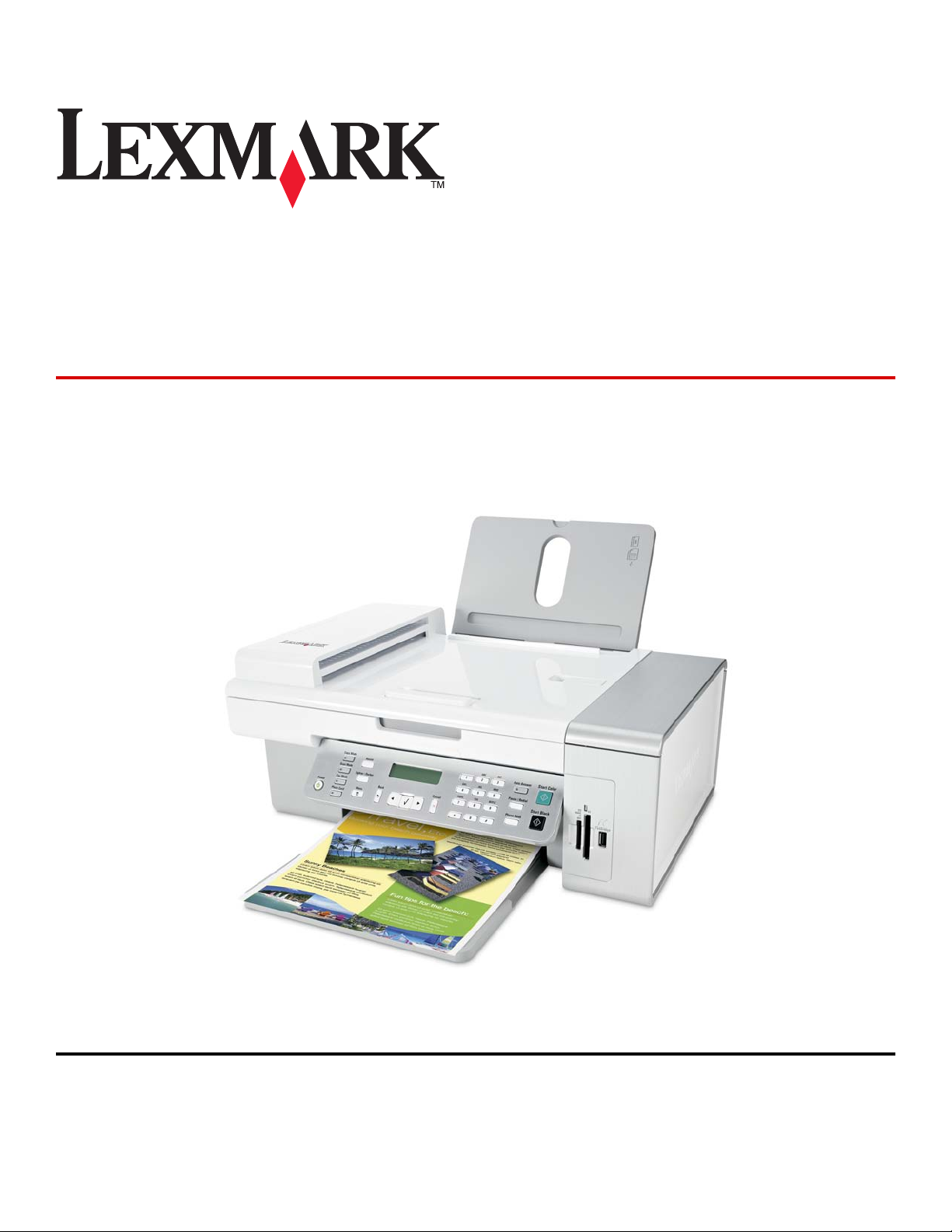
Многофункциональное
устройство 5400 Series
Руководство пользователя
Январь 2007 года www.lexmark.com
Lexmark и Lexmark с изображением алмаза являются товарными знаками корпорации Lexmark International, Inc., зарегистрированными в США
и/или других странах.
Остальные товарные знаки являются собственностью соответствующих владельцев.
© Lexmark International, Inc., 2007
Все права защищены.
740 West New Circle Road
Lexington, Kentucky 40550
Page 2
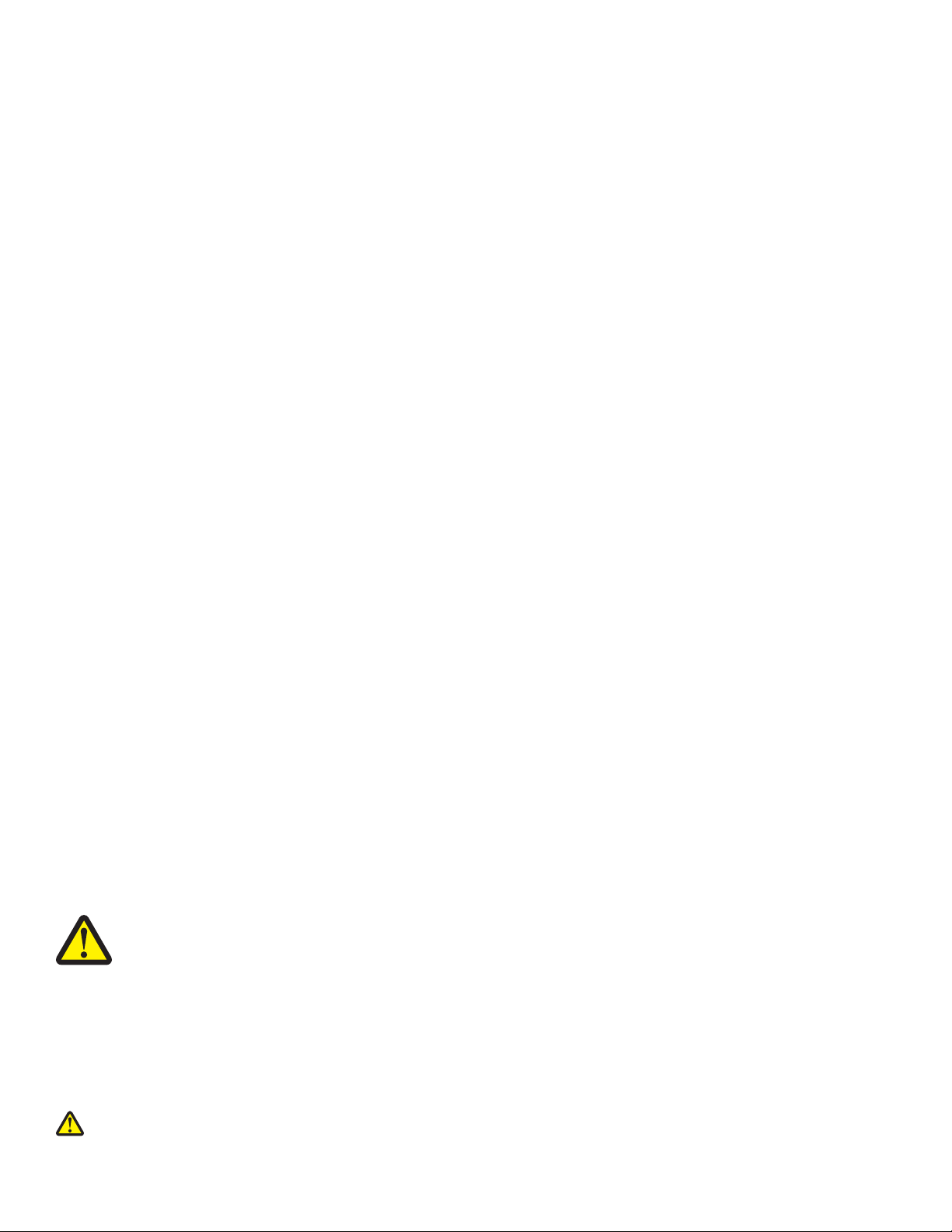
Важные сведения по безопасности
Используйте только блок и кабель питания, поставляемые с этим устройством, или поставляемые на замену блок и кабель
питания, одобренные изготовителем.
Подключайте кабель питания к правильно заземленной розетке, расположенной недалеко от устройства в легкодоступном
месте.
Для снижения опасности возгорания при подключении данного устройства к телефонной сети общего пользования используйте
только телекоммуникационный кабель 26 AWG (RJ-11) или большего сечения.
Обслуживание и ремонт, не описанные в документации пользователя, должны производиться опытным специалистом.
Данный продукт соответствует мировым стандартам безопасности при использовании определенных компонентов Lexmark,
что подтверждено соответствующими тестами. Функции безопасности некоторых деталей не всегда могут быть очевидны.
Lexmark не несет ответственности за использование других комплектующих.
ПРЕДУПРЕЖДЕНИЯ-При использовании данного продукта следует соблюдать основные правила техники
безопасности для снижения риска возгорания, поражения электрическим током, а также телесного повреждения, включая следующие:
Запрещается устанавливать и использовать данное устройство рядом с водой или в местах с высокой влажностью.
Запрещается устанавливать и использовать данное устройство или выполнять электрические/кабельные подклю-
чения, например кабель питания или телефонный кабель во время грозы.
Если к устройству подключен телефон, не используйте телефон для сообщения об утечке газа в непосредственной
близости от нее.
СОХРАНИТЕ ЭТИ ИНСТРУКЦИИ.
При замене литиевого аккумулятора следует соблюдать осторожность.
ВНИМАНИЕ-ВОЗМОЖНОСТЬ ТРАВМЫ: При неправильной замене существует опасность взрыва. Аккумулятор следует
заменять на идентичный или на литиевый аккумулятор эквивалентного типа. Не следует перезаряжать, разбирать и
сжигать литиевый аккумулятор. Использованные аккумуляторы следует утилизировать в соответствии с указаниями
производителя и местным законодательством.
Page 3
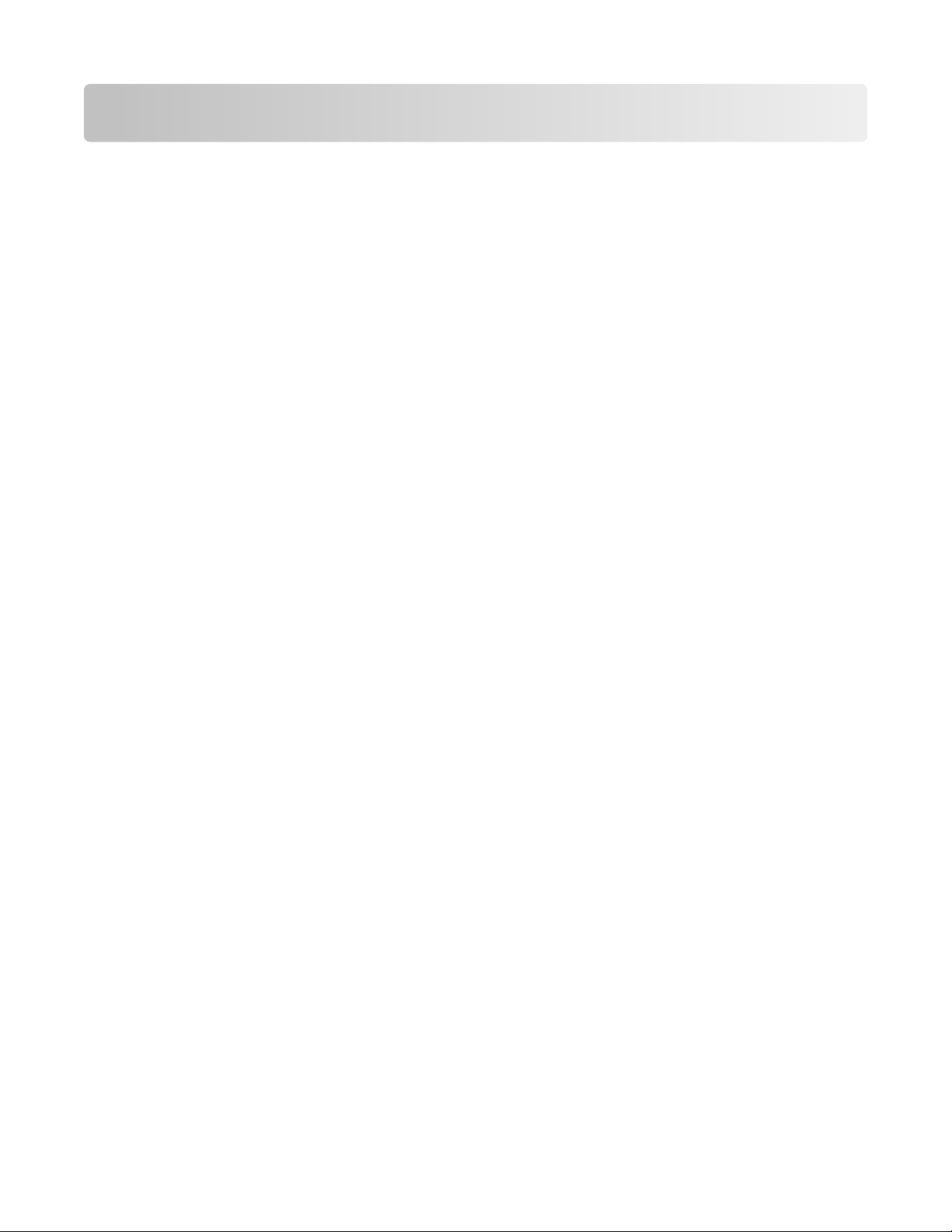
Содержание
Важные сведения по безопасности...............................................2
Поиск информации о принтере.......................................................7
Установка принтера.........................................................................11
Проверка комплекта поставки.............................................................................................11
Установка другого языка на панели управления...............................................................12
Подготовка принтера для работы с факсом.......................................................................12
Знакомство с принтером................................................................22
Детали принтера....................................................................................................................22
Использование кнопок на панели управления и меню......................................................24
Знакомство с программным обеспечением................................35
Использование программного обеспечения принтера.......................................................35
Использование программы Imaging Studio...........................................................................35
Использование Центра многофункциональных устройств................................................37
Использование Центра помощи............................................................................................40
Использование окна "Параметры печати"..........................................................................42
Использование Фоторедактора............................................................................................43
Использование панели инструментов..................................................................................44
Использование программы Fast Pics....................................................................................45
Использование программы настройки факса.....................................................................46
Загрузка бумаги и оригиналов документов................................47
Загрузка бумаги......................................................................................................................47
Загрузка различных типов бумаги........................................................................................47
Загрузка оригиналов документов в устройство автоматической подачи........................51
Загрузка оригиналов документов на стекло сканера........................................................53
Печать.................................................................................................55
Печать документа..................................................................................................................55
Печать веб-страниц................................................................................................................55
Печать фотографий или изображений с веб-страницы.....................................................56
Печать с разбором по копиям...............................................................................................57
Содержание
3
Page 4
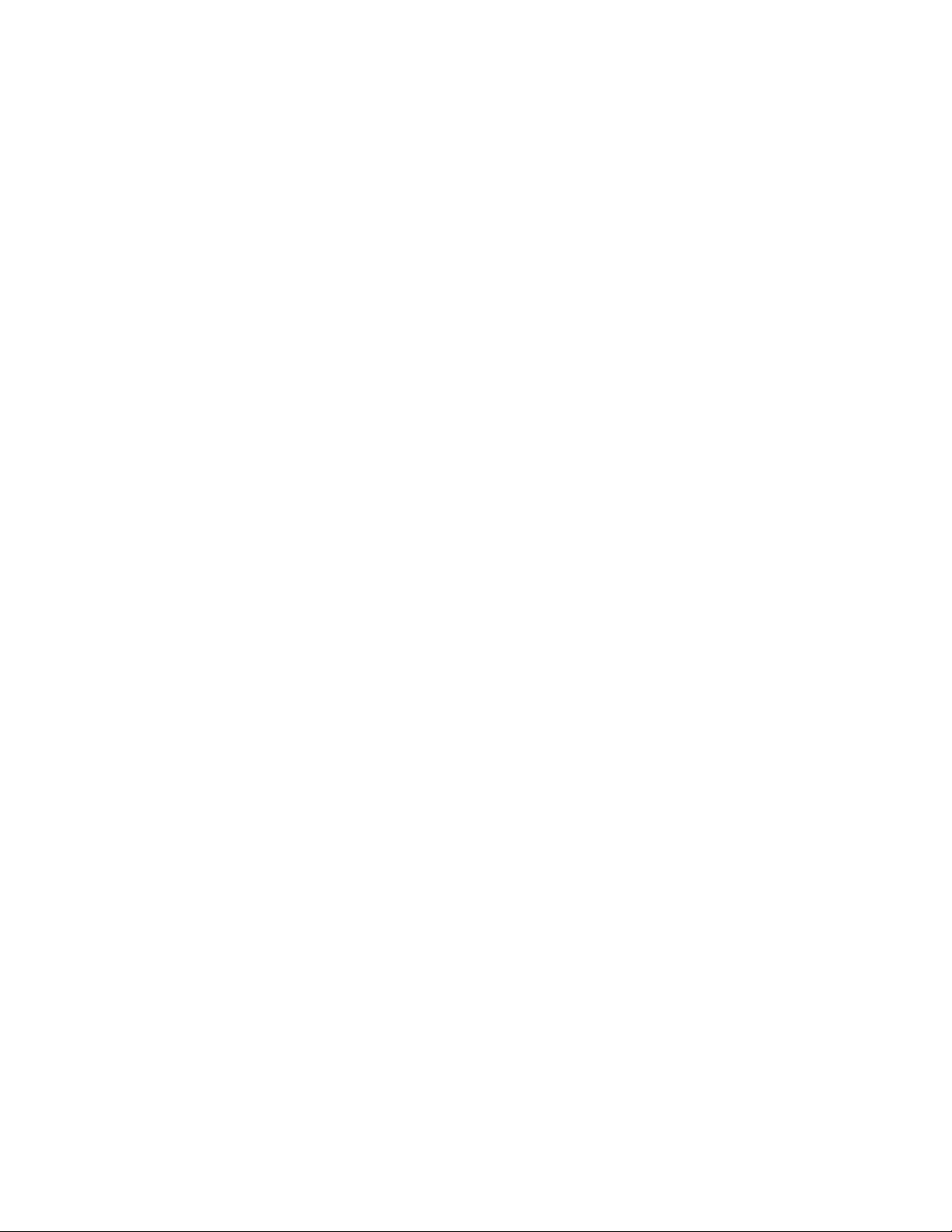
Печать, начиная с последней страницы (в обратном порядке).........................................57
Печать на прозрачных пленках............................................................................................57
Печать на конвертах..............................................................................................................58
Печать карточек.....................................................................................................................58
Печать нескольких страниц на одном листе бумаги..........................................................58
Работа с фотографиями..................................................................60
Открытие и управление фотографиями..............................................................................60
Печать фотографий с помощью панели управления..........................................................64
Печать фотографий с помощью компьютера......................................................................68
Копирование.....................................................................................71
Создание копии......................................................................................................................71
Копирование фотографий.....................................................................................................71
Разбор по копиям...................................................................................................................72
Повтор изображения на одной странице.............................................................................73
Увеличение или уменьшение изображения.........................................................................73
Сканирование...................................................................................74
Сканирование документа......................................................................................................74
Настройка параметров сканирования с помощью компьютера........................................75
Сканирование документов или изображений для отправки по электронной почте......76
Сканирование текста для редактирования........................................................................76
Сканирование изображений для редактирования.............................................................77
Сканирование четких изображений из журналов и газет.................................................77
Сканирование на компьютер по сети..................................................................................78
Работа с факсом...............................................................................79
Отправка факса.....................................................................................................................80
Прием факса...........................................................................................................................83
Переадресация факсов.........................................................................................................84
Печать отчетов по операциям факса...................................................................................85
Настройка номеров быстрого набора..................................................................................85
Использование телефонного справочника.........................................................................86
Настройка параметров набора.............................................................................................87
Настройка параметров факса..............................................................................................89
Содержание
4
Page 5
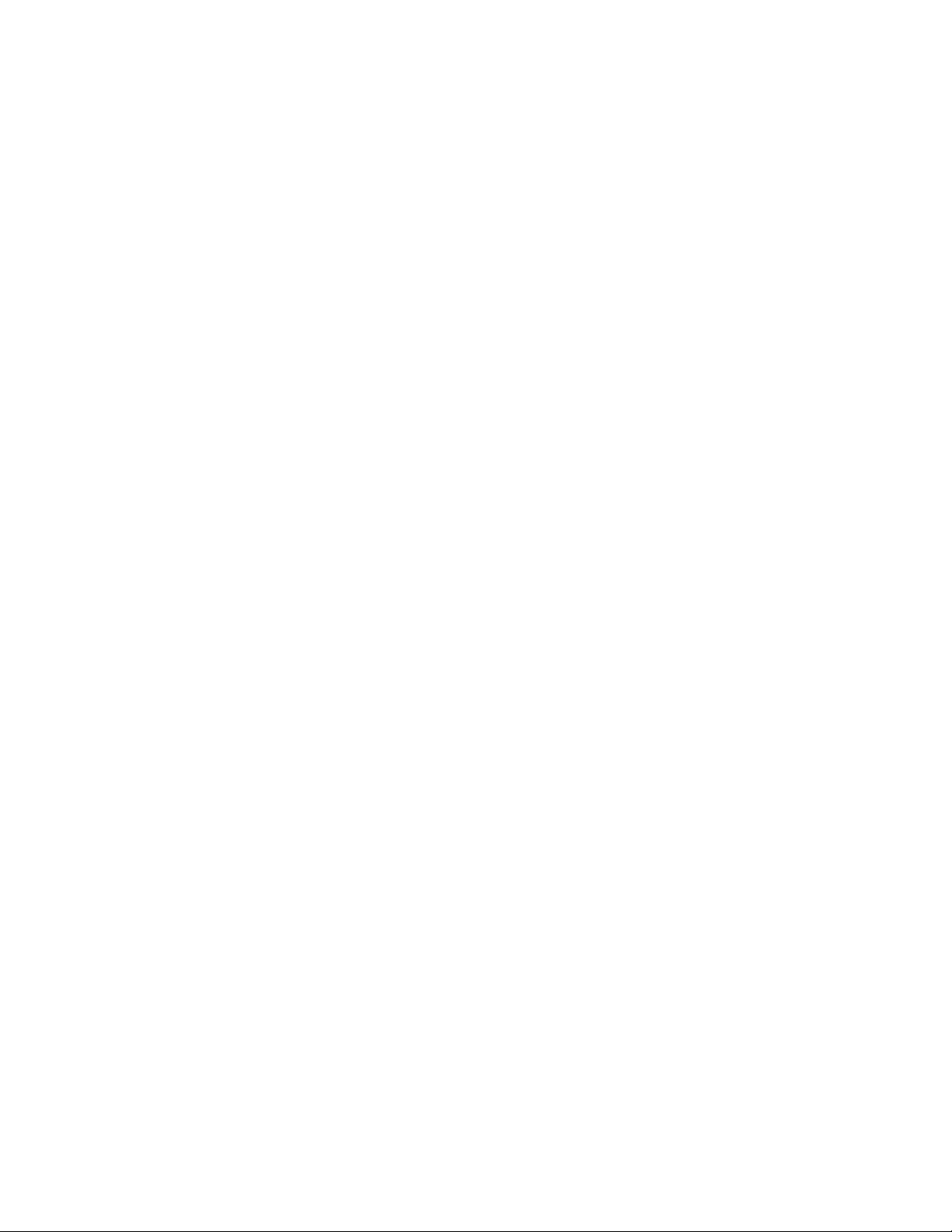
Подключение принтера к сети......................................................95
Установка сетевых принтеров..............................................................................................95
Советы по установке сетевого принтера............................................................................96
Обслуживание принтера.................................................................98
Замена картриджей...............................................................................................................98
Обеспечение лучшего качества печати.............................................................................100
Хранение картриджей.........................................................................................................102
Чистка стекла сканера........................................................................................................103
Заказ принадлежностей......................................................................................................103
Использование картриджей Lexmark.................................................................................104
Повторная заправка картриджа........................................................................................105
Утилизация продуктов Lexmark..........................................................................................105
Поиск и устранение неисправностей.........................................106
Поиск и устранение неисправностей при установке........................................................106
Поиск и устранение неисправностей при печати..............................................................111
Поиск и устранение неисправностей при копировании...................................................115
Поиск и устранение неисправностей при сканировании.................................................116
Поиск и устранение неисправностей при работе с факсом............................................119
Устранение неисправностей сети......................................................................................127
Поиск и устранение неисправностей при застревании и неправильной подаче
бумаги................................................................................................................................129
Устранение неисправностей карты памяти......................................................................132
Сообщения об ошибках.......................................................................................................133
Параметры не сохранены....................................................................................................144
Восстановление заводских настроек по умолчанию.......................................................144
Удаление и повторная установка программного обеспечения.......................................145
Декларации......................................................................................146
Потребляемая мощность.....................................................................................................148
Указатель.........................................................................................150
Содержание
5 6
Page 6
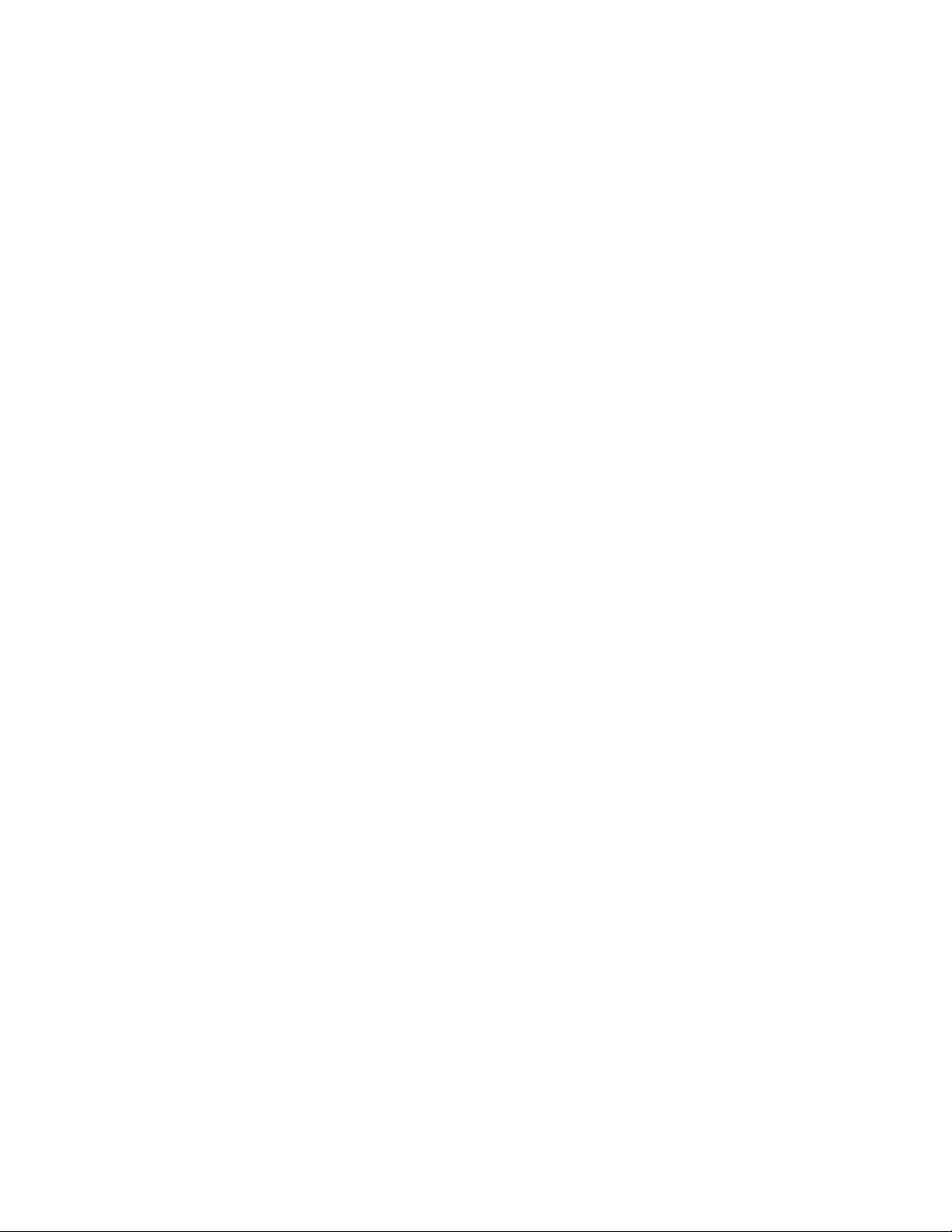
Page 7
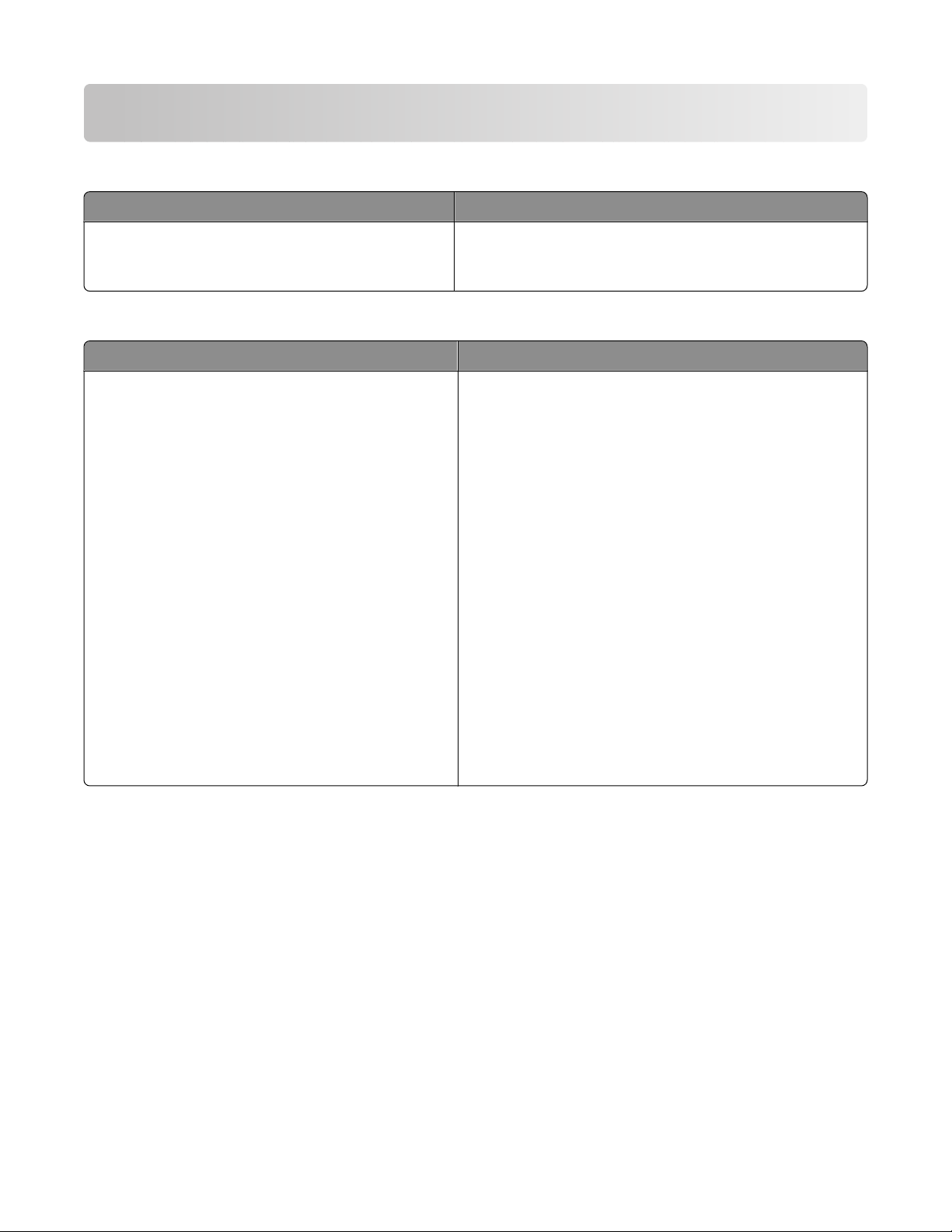
Поиск информации о принтере
Инструкции по установке
Описание Где искать
В инструкциях по установке описано, как
установить устройство и программное обеспечение.
Этот документ входит в комплект поставки
принтера. Его также можно найти на веб-узле
Lexmark www.lexmark.com.
Брошюра Приступая к работе или Решения по установке
Описание Где искать
В брошюре Приступая к работе приведены
инструкции по установке оборудования и
программного обеспечения (в операционных
системах Windows), а также основные
инструкции по использованию принтера.
Примечание. Если принтер поддерживает
операционные системы Macintosh, см. справку
Mac:
Этот документ входит в комплект поставки
принтера. Его также можно найти на веб-узле
Lexmark www.lexmark.com.
1 На рабочем столе Finder дважды нажмите
на папку Lexmark 5400 Series.
2 Дважды нажмите на значок Help принтера.
В брошюре Решения по установке показано,
как можно устранить ошибки при установке
принтера.
Примечание. Эти документы поставляются не
со всеми принтерами. Если в комплект
поставки вашего устройства не входит
брошюра Приступая к работе или Решения по
установке, см. Руководство пользователя.
Поиск информации о принтере
7
Page 8
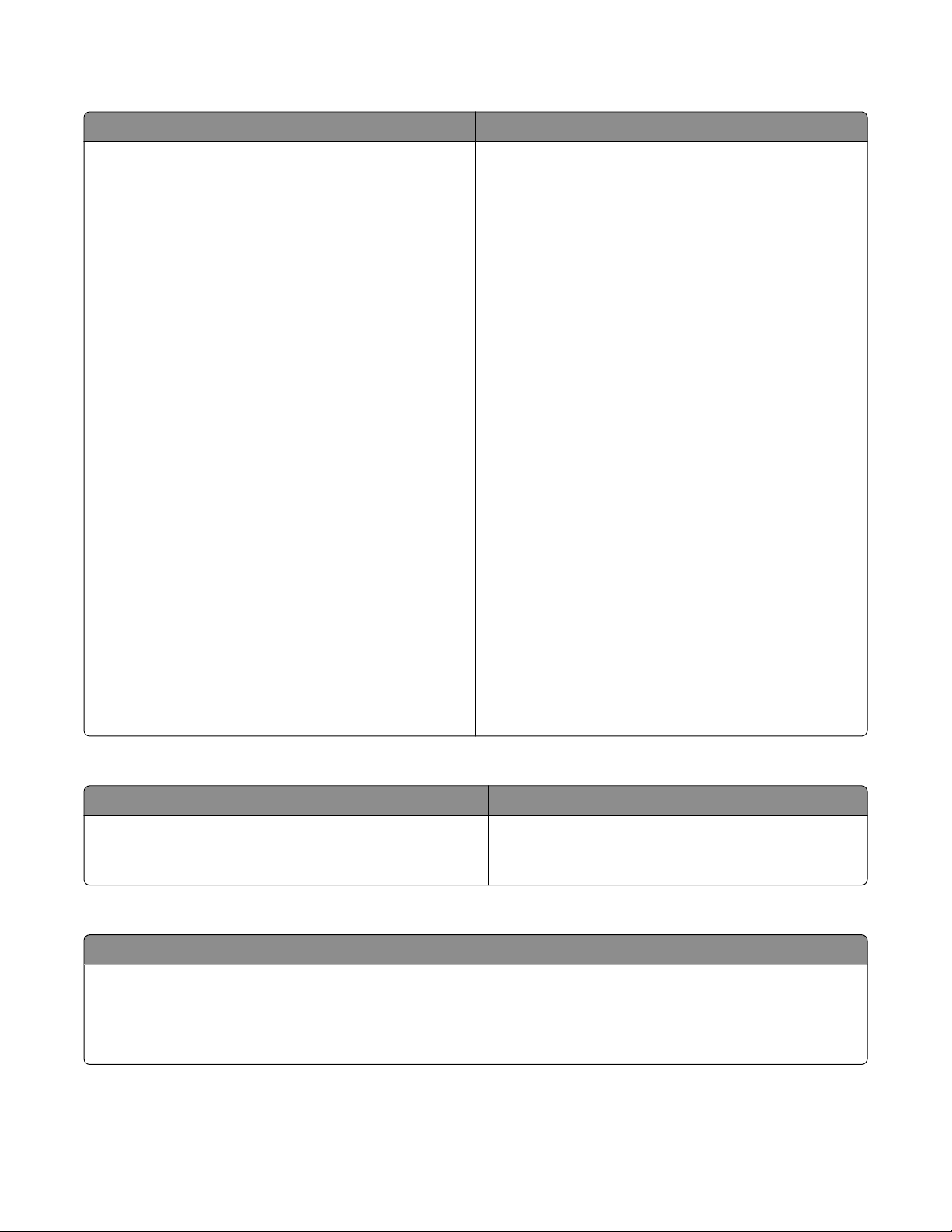
Руководство пользователя
Описание Где искать
Руководство пользователя содержит указания
по использованию принтера, а также другую
информацию, например:
• Использование программного обеспечения (в
операционных системах Windows)
• Загрузка бумаги
• Печать
• Работа с фотографиями
• Сканирование (если поддерживается
принтером)
• Копирование (если поддерживается
принтером)
• Работа с факсом (если поддерживается
принтером)
• Обслуживание принтера
• Подключение принтера к сети (если поддер-
живается принтером)
• Устранение неисправностей при печати,
копировании, сканировании, работе с факсом,
застревании и неправильной подаче бумаги.
Примечание. Если принтер поддерживает
операционные системы Macintosh, см. справку
Mac:
1 На рабочем столе Finder дважды нажмите на
папку Lexmark 5400 Series.
2 Дважды нажмите на значок Help принтера.
При установке программного обеспечения
принтера устанавливается Руководство пользо-
вателя.
1 Нажмите Пуск Программы или Все
программы Lexmark 5400 Series.
2 Выберите Руководство пользователя.
Если ссылка на Руководство пользователя
отсутствует на рабочем столе, выполните
следующие указания:
1 Вставьте компакт-диск.
Появится экран программы установки.
Примечание. Если необходимо, нажмите
Пуск Выполнить, а затем введите
D:\setup, где D соответствует букве
дисковода CD-ROM.
2 Выберите параметр Просмотреть
руководство пользователя (включая
сведения по устранению неисправностей
при установке).
3 Нажмите кнопку Да.
На рабочем столе появится значок
руководства пользователя, а затем на экране
отобразится само Руководство пользо-
вателя.
Этот документ также можно найти на веб-узле
Lexmark www.lexmark.com.
Справка
Описание Где искать
Справка содержит указания по использованию
программного обеспечения, если принтер
подключен к компьютеру.
Открыв программу Lexmark, нажмите Help, Tips
Help или Help Help Topics.
Центр помощи Lexmark
Описание Где искать
Программа Центр помощи Lexmark находится на
прилагаемом компакт-диске. Она устанавливается вместе с другим программным обеспечением, если принтер подключен к компьютеру.
Поиск информации о принтере
Чтобы открыть Центр помощи Lexmark:
1 Нажмите Пуск Программы или Все
программы Lexmark 5400 Series.
2 Выберите Центр помощи Lexmark.
8
Page 9
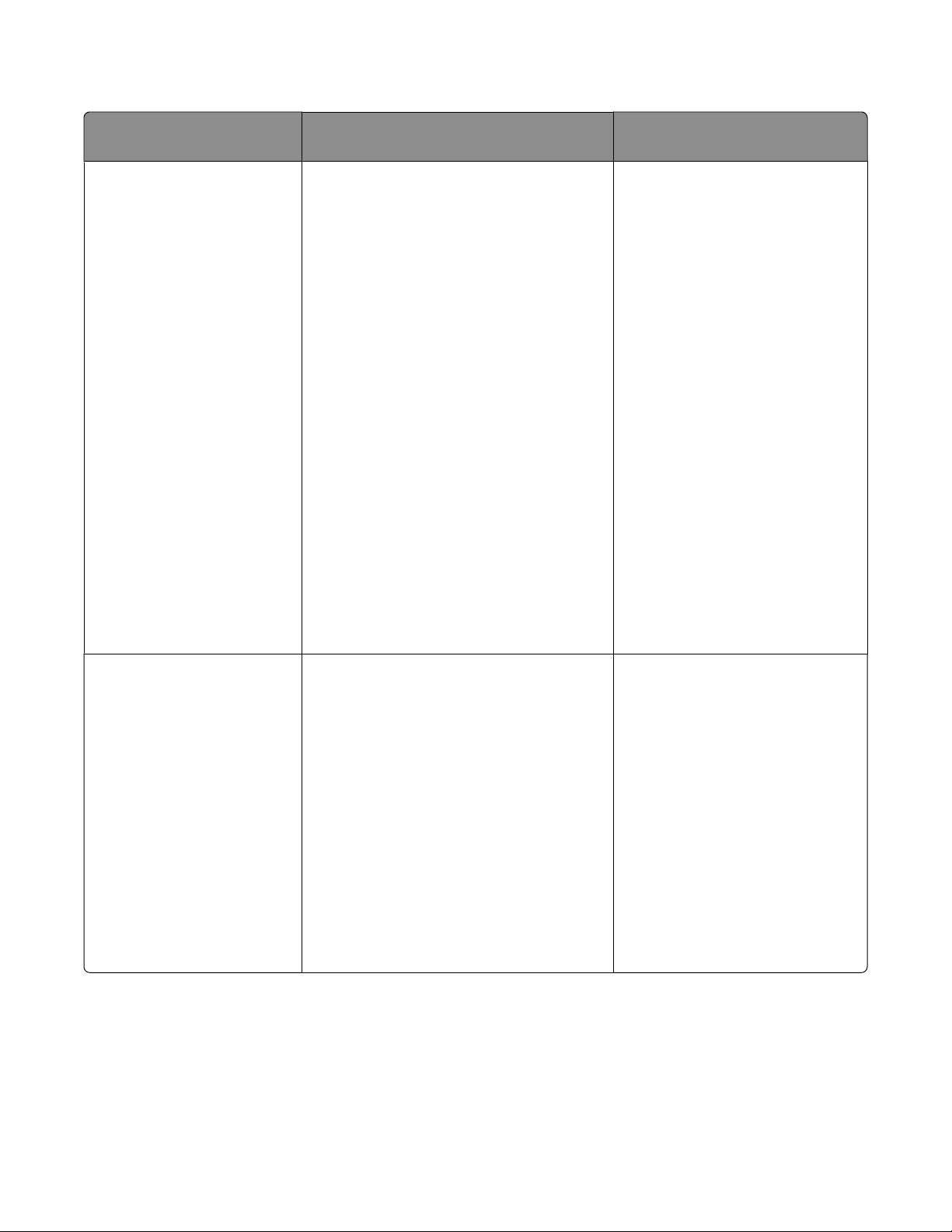
Техническая поддержка
Описание Где искать (Северная Америка) Где искать (остальные
страны)
Поддержка по телефону
Позвоните по телефону:
• США: 1-800-332-4120
Понедельник-пятница
(8:00-23:00 восточное время США)
Суббота (12:00-18:00 восточное
время США)
• Канада: 1-800-539-6275
Понедельник-пятница
(9:00-21:00 восточное время США)
Суббота (12:00-18:00 восточное
время США)
• Мексика: 001-888-377-0063
Понедельник-пятница
(8:00-20:00 восточное время США)
Примечание. Номера телефонов и
время работы службы поддержки
могут изменяться без предварительного уведомления. Самый
последний список имеющихся номеров
телефонов можно найти в распечатанной гарантии, которая прилагается
к принтеру.
Номера телефонов и часы
поддержки могут отличаться, в
зависимости от страны или
региона.
Посетите веб-узел
www.lexmark.com. Выберите
страну или регион, а затем
выберите ссылку Customer
Support.
Примечание. Для получения
дополнительных сведений об
обращении в Lexmark см.
распечатанную гарантию,
которая прилагается к
принтеру.
Поддержка по
электронной почте
Для получения поддержки по
электронной почте посетите веб-узел:
www.lexmark.com.
1 Выберите CUSTOMER SUPPORT.
2 Выберите Technical Support.
3 Выберите семейство принтеров.
4 Выберите модель принтера.
5 В разделе Support Tools выберите
e-Mail Support.
6 Заполните форму и нажмите
Submit Request.
Поддержка по электронной
почте зависит от страны или
региона и в некоторых случаях
может не предоставляться.
Посетите веб-узел
www.lexmark.com. Выберите
страну или регион, а затем
выберите ссылку Customer
Support.
Примечание. Для получения
дополнительных сведений об
обращении в Lexmark см.
распечатанную гарантию,
которая прилагается к
принтеру.
Поиск информации о принтере
9
Page 10
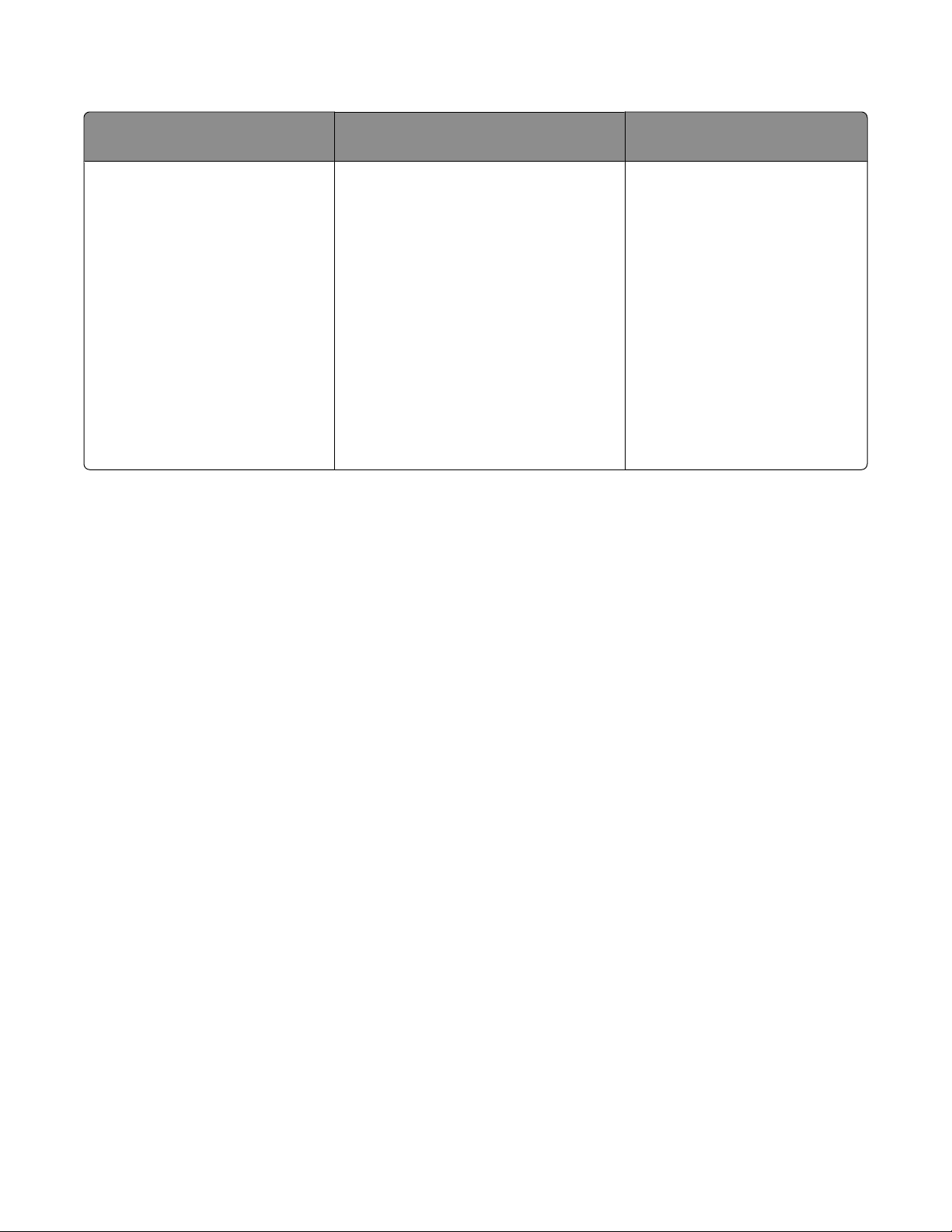
Ограниченная гарантия
Описание Где искать (США) Где искать (остальные
страны)
Сведения по ограниченной
гарантии
Lexmark International, Inc.
предоставляет ограниченную
гарантию, что данный принтер
не будет содержать дефектов,
связанных с материалами и
производством, в течение 12
месяцев с исходной даты
покупки.
Чтобы просмотреть ограничения и
условия этой ограниченной
гарантии, см. Положение об ограниченной гарантии, прилагаемое к
этому принтеру, или посетите вебузел www.lexmark.com.
1 Выберите CUSTOMER
SUPPORT.
2 Выберите Warranty Information.
3 В разделе Statement of Limited
Warranty выберите Inkjet &
All-In-One Printers.
Данные гарантии зависят от
страны или региона. См.
распечатанную гарантию,
которая прилагается к
принтеру.
4 Прокрутите веб-страницу для
просмотра гарантии.
Укажите следующие сведения (которые указаны на чеке продавца и на задней панели принтера) и
будьте готовы предоставить их при обращении в службу поддержки. Эти сведения помогут быстрее
ответить на вопросы специалиста:
• Номер модели
• Серийный номер
• Дата покупки
• Место покупки
Поиск информации о принтере
10
Page 11
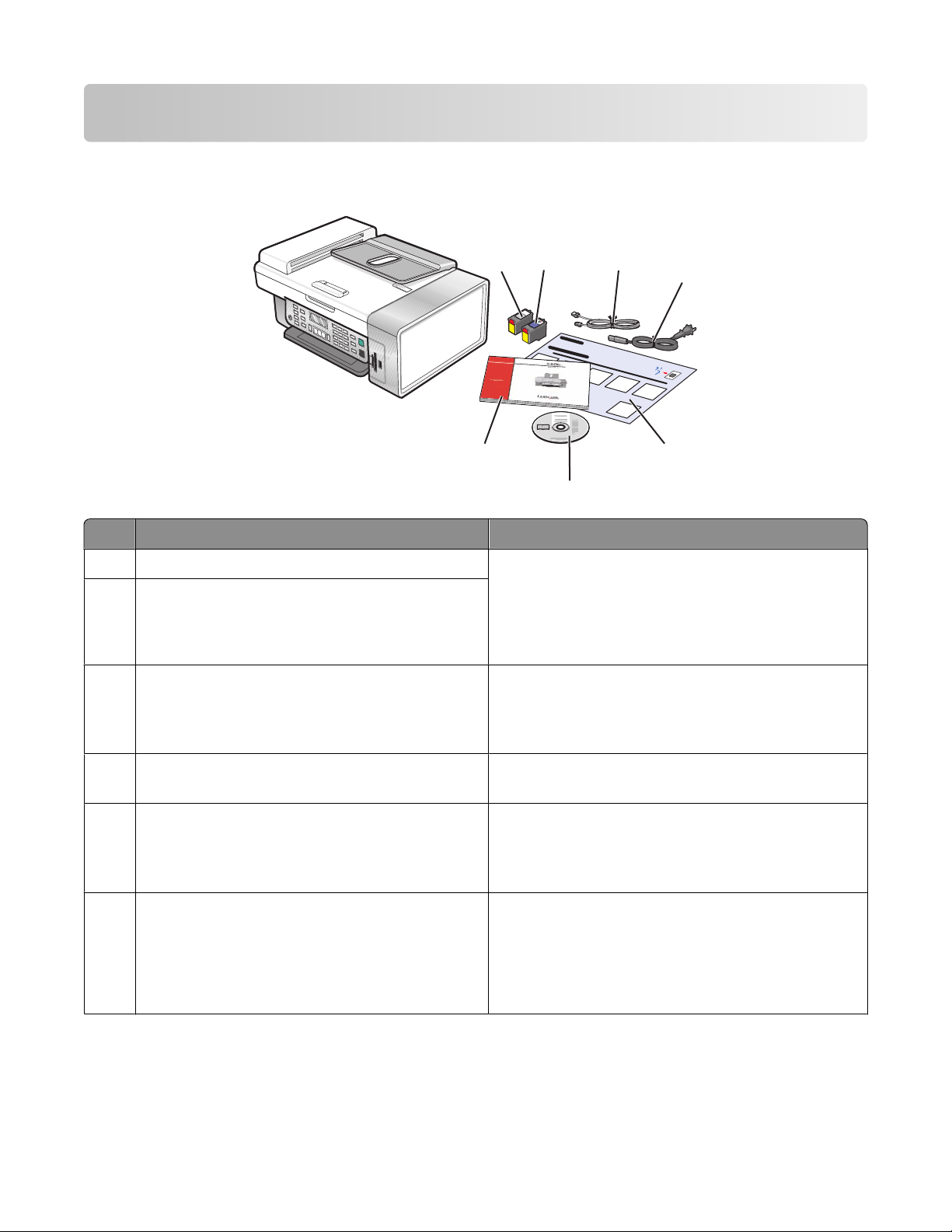
Установка принтера
Проверка комплекта поставки
2
1
3
4
7
5
6
Наименование Описание
Черный картридж Картриджи, которые устанавливаются в
1
Цветной картридж
2
Телефонный кабель Используйте для работы с факсом. Чтобы
3
принтер.
Примечание. В зависимости от приобре-
тенного устройства комбинации картриджей
могут быть различными.
получить дополнительные сведения о подключении этого кабеля, см. раздел “Выбор подключения факса” на стр. 13.
Кабель питания Подключение к порту питания на задней
4
панели принтера.
Инструкции по установке
5
Компакт-диск с программным обеспечением
6
Инструкции по установке устройства и
программного обеспечения и информация о
поиске и устранении неисправностей при
установке.
• Установка программного обеспечения
принтера
• Справка
• Руководство пользователя в электронном
формате
Установка принтера
11
Page 12
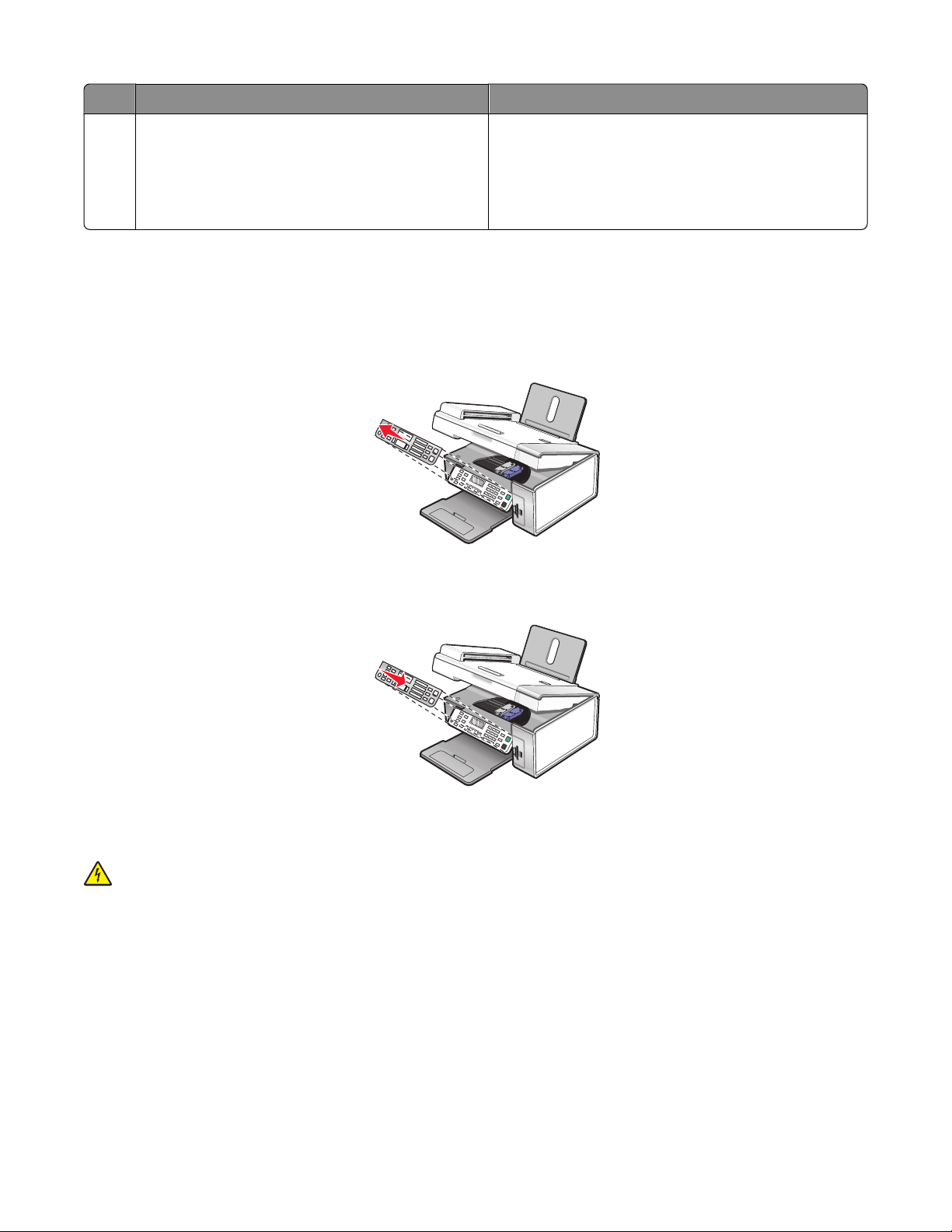
Наименование Описание
Руководство пользователя или Решения по
7
установке
Печатная брошюра, которая служит в качестве
руководства.
Примечание. Руководство пользователя
можно найти на установочном компакт-диске,
прилагаемом к принтеру.
Установка другого языка на панели управления
Следующие инструкции применяются только в том случае, если вместе с принтером были получены
панели управления на одном или нескольких языках.
1 Поднимите и снимите панель управления (если установлена).
2 Выберите панель управления для нужного языка.
3 Совместите фиксаторы на панели управления с отверстиями на принтере, а затем нажмите.
Подготовка принтера для работы с факсом
ВНИМАНИЕ-ОПАСНОСТЬ ПОРАЖЕНИЯ ТОКОМ: Не пользуйтесь факсом во время грозы. Не
выполняйте установку устройства или кабельные/электрические подключения (например,
подключение кабеля питания или телефонного кабеля) во время грозы.
Установка принтера
12
Page 13
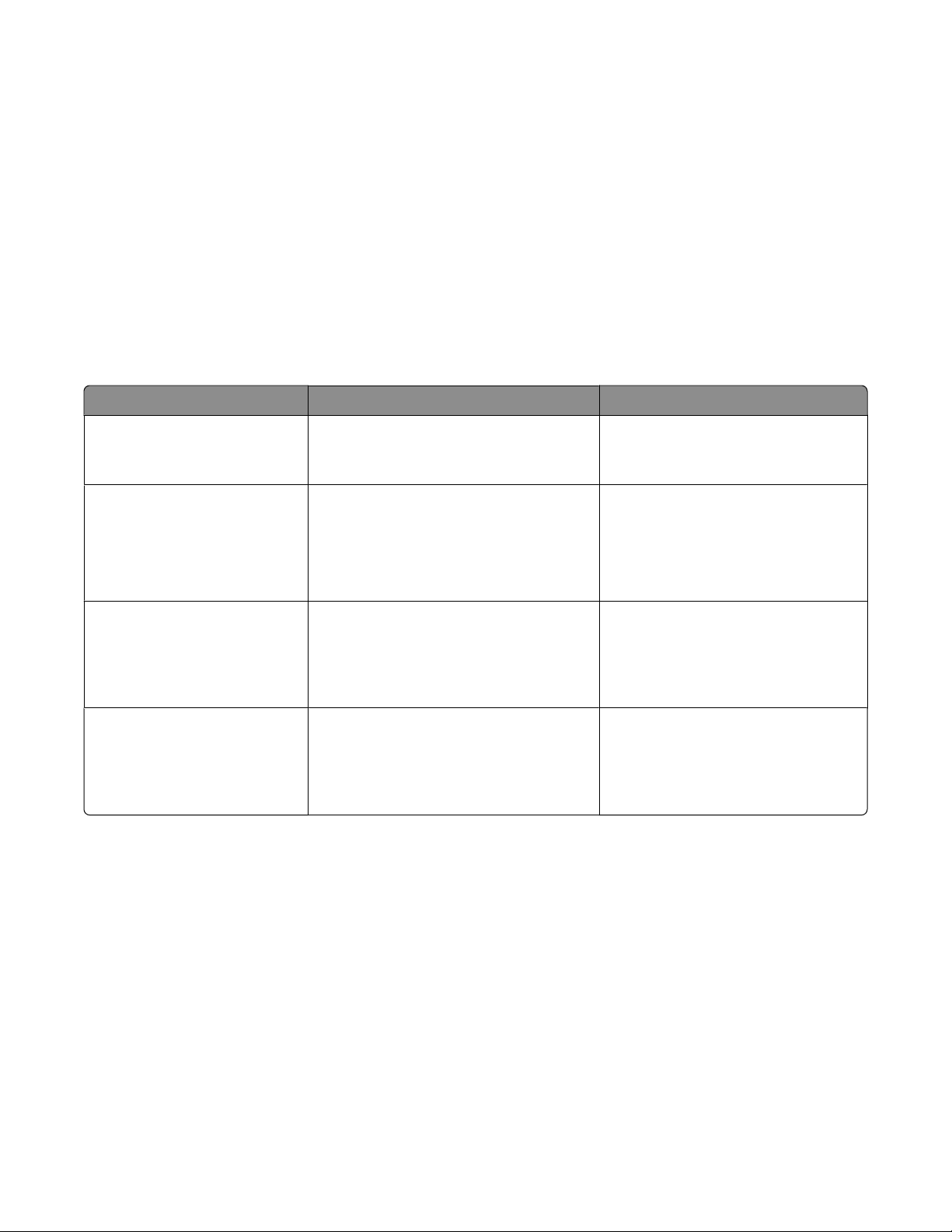
Выбор подключения факса
Подключите принтер к телефону, автоответчику или модему компьютера. При возникновении
проблем см. раздел “Поиск и устранение неисправностей при установке” на стр. 106.
Примечание. Принтер - это аналоговое устройство, которое лучше всего работает при подключении
напрямую к телефонной розетке. Другие устройства (например, телефон или автоответчик) можно
подключать через принтер, как описано в инструкциях по установке. Если необходимо использовать
цифровое подключение, например линию ISDN, DSL или ADSL, потребуется устройство сторонних
поставщиков, например фильтр DSL.
Принтер необязательно подключать к компьютеру, но для отправки и получения факсов его
потребуется подключить к телефонной линии.
Принтер можно подключить к другому оборудованию. Следующая таблица поможет определить
наилучший способ настройки принтера.
Оборудование Возможности Раздел
• Принтер
• Телефонный кабель
• Принтер
• Телефон
• Два телефонных кабеля
Отправка и прием факсов без
использования компьютера.
• Использование факсимильной
линии как обычной телефонной
линии.
• Отправка и прием факсов без
использования компьютера.
• Принтер
• Телефон
Прием входящих голосовых
сообщений и факсов.
• Автоответчик
• Три телефонных кабеля
• Принтер
• Телефон
Отправка факсов с помощью компьютера или принтера.
• Модем компьютера
• Три телефонных кабеля
Использование адаптера RJ11
“Подключение напрямую к
телефонной розетке” на
стр. 16
“Подключение телефона” на
стр. 17
“Подключение к автоответчику”
на стр. 18
“Подключение к компьютеру с
модемом” на стр. 19
Страна/регион
• Великобритания
• Ирландия
• Финляндия
• Норвегия
• Дания
• Италия
• Швеция
• Нидерланды
• Франция
• Португалия
Установка принтера
13
Page 14

Чтобы подсоединить принтер к автоответчику, телефону или другому телекоммуникационному
оборудованию, используйте адаптер для телефонной линии, который входит в комплект поставки
принтера.
1 Подсоедините адаптер к телефонному кабелю, который прилагается к принтеру.
Примечание. На рисунке показан адаптер для Великобритании. Адаптер может отличаться, но
обязательно должен подходить для телефонной розетки, которая используется в вашей стране.
2 Подсоедините телефонную линию выбранного телекоммуникационного оборудования к левому
гнезду адаптера.
Если телекоммуникационном оборудовании используется телефонная линия, как в США, выполните
следующие указания для подсоединения оборудования:
1 Удалите вставку из порта EXT на задней панели принтера.
Примечание. После удаления этой вставки любое оборудование, специально подготовленное
для использования в определенной стране или регионе и подключенное к принтеру с помощью
адаптера, как показано на рисунке, будет работать неправильно.
Установка принтера
14
Page 15
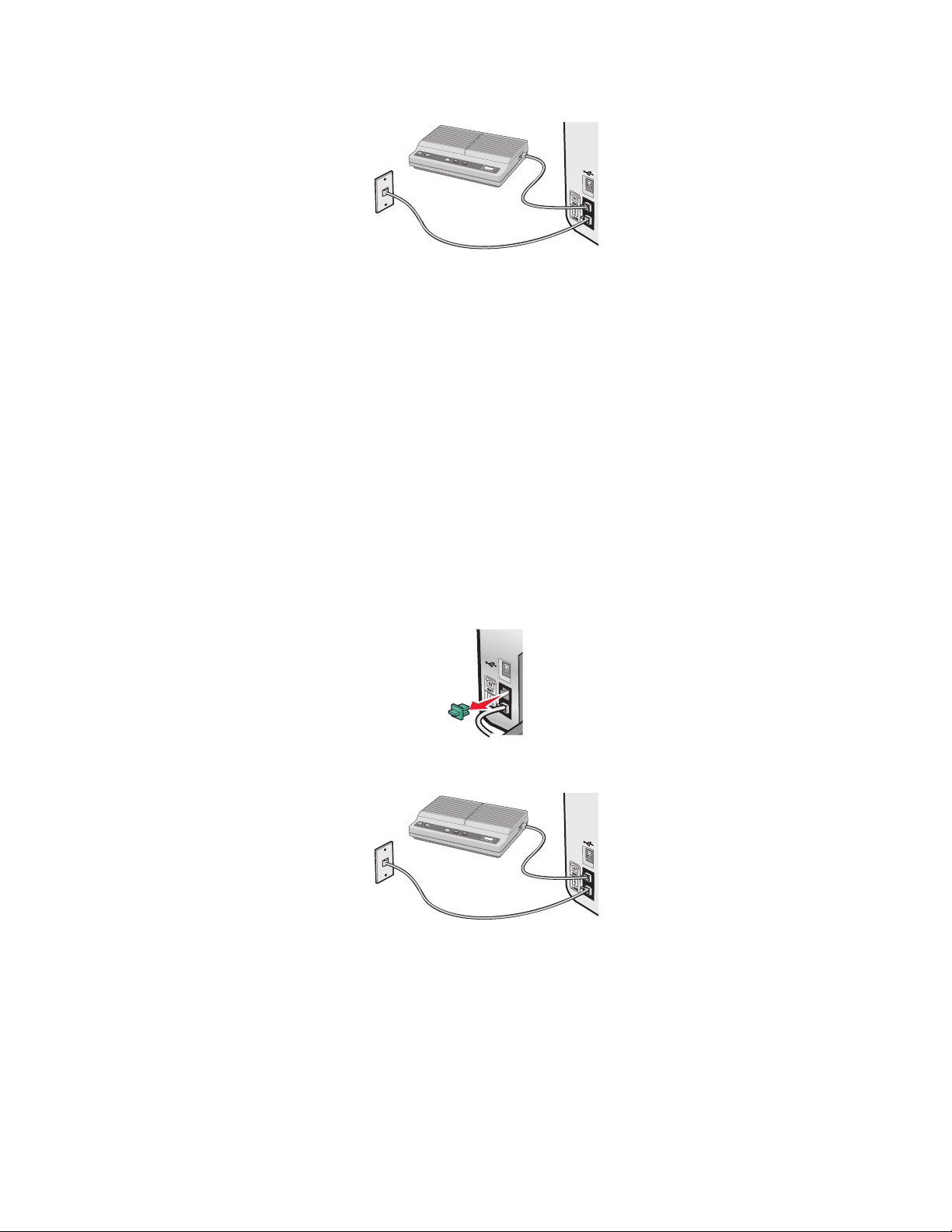
2 Подсоедините устройство напрямую к порту EXT на задней панели принтера.
Страна/регион
• Саудовская Аравия
• ОАЭ
• Египет
• Болгария
• Чешская Республика
• Бельгия
• Австралия
• ЮАР
• Израиль
• Венгрия
• Польша
• Румыния
• Россия
• Словения
• Испания
• Турция
• Греция
Чтобы подсоединить телефон, автоответчик или другое телекоммуникационное оборудование к
принтеру:
1 Удалите вставку из задней панели принтера.
2 Подсоедините устройство напрямую к порту EXT на задней панели принтера.
Примечание. После удаления этой вставки любое оборудование, специально подготовленное для
использования в определенной стране или регионе и подключенное к принтеру с помощью адаптера,
как показано на рисунке, будет работать неправильно.
Установка принтера
15
Page 16
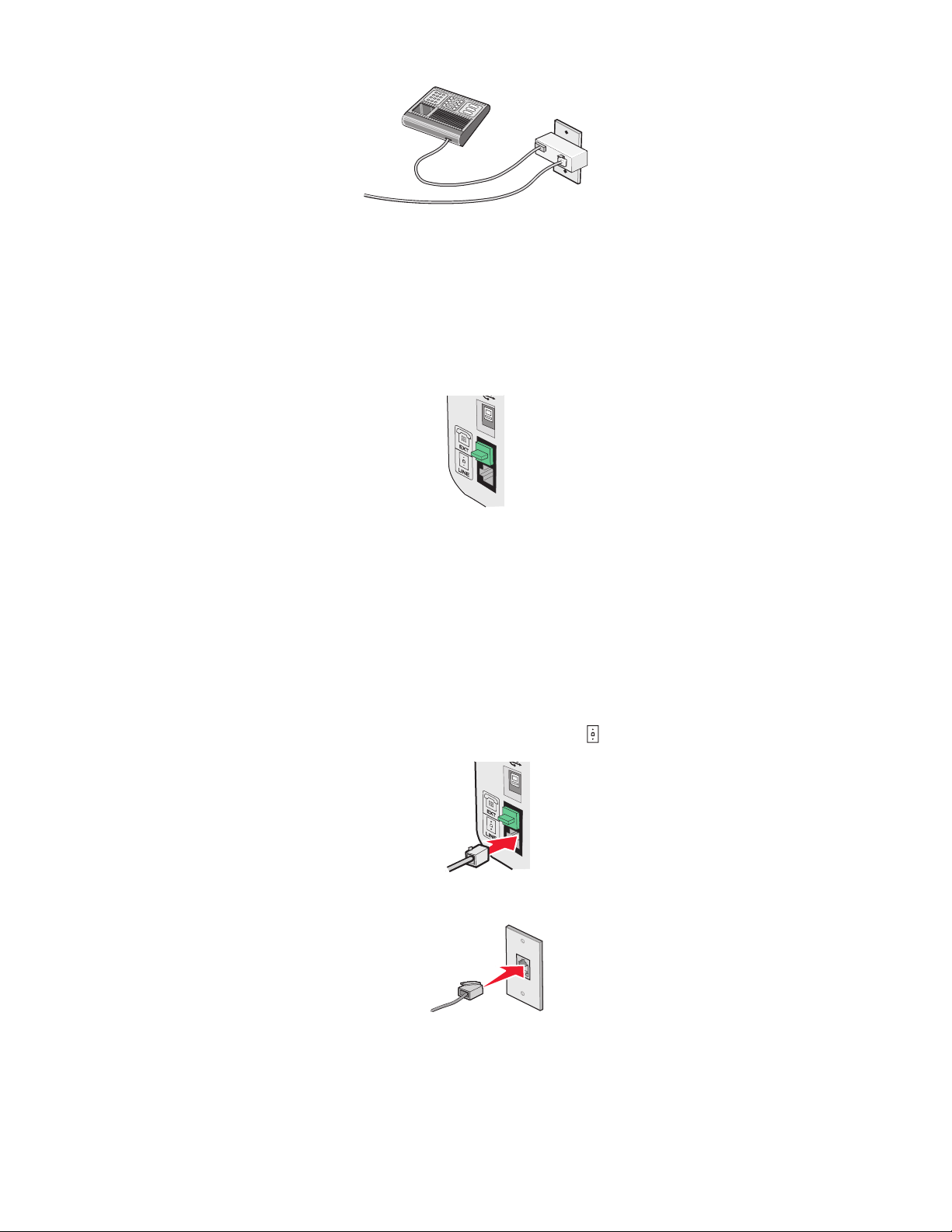
Страна/регион
• Германия
• Австрия
• Швейцария
Эта вставка установлена в порт EXT принтера. Эта вставка необходима для правильной работы
принтера.
Примечание. Не удаляйте эту вставку. В случае ее удаления все другие телекоммуникационные
устройства, установленные дома (например телефоны или автоответчики), могут перестать
работать.
Подключение напрямую к телефонной розетке
Подключите принтер напрямую к телефонной розетке - это позволяет копировать документы и
работать с факсом без компьютера.
1 Убедитесь в наличии телефонного кабеля и розетки.
2 Подсоедините один конец телефонного кабеля к порту LINE принтера.
3 Подключите другой конец телефонного кабеля к исправной телефонной розетке.
Установка принтера
16
Page 17
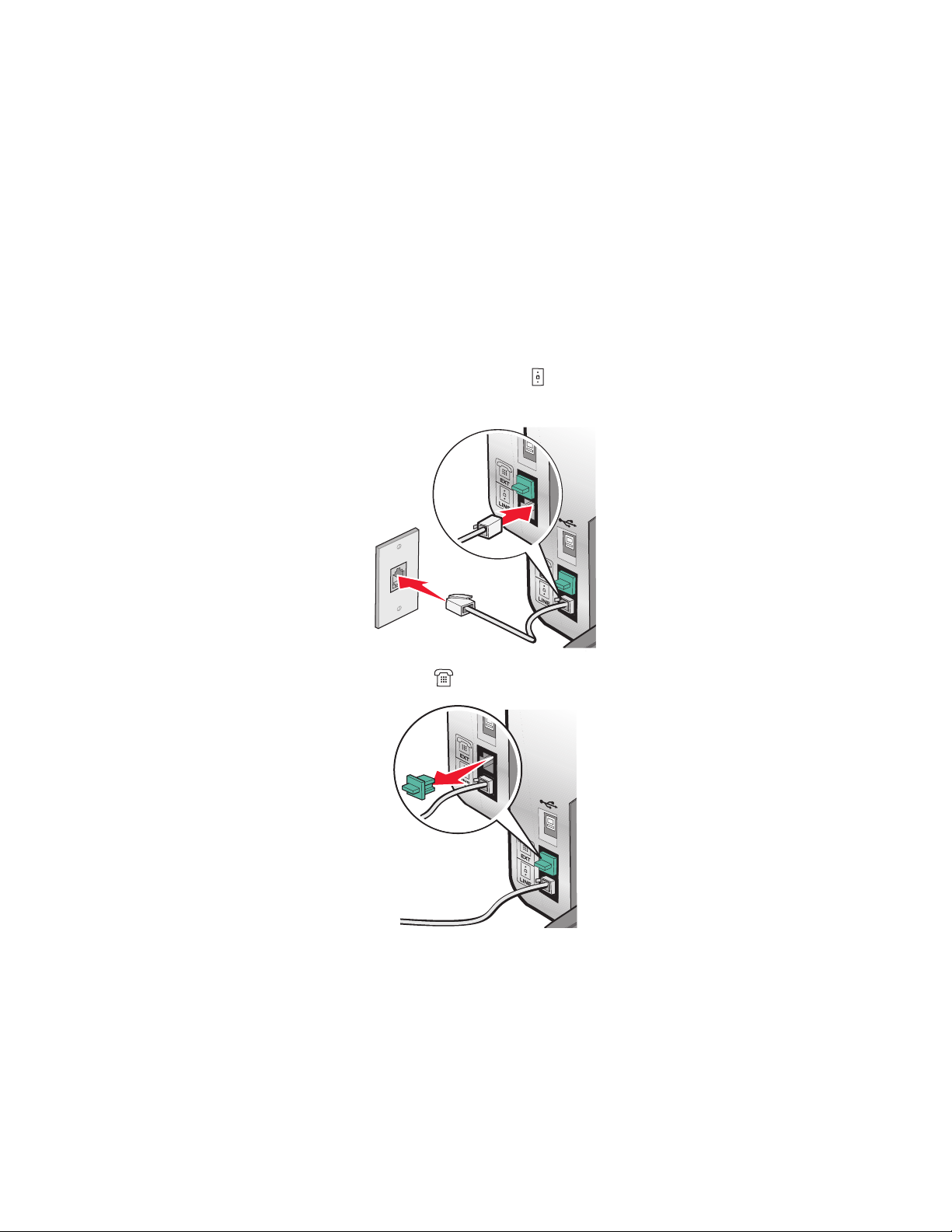
Подключение телефона
Подключите телефон к принтеру, чтобы использовать факсимильную линию как обычную
телефонную линию. Затем установите принтер там, где находится телефон, чтобы можно было
делать копии или отправлять и получать факсы без использования компьютера.
Примечание. Действия по установке могут меняться в зависимости от страны или региона. Чтобы
получить дополнительные сведения о подключении принтера к телекоммуникационному
оборудованию, см. “Использование адаптера RJ11” на стр. 13.
1 Убедитесь в наличии следующих компонентов:
• Телефон
• Два телефонных кабеля
• Телефонная настенная розетка
2 Подсоедините один телефонный кабель к порту LINE принтера, а затем подключите его к
исправной телефонной розетке.
3 Удалите защитную вставку из порта EXT принтера.
Установка принтера
17
Page 18
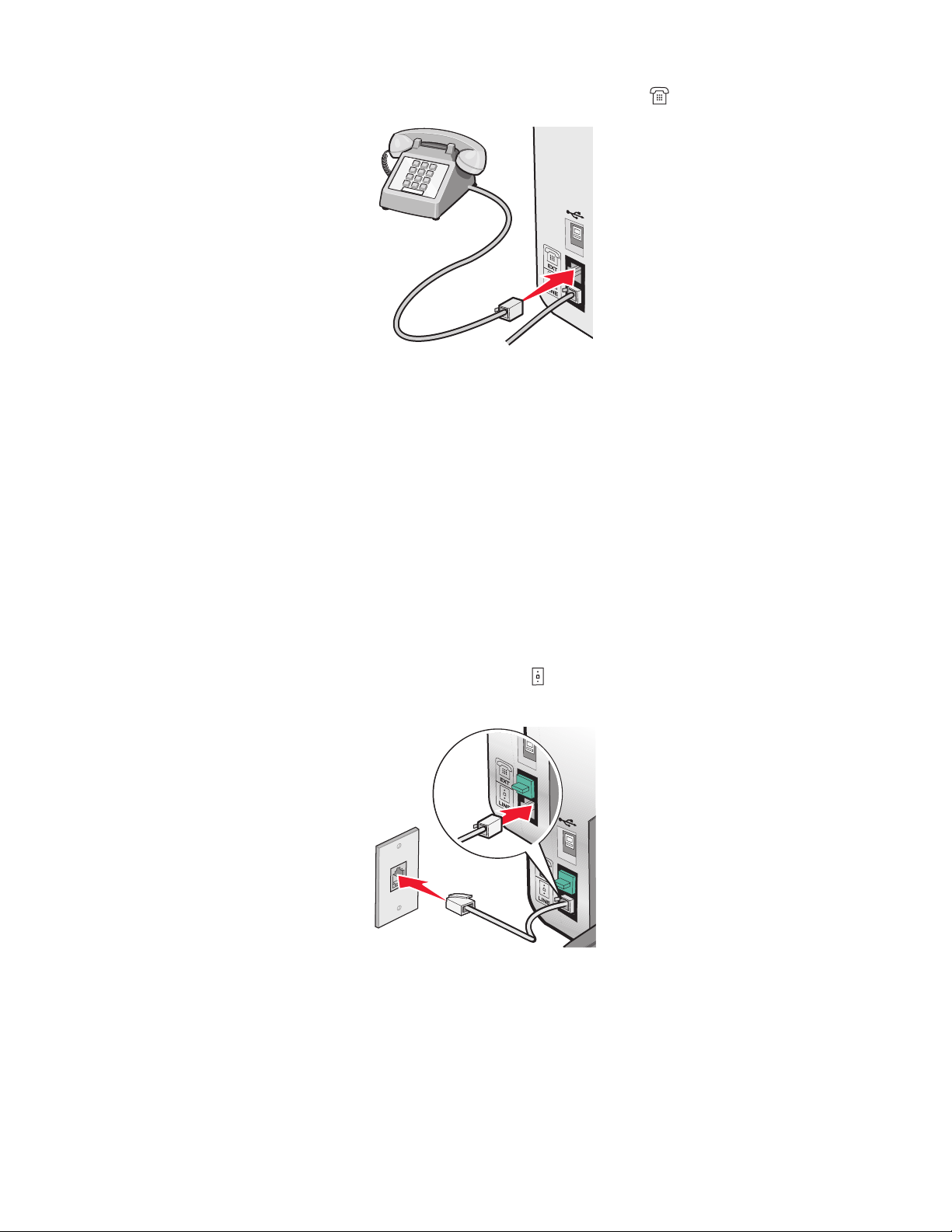
4 Подсоедините другой телефонный кабель к телефону и к порту EXT принтера.
Подключение к автоответчику
Подключите автоответчик к принтеру, чтобы можно было принимать как голосовые сообщения, так
и факсы.
Примечание. Действия по установке могут меняться в зависимости от страны или региона. Чтобы
получить дополнительные сведения о подключении принтера к телекоммуникационному
оборудованию, см. “Использование адаптера RJ11” на стр. 13.
1 Убедитесь в наличии следующих компонентов:
• Телефон
• Автоответчик
• Три телефонных кабеля
• Телефонная настенная розетка
2 Подсоедините один телефонный кабель к порту LINE принтера, а затем подключите его к
исправной телефонной розетке.
Установка принтера
18
Page 19
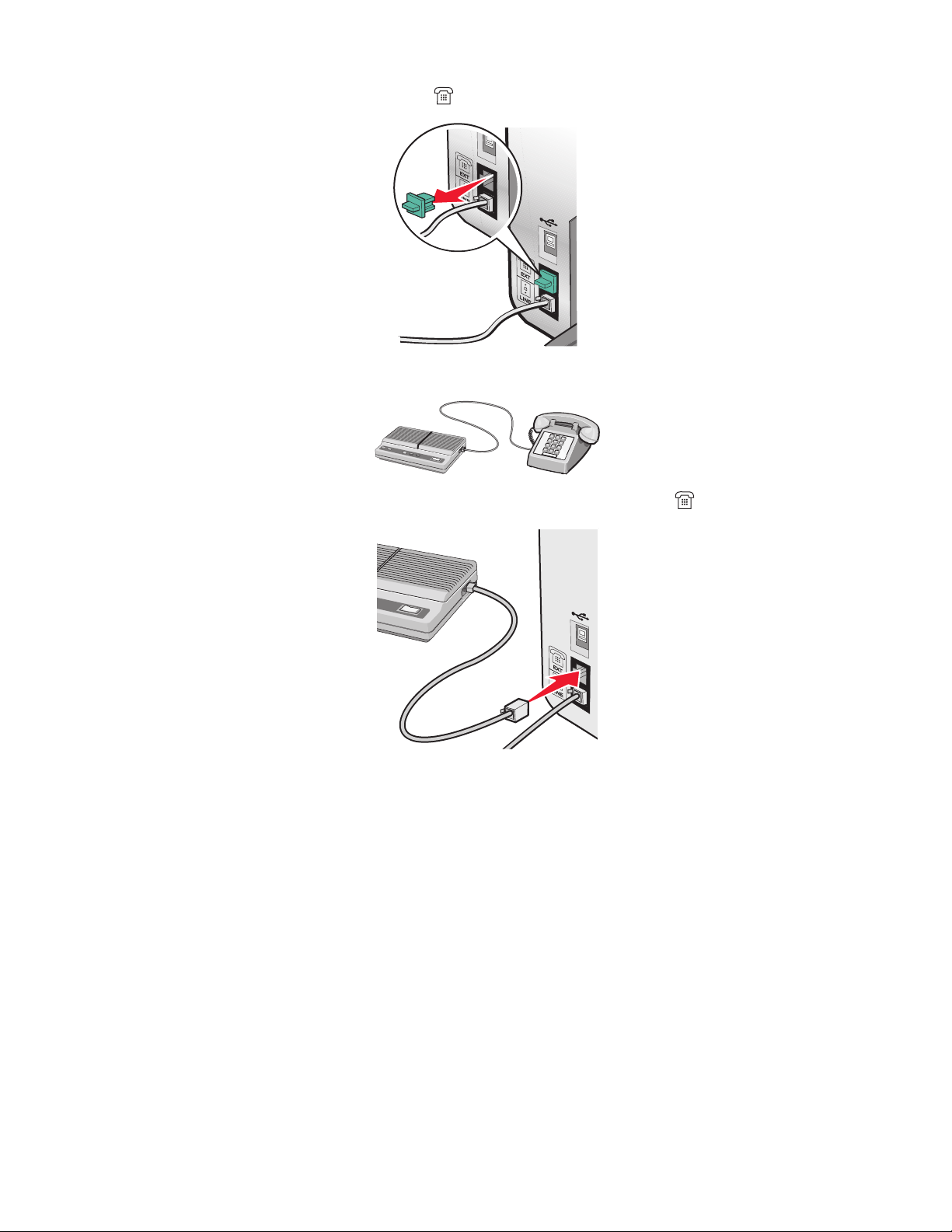
3 Удалите защитную вставку из порта EXT принтера.
4 Подключите второй телефонный кабель к телефону и к автоответчику.
5 Подключите третий телефонный кабель к автоответчику и к порту EXT принтера.
Подключение к компьютеру с модемом
Подсоедините принтер к компьютеру с модемом, чтобы отправлять факсы из программного
приложения.
Примечание. Действия по установке могут меняться в зависимости от страны или региона. Чтобы
получить дополнительные сведения о подключении принтера к телекоммуникационному
оборудованию, см. “Использование адаптера RJ11” на стр. 13.
1 Убедитесь в наличии следующих компонентов:
• Телефон
• Компьютер с модемом
• Три телефонных кабеля
• Телефонная настенная розетка
Установка принтера
19
Page 20
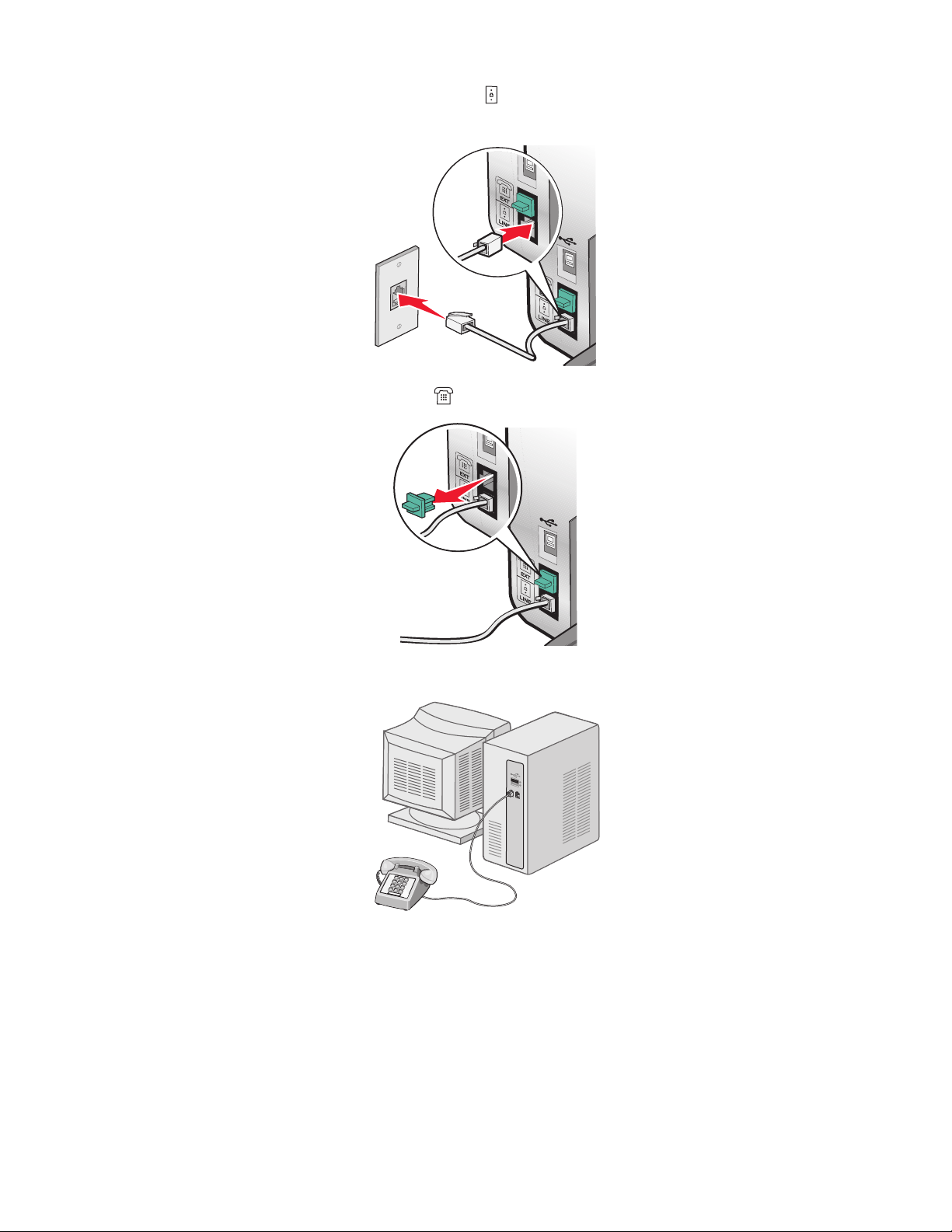
2 Подсоедините телефонный кабель к порту LINE принтера, а затем подключите его к исправной
телефонной розетке.
3 Удалите защитную вставку из порта EXT принтера.
4 Подсоедините второй телефонный кабель от телефона к модему компьютера.
Установка принтера
20
Page 21
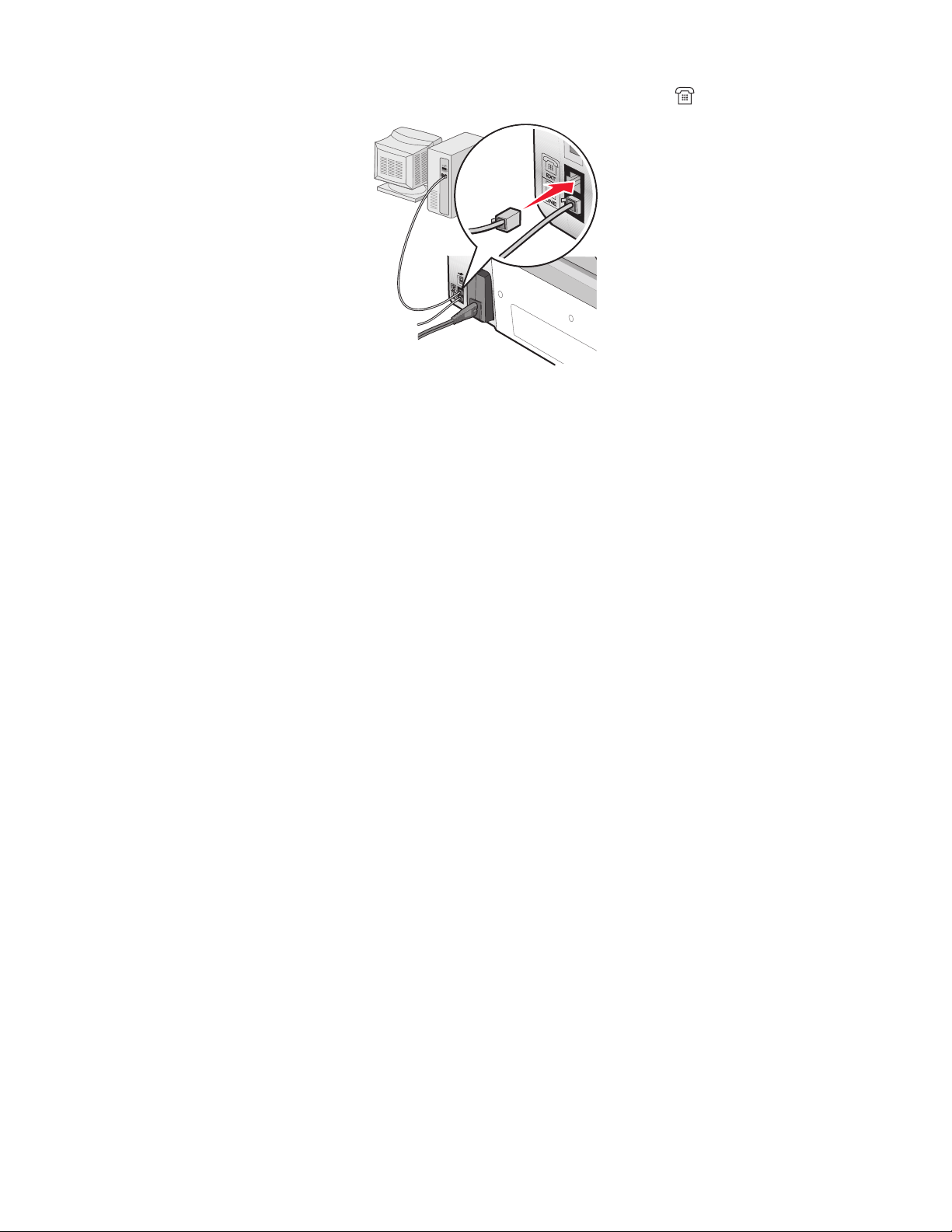
5 Подсоедините телефонный кабель к модему компьютера и к порту EXT принтера.
Установка принтера
21
Page 22
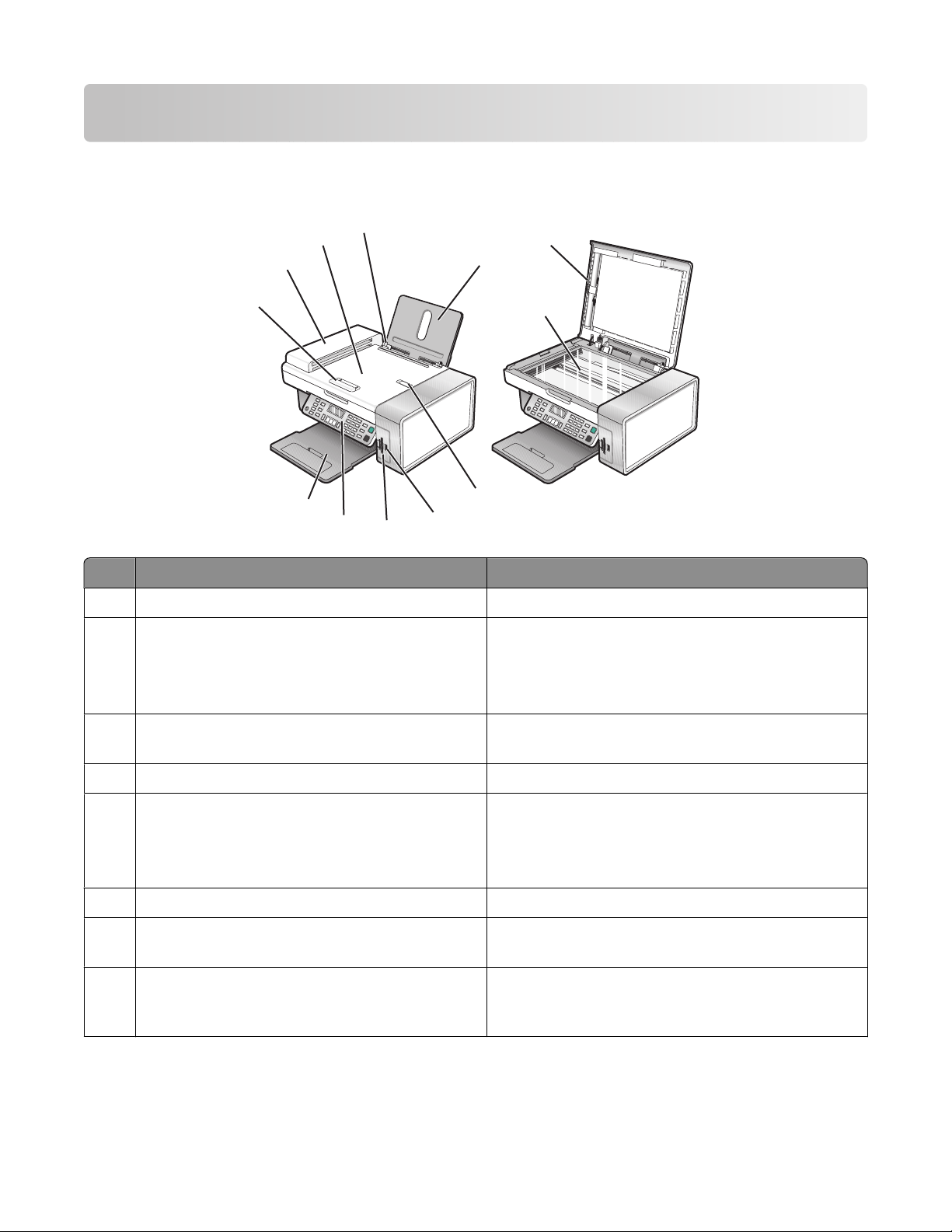
Знакомство с принтером
Детали принтера
10
9
8
1
11
7
6
5
4
Деталь Назначение
Опора для бумаги Загрузите бумагу.
1
Фиксатор бумаги в устройстве автомати-
2
ческой подачи
2
3
12
• Удерживает бумагу при ее выходе из
устройства автоматической подачи.
• Поддерживает бумагу формата A4 и legal
при ее выходе.
Порт PictBridge Подключение PictBridge-совместимой
3
цифровой камеры или флэш-диска к принтеру.
Разъемы для карт памяти Вставка карты памяти.
4
Панель управления Управление принтером.
5
Для получения дополнительной информации
см. раздел “Использование панели
управления” на стр. 24.
Выходной лоток для бумаги Поддержка бумаги при выходе из принтера.
6
Направляющая для бумаги в устройстве
7
автоматической подачи
Устройство автоматической подачи Сканирование, копирование или отправка по
8
Знакомство с принтером
Выравнивание бумаги во время подачи в
устройство автоматической подачи.
факсу многостраничных документов формата
Letter, Legal и A4.
22
Page 23
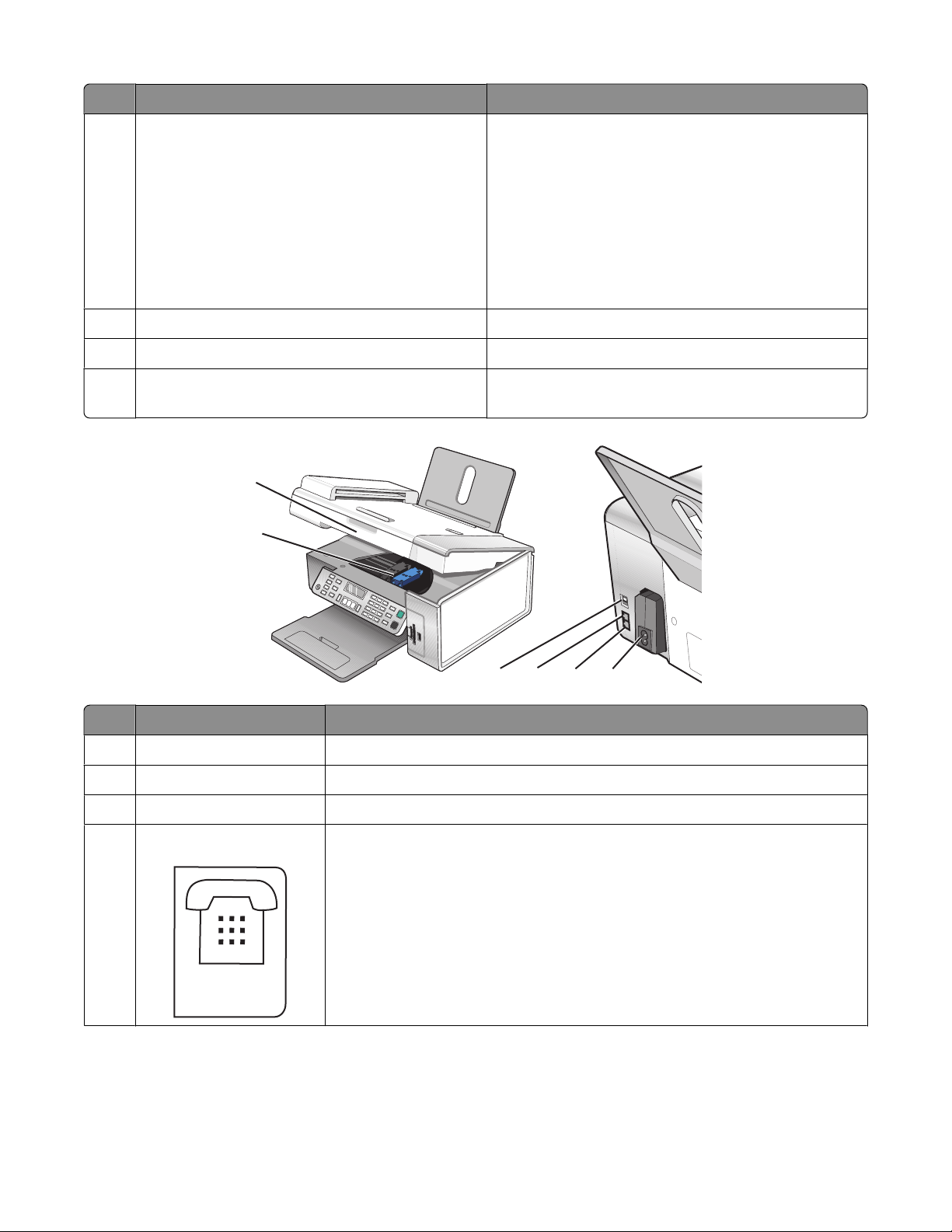
Деталь Назначение
EXT
Лоток устройства автоматической подачи Загрузка оригиналов документов в устройство
9
автоматической подачи. Рекомендуется для
сканирования, копирования и отправки по
факсу многостраничных документов.
Примечание. Не загружайте открытки,
фотографии, небольшие документы или тонкие
листы (например, вырезки из журналов) в
устройство автоматической подачи. Их следует
помещать на стекло сканера.
Направляющая для бумаги Выравнивание бумаги во время подачи.
10
Верхняя крышка Доступ к стеклу сканера.
11
Стекло сканера Сканирование, копирование, отправка по
12
факсу или извлечение документа.
1
2
3
4
Деталь Назначение
Блок сканера Доступ к картриджам.
1
Каретка с картриджем Установка, замена или извлечение картриджа.
2
Порт USB Подключение принтера к компьютеру с помощью кабеля USB.
3
4
Порт EXT
Подключение дополнительных устройств, например модема для
передачи факсов или данных, телефона или автоответчика, к
принтеру.
Примечание. Для доступа к порту снимите заглушку.
6
5
Знакомство с принтером
23
Page 24
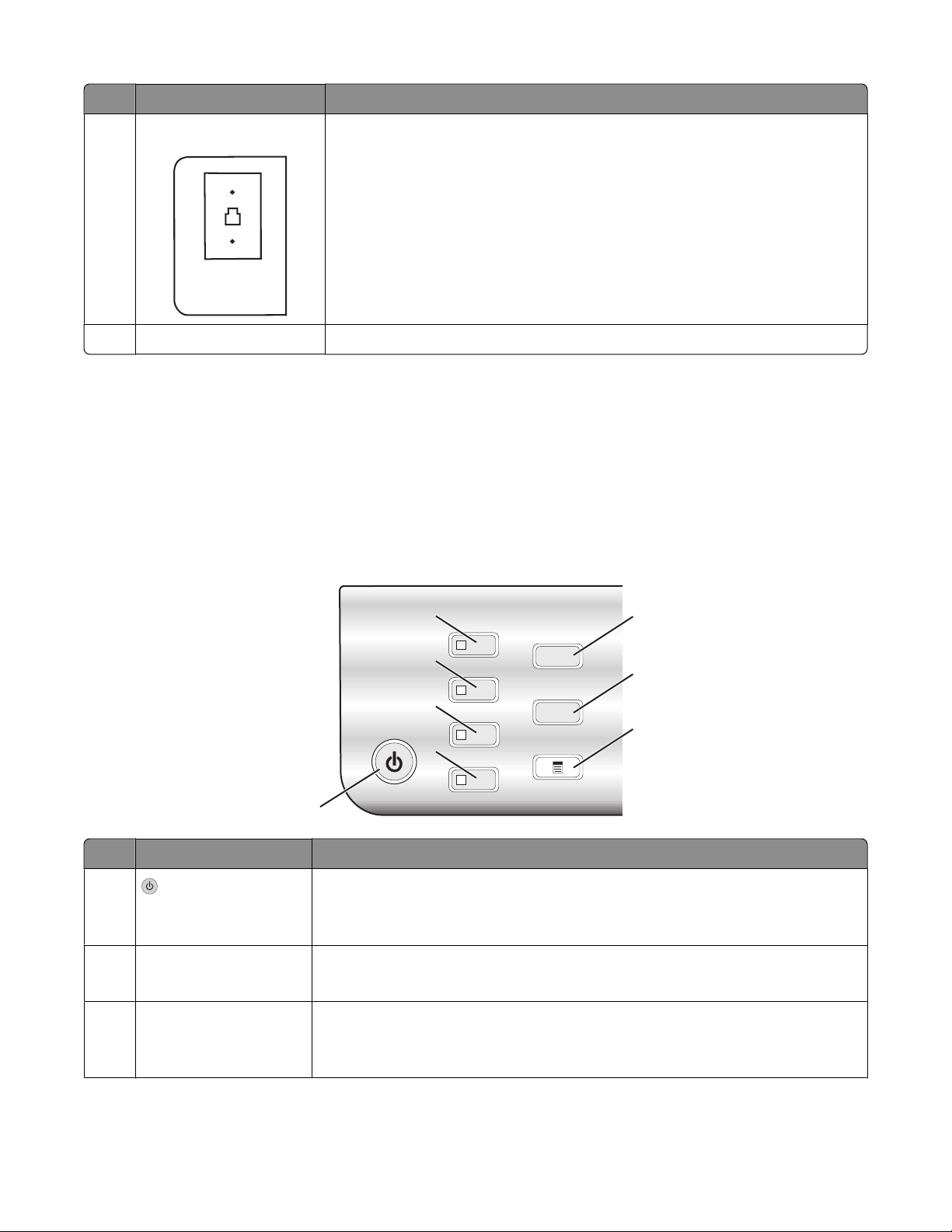
Деталь Назначение
LINE
Порт LINE
5
Блок питания с портом Подключение принтера к источнику питания.
6
Подключение принтера к телефонной розетке для приема и
отправки факсов. Чтобы принимать входящие факсы, принтер
должен быть подключен к этой телефонной линии.
Примечание. Не подключайте дополнительные устройства к порту
LINE и не подключайте линию DSL (digital subscriber line), ISDN
(integrated services digital network) или кабель модема к принтеру.
Использование кнопок на панели управления и меню
Использование панели управления
На дисплее отображается:
• состояние принтера;
• сообщения;
• меню.
1
Кнопка Назначение
1
• Включение и выключение принтера.
2
3
4
5
6
7
8
• Остановка процесса печати, копирования, отправки по факсу или
сканирования.
Режим копирования Доступ к экрану копирования по умолчанию и создание копий.
2
Примечание. Режим выбран, когда горит индикатор кнопки.
Режим сканирования Доступ к экрану сканирования по умолчанию и сканирование
3
документов.
Примечание. Режим выбран, когда горит индикатор кнопки.
Знакомство с принтером
24
Page 25

Кнопка Назначение
Режим факса Доступ к экрану факса по умолчанию и отправка факсов.
4
Примечание. Режим выбран, когда горит индикатор кнопки.
Карта памяти Открытие экрана фотографий по умолчанию и печать фотографий.
5
Примечание. Режим выбран, когда горит индикатор кнопки.
Изменение размера
6
• В режиме "Копирование": Изменение размера копии.
• В режиме карты памяти: Изменение размера фотографий.
Светлее/темнее Настройка яркости копии, факса или фотографии.
7
8
Кнопка Назначение
1
• Возврат в предыдущий экран.
• Удаление буквы или цифры.
Отображение меню "Копировать", "Сканировать", "Факс" или "Карта
памяти" в зависимости от выбранного режима.
2
1
3
4
5
2
• Уменьшение числа.
• Удаление буквы или цифры.
• Прокрутка меню, подменю или настроек на дисплее.
3
• Выбор элемента меню или подменю, который отображается на дисплее.
• Подача и извлечение бумаги.
4
• Увеличение числа.
• Ввод пробела между слова или цифрами.
• Прокрутка меню, подменю или настроек на дисплее.
Знакомство с принтером
25
Page 26
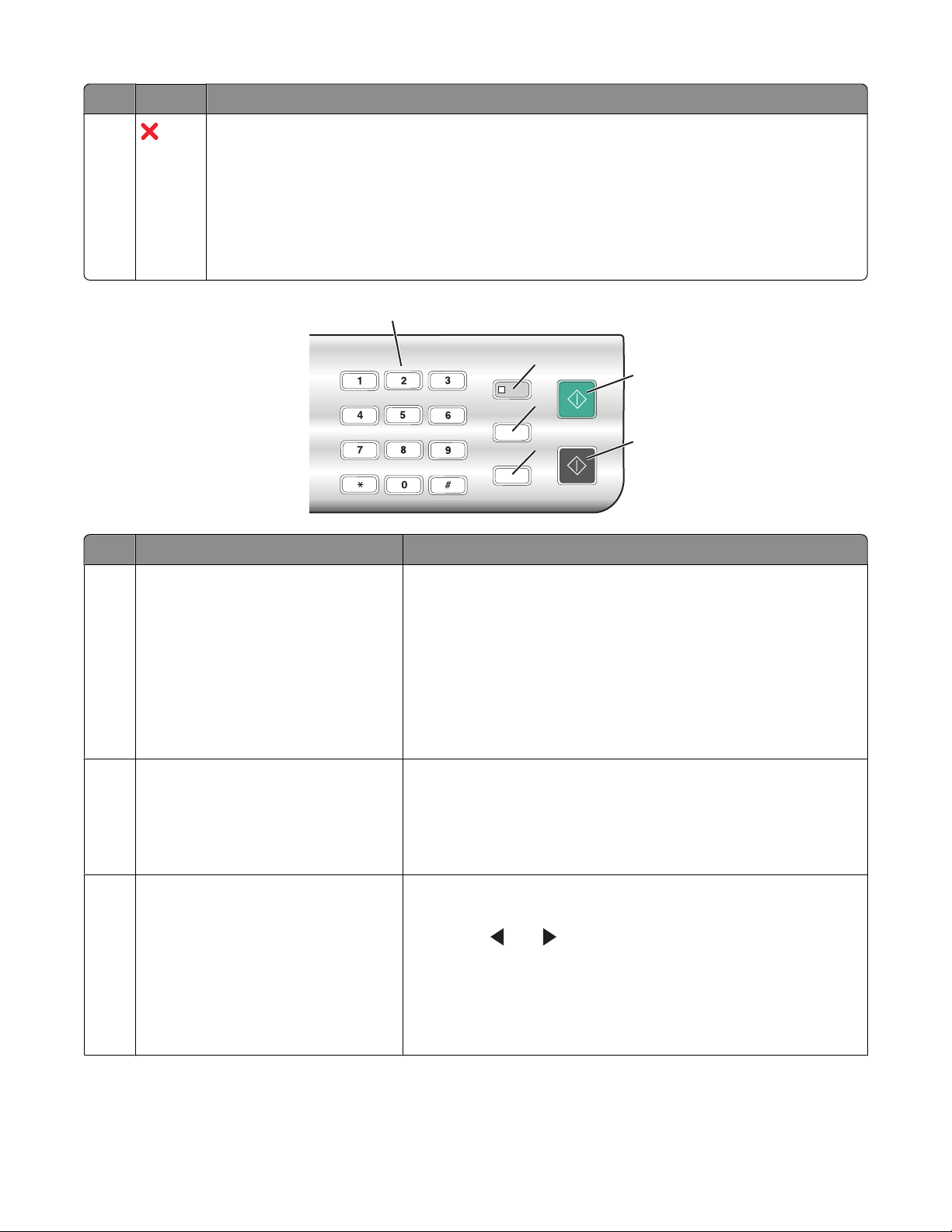
Кнопка Назначение
5
• Отмена выполняемого задания печати, копирования, сканирования или факса.
• Удаление номера факса или завершение передачи факса и возврат в экран
факса по умолчанию.
• Выход из меню или подменю и возврат в экран копирования, сканирования,
факса или карты памяти по умолчанию.
• Удаление текущих параметров или сообщений об ошибках и восстановление
параметров по умолчанию.
1
2
3
4
Кнопка Назначение
Число или символ на клавиатуре В режиме копирования или карты памяти: ввод
1
требуемого числа копий.
В режиме факса:
5
6
• ввод номеров факсов.
• Навигация по системе автоответчика.
• Выбор букв при создании списка быстрого набора.
• Числовой ввод при задании или изменении даты и
времени, отображаемых на дисплее.
Автоответ Настройка ответа принтера на все входящие вызовы,
2
когда горит соответствующий индикатор.
Примечание. Для получения сведений о количестве
звонков перед ответом принтера на входящие вызовы см.
раздел “Автоматический прием факса” на стр. 83.
Пауза/Повторный набор В режиме факса:
3
• Отображение последнего набранного номера. Нажмите
кнопку
набранных номеров.
или , чтобы просмотреть последние пять
• Добавление трехсекундной паузы при наборе номера
для ожидания сигнала внешней линии или для работы
с системой автоответчика. Паузу следует добавлять
только после начала ввода номера.
Знакомство с принтером
26
Page 27
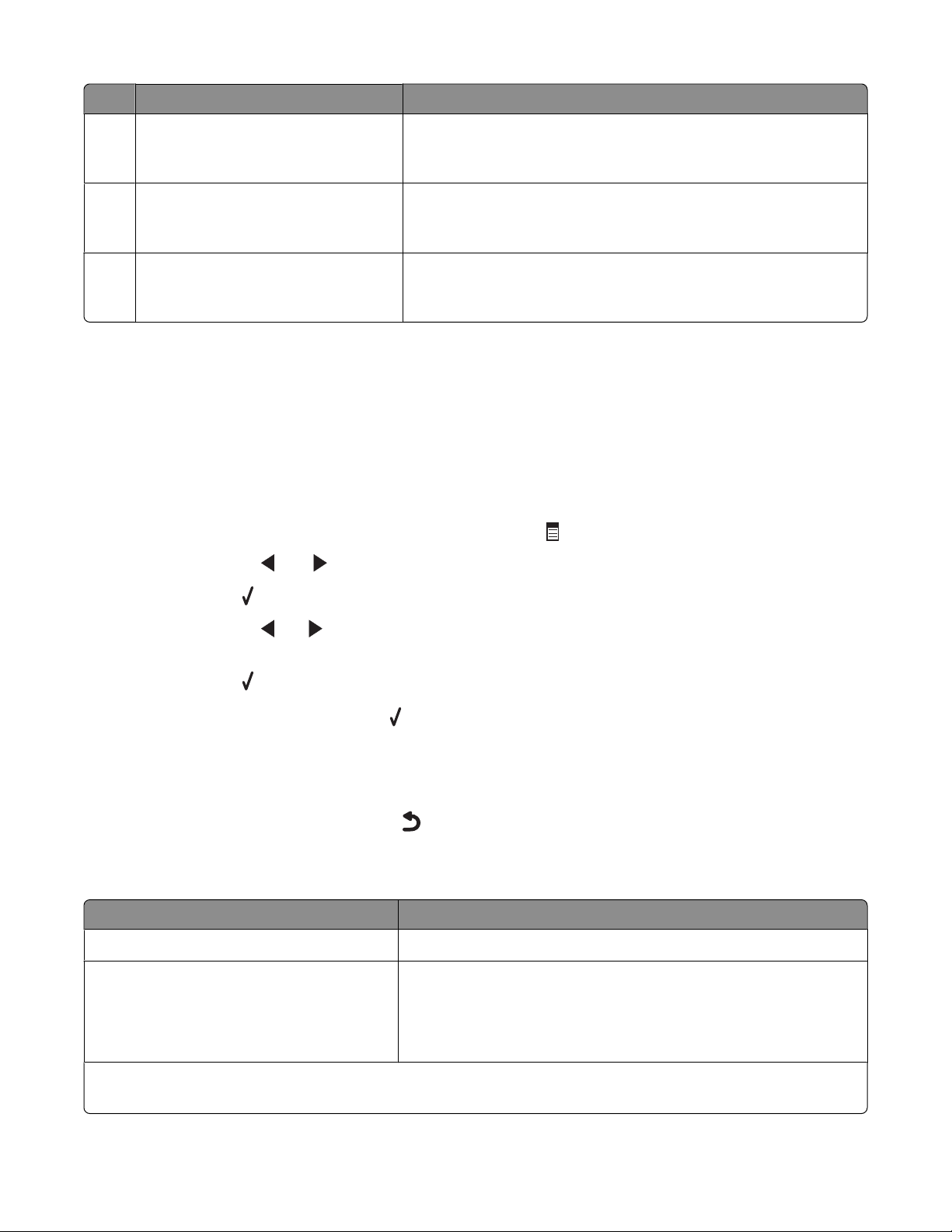
Кнопка Назначение
Телефонный справочник Доступ к одному из запрограммированных номеров
4
быстрого набора (1-89) или номеров группового набора
(90-99).
Старт - Цветная Запуск задания цветного копирования, сканирования,
5
факса или печати фотографии в зависимости от
выбранного режима.
Старт - Монохромная Запуск задания монохромного копирования, сканиро-
6
вания, факса или печати фотографии в зависимости от
выбранного режима.
Использование меню "Копирование"
Для доступа и навигации по меню копирования выполните следующие действия.
1 На панели управления нажмите кнопку Режим копирования.
Появится экран копирования по умолчанию.
2 Если настройку изменять не требуется, нажмите кнопку Старт - Цветная или Старт -
Монохромная.
3 Если необходимо изменить настройку, нажмите кнопку .
4 Нажимайте кнопку или до тех пор, пока не отобразится нужный элемент меню.
5 Нажмите кнопку .
6 Нажимайте кнопку или до тех пор, пока не отобразится нужный элемент подменю или
параметр.
7 Нажмите кнопку .
Примечание. При нажатии кнопки
параметром появится *.
осуществляется выбор параметра. Рядом с выбранным
8 Чтобы перейти к дополнительным подменю и параметрам, повторите указания в шаг 6 и шаг 7 ,
как необходимо.
9 Если необходимо, нажимайте кнопку для возврата в предыдущие меню и выбора других
параметров.
10 Нажмите кнопку Старт - Цветная или Старт - Монохромная.
Элемент Назначение
Копии
Изменение размера
1
1
Указание числа копий, которое необходимо распечатать.
• Указание значения в процентах для увеличения или
уменьшения оригинальной копии.
• Указание определенного размера копии.
• Создание многостраничного плаката.
1
Временный параметр. Для получения сведений о сохранении временных и других параметров см.
раздел “Сохранение параметров” на стр. 32.
Знакомство с принтером
27
Page 28
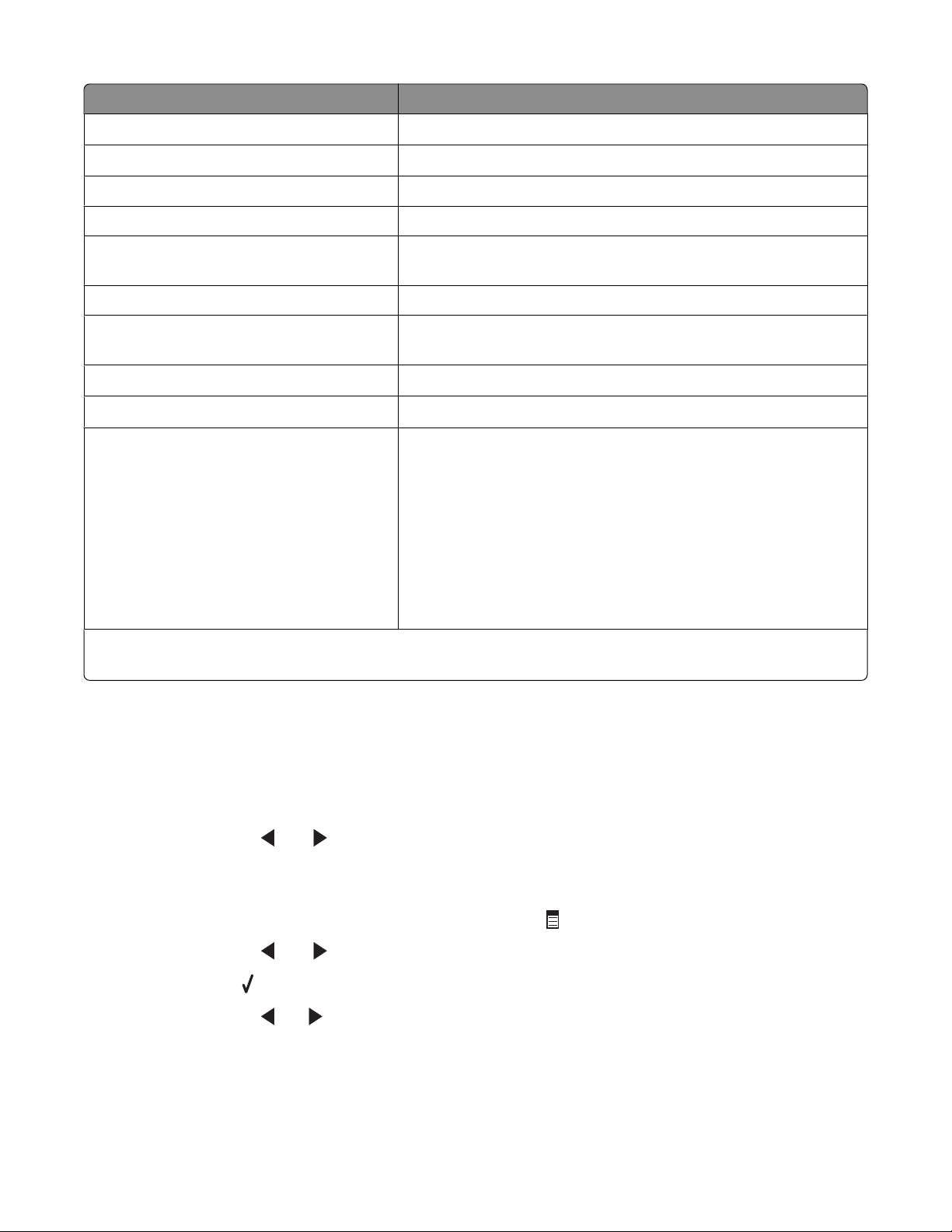
Элемент Назначение
Светлее/темнее
Качество
1
1
Настройка яркости копии.
Настройка качества копии.
Формат бумаги Указание формата загруженной бумаги.
Тип бумаги Указание типа загруженной бумаги.
Повтор изображения
1
Выбор числа копий изображения, которое необходимо
распечатать на одной странице.
Разбор по копиям Печать одной или нескольких копий в требуемом порядке.
N-страниц
1
Выбор числа страниц, которое необходимо распечатать на
одном листе.
Размер оригинала
Тип оригинала
1
1
Указание размера оригинала документа.
Указание типа оригинала документа.
Инструменты
• Обслуживание
– Просмотр уровня чернил.
– Прочистка картриджей.
– Юстировка картриджей.
– Печать страницы диагностики.
• Настройка устройства - настройка параметров
принтера.
• По умолчанию - настройка параметров принтера.
1
Временный параметр. Для получения сведений о сохранении временных и других параметров см.
раздел “Сохранение параметров” на стр. 32.
Использование меню "Сканирование"
Для доступа и навигации по меню сканирования выполните следующие действия.
1 На панели управления нажмите кнопку Режим сканирования.
Появится экран сканирования по умолчанию.
2 Нажимайте кнопку или до тех пор, пока не появится требуемое назначение сканирования.
3 Если настройку изменять не требуется, нажмите кнопку Старт - Цветная или Старт -
Монохромная.
4 Если необходимо изменить настройку, нажмите кнопку .
5 Нажимайте кнопку или до тех пор, пока не отобразится нужный элемент меню.
6 Нажмите кнопку .
7 Нажимайте кнопку или до тех пор, пока не отобразится нужный элемент подменю или
параметр.
Знакомство с принтером
28
Page 29
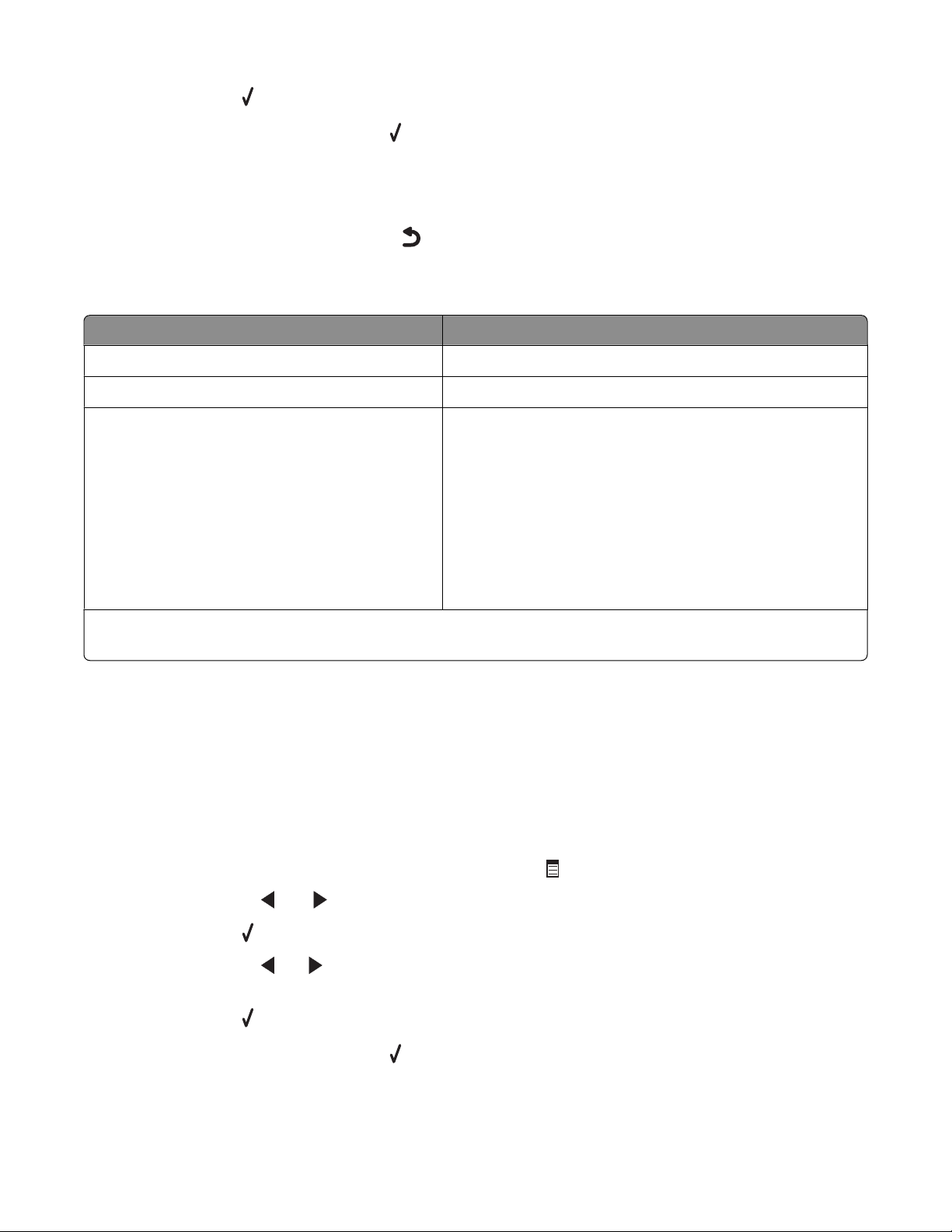
8 Нажмите кнопку .
Примечание. При нажатии кнопки
параметром появится *.
осуществляется выбор параметра. Рядом с выбранным
9 Чтобы перейти к дополнительным подменю и параметрам, повторите при необходимости шаг 7 и
шаг 8.
10 Если необходимо, нажимайте кнопку для возврата в предыдущие меню и выбора других
параметров.
11 Нажмите кнопку Старт - Цветная или Старт - Монохромная.
Элемент Назначение
Качество
Размер оригинала
Инструменты
1
1
Настройка качества сканирования.
Указание размера оригинала документа.
• Обслуживание
– Просмотр уровня чернил.
– Прочистка картриджей.
– Юстировка картриджей.
– Печать страницы диагностики.
• Настройка устройства - настройка параметров
принтера.
• По умолчанию - настройка параметров принтера.
1
Временный параметр. Для получения сведений о сохранении временных и других параметров см.
раздел “Сохранение параметров” на стр. 32.
Использование меню "Факс"
Для доступа и навигации по меню "Факс" выполните следующие действия.
1 На панели управления нажмите кнопку Режим факса.
Появится экран факса по умолчанию.
2 Если настройки изменять не требуется, введите номер факса и нажмите кнопку Старт -
Цветная или Старт - Монохромная.
3 Если необходимо изменить настройку, нажмите кнопку .
4 Нажимайте кнопку или до тех пор, пока не отобразится нужный элемент меню.
5 Нажмите кнопку .
6 Нажимайте кнопку или до тех пор, пока не отобразится нужный элемент подменю или
параметр.
7 Нажмите кнопку .
Примечание. При нажатии кнопки
параметром появится *.
осуществляется выбор параметра. Рядом с выбранным
Знакомство с принтером
29
Page 30
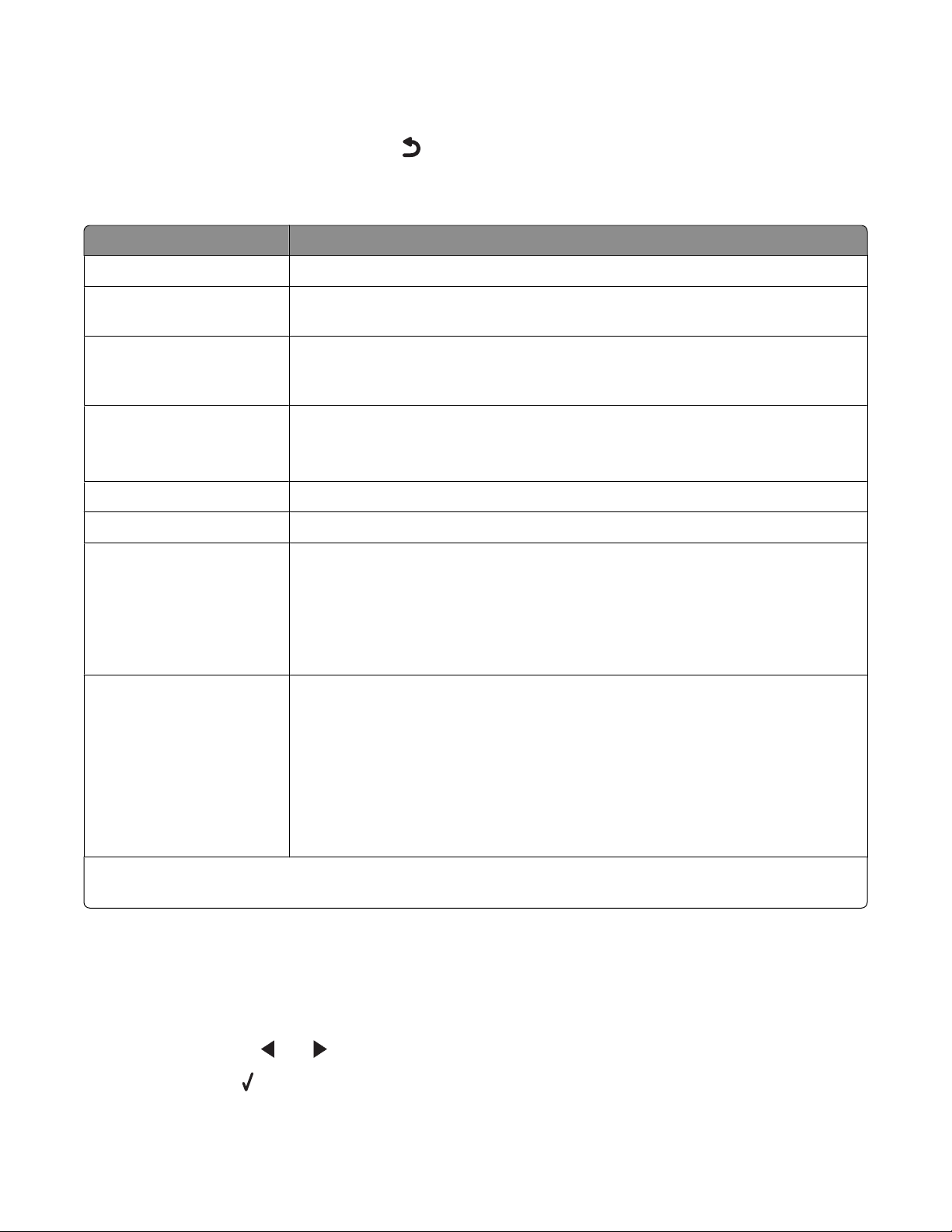
8 Чтобы перейти к дополнительным подменю и параметрам, повторите указания в шаг 6 и шаг 7 ,
как необходимо.
9 Если необходимо, нажимайте кнопку для возврата в предыдущие меню и выбора других
параметров.
10 Нажмите кнопку Старт - Цветная или Старт - Монохромная.
Элемент Назначение
Качество
Телефонный справочник Добавление, изменение и печать имен и номеров факсов отдельных
Набор без трубки Набор номера телефона с одновременным прослушиванием абонента
Отложить факс Ввод определенного времени для отправки факса.
Автоответ Ответ на все входящие телефонные вызовы.
Светлее/темнее
1
1
Настройка качества отправляемого факса.
абонентов или групп.
через громкоговоритель на принтере. Эта функция полезна, когда
требуется выбрать систему автоответчика перед отправкой факса.
Примечание. Перед заданием времени для отправки факса проверьте
правильность ввода даты и времени.
Настройка яркости отправляемого факса.
Настройка факса
• Печать журнала факсов или отчетов по состоянию передачи.
• Настройка параметров приема факса.
• Выбор параметров печати факса.
• Настройка параметров отправки факса.
• Блокировка факсов, приходящих с определенных номеров.
Инструменты
• Обслуживание
– Просмотр уровня чернил.
– Прочистка картриджей.
– Юстировка картриджей.
– Печать страницы диагностики.
• Настройка устройства - настройка параметров принтера.
• По умолчанию - настройка параметров принтера.
1
Временный параметр. Для получения сведений о сохранении временных и других параметров см.
раздел “Сохранение параметров” на стр. 32.
Использование меню "Карта памяти"
1 Если необходимо, нажмите кнопку Карта памяти или вставьте карту памяти или флэш-диск в
принтер. Для получения дополнительной информации см. раздел “Вставка карты памяти” на
стр. 60 или “Вставка флэш-диска” на стр. 61.
2 Нажимайте кнопку или до тех пор, пока не отобразится нужный элемент меню.
3 Нажмите кнопку .
Знакомство с принтером
30
Page 31

4 Нажимайте кнопку или до тех пор, пока не отобразится нужный элемент подменю или
параметр.
5 Нажмите кнопку .
Примечание. При нажатии кнопки
осуществляется выбор параметра. Рядом с выбранным
параметром появится *.
6 Чтобы перейти к дополнительным подменю и параметрам, повторите при необходимости шаг 4 и
шаг 5.
7 Если необходимо, нажимайте кнопку для возврата в предыдущие меню и выбора других
параметров.
8 Нажмите кнопку Старт - Цветная или Старт - Монохромная.
Элемент меню Назначение
Лист пробных отпечатков Печать с последующим сканированием листа пробных отпечатков:
• всех фотографий, содержащихся на карте памяти;
• для последних 20 фотографий;
• по дате.
Для получения дополнительной информации см. раздел “Печать
фотографий, хранящихся на запоминающем устройстве, с использованием листа пробных отпечатков” на стр. 64.
Печать фотографий Печать фотографий непосредственно с карты памяти или флэш-диска.
Сохранение фото
• Сохранение фотографий, хранящихся на карте памяти или флэш-
диске, на компьютере.
• Копирование фотографий с карты памяти на флэш-диск.
Фотоэффекты
Формат бумаги1
Размер фото1
Компоновка
Качество
Тип бумаги1
1
При извлечении карты памяти или флэш-диска будет восстановлена заводская настройка по
1
2
2
1
1
2
умолчанию.
2
Параметры необходимо сохранять по отдельности. Для получения дополнительной информации
см. примечание под таблицей.
Применение функции устранения эффекта "красных глаз", цветовых
эффектов или автоулучшения изображений для фотографий.
Указание формата загруженной бумаги.
Указание необходимого размера фотографий.
Расположение одной фотографии по центру или указание числа
фотографий, которое необходимо распечатать на странице.
Настройка качества печати фотографий.
Указание типа загруженной бумаги.
Знакомство с принтером
31
Page 32

Элемент меню Назначение
Инструменты
• Обслуживание
– Просмотр уровня чернил.
– Прочистка картриджей.
– Юстировка картриджей.
– Печать страницы диагностики.
• Настройка устройства - настройка параметров принтера.
• Настройки по умолчанию - восстановление заводских настроек по
умолчанию.
1
При извлечении карты памяти или флэш-диска будет восстановлена заводская настройка по
умолчанию.
2
Параметры необходимо сохранять по отдельности. Для получения дополнительной информации
см. примечание под таблицей.
Примечание. Чтобы сохранить параметры формата бумаги, типа бумаги или размера фотографии:
1 Нажмите кнопку .
2 Нажимайте кнопку или до тех пор, пока не появится пункт Инструменты.
3 Нажмите кнопку .
4 Нажимайте кнопку или до тех пор, пока не появится пункт По умолчанию.
5 Нажмите кнопку .
6 Нажимайте кнопку или до тех пор, пока не появится нужный параметр.
7 Нажмите кнопку .
8 Нажимайте кнопку или до тех пор, пока не появится нужный параметр.
9 Нажмите кнопку .
Сохранение параметров
В меню настройки рядом с параметром, используемым по умолчанию, отображается *. Чтобы
изменить параметр:
1 Нажимайте кнопку или до тех пор, пока не появится нужный параметр.
2 Нажмите кнопку :
• Чтобы сохранить большую часть параметров. Рядом с охраненным параметром отображается
*.
• Чтобы выбрать временный параметр. Рядом с выбранным параметром появится *.
Примечание. Принтер восстанавливает настройку по умолчанию для временного параметра
через две минуты простоя или в случае выключения принтера.
Знакомство с принтером
32
Page 33

Временные параметры
Режим копирования
– Копии
– Изменение размера
– Светлее/темнее
– Качество
– Повтор изображения
– N-страниц
– Размер оригинала
– Тип оригинала
Режим сканирования
– Качество
– Размер оригинала
– Изменение размера
Режим факса
– Светлее/темнее
– Качество
Карта памяти Следующие параметры карты памяти не сбрасываются по тайм-ауту
через две минуты простоя или при выключении питания. Однако для
них восстанавливаются заводские настройки по умолчанию при извлечении карты памяти или флэш-диска.
– Фотоэффекты
– Формат бумаги
– Размер фото
– Компоновка
– Качество
– Тип бумаги
Чтобы изменить функцию тайм-аута:
а Нажмите кнопку .
б Нажимайте кнопку или до тех пор, пока не появится пункт Инструменты.
в Нажмите кнопку .
г Нажимайте кнопку или до тех пор, пока не появится надпись Настройка устройства.
д Нажмите кнопку .
е Нажимайте кнопку или до тех пор, пока не появится пункт Таймаут удаления
параметров.
ж Нажмите кнопку .
з Нажимайте кнопку или до тех пор, пока не появится пункт Никогда.
и Нажмите кнопку .
3 Чтобы изменить один или несколько временных параметров, установив новые параметры по
умолчанию:
а Нажмите кнопку .
б Нажимайте кнопку или до тех пор, пока не появится пункт Инструменты.
Знакомство с принтером
33
Page 34

в Нажмите кнопку .
г Нажимайте кнопку или до тех пор, пока не появится пункт По умолчанию.
д Нажмите кнопку .
е Нажимайте кнопку или до тех пор, пока не появится пункт Задать по умолчанию.
ж Нажмите кнопку .
з Нажимайте кнопку или до тех пор, пока не появится пункт Использовать текущие.
и Нажмите кнопку .
Знакомство с принтером
34
Page 35

Знакомство с программным обеспечением
В этой главе описано, как использовать принтер при работе в операционной системе Windows. Если
используется операционная система Macintosh, см. справку Mac:
1 На рабочем столе Finder дважды нажмите на папку Lexmark 5400 Series.
2 Дважды нажмите на значок Справка принтера.
Использование программного обеспечения принтера
Программа Назначение
Imaging Studio Открытие необходимого компонента для выполнения
задачи.
Центр многофункциональных устройств Предварительный просмотр, сканирование, копирование,
печать или отправка изображений по факсу.
Центр помощи Поиск информации по устранению неисправностей,
обслуживанию и заказу картриджей.
Параметры печати Выбор наилучших параметров для распечатываемого
документа.
Фоторедактор Редактирование фотографий и графики.
Панель инструментов Создание версий для печати активной веб-страницы.
Fast Pics Перенос цифровых фотографий с карты памяти, флэш-
диска или PictBridge-совместимой цифровой камеры на
компьютер. Можно также печатать фотографии с
помощью компьютера.
Программа настройки факса Настройка параметров факса.
Использование программы Imaging Studio
Кнопки программы Imaging Studio связаны с программами и информацией, которые помогают
выполнить следующие задачи:
• Печать, просмотр и отправка фотографий
• Использование фотографий с карты памяти, флэш-диска или PictBridge-совместимой цифровой
карты памяти
• Печать страницы альбома
• Сканирование и редактирование текста с помощью программы оптического распознавания
символов (OCR)
• Сканирование, копирование или отправка факса
• Поиск веб-узла
Знакомство с программным обеспечением
35
Page 36

• Поиск советов по использованию программного обеспечения
• Поиск информации по обслуживанию и устранению неисправностей
Чтобы открыть программу Imaging Studio, используйте один из следующих способов:
Способ 1 Способ 2
На рабочем столе дважды нажмите на значок
Imaging Studio.
1 Нажмите Пуск Программы или Все
программы Lexmark 5400 Series.
2 Выберите Imaging Studio.
Нажмите кнопку в программе Imaging Studio, соответствующую необходимой задаче.
Кнопка Назначение Сведения
Печать фотографий Печать фотографий стандартных
размеров из изображений, сохраненных на
компьютере.
Отправка фотографий Отправка по электронной почте изобра-
жений или фотографий, хранящихся на
компьютере.
Использование фотографий с карт
памяти
Просмотр фотографий Просмотр фотографий, сохраненных на
Сохранение или печать фотографий с
вставленной карты памяти, флэш-диска
или PictBridge-совместимой цифровой
камеры.
компьютере.
Печать страницы альбома Печать страницы альбома с фотогра-
фиями различного размера.
Сканирование и редактирование
текста
Сканировать Сканирование фотографии или
Знакомство с программным обеспечением
Функция оптического распознавания
символов (OCR) используется для сканирования документа в текстовый редактор
для последующего редактирования
текста.
документа.
36
Page 37

Кнопка Назначение Сведения
Копировать
• Копирование фотографий и
документов.
• Увеличение, уменьшение или
изменение других параметров перед
печатью.
Факс Отправка по факсу документа или изобра-
жения, сохраненного на компьютере.
Доступ в Интернет Открытие веб-узла.
Дополнительные сведения о возможностях этой программы.
Поиск информации по обслуживанию и устранению неисправностей, а также
инструментов для поддержания правильной работы принтера.
Использование Центра многофункциональных устройств
Открытие Центра многофункциональных устройств
Центр многофункциональных устройств используется для сканирования, копирования и отправки
документов по факсу.
Для открытия Центра многофункциональных устройств используйте один из следующих методов.
Способ 1 Способ 2
Дважды нажмите на значок Imaging Studio на
рабочем столе и затем нажмите кнопку Скани-
ровать или Копировать.
Знакомство с программным обеспечением
1 Нажмите Пуск Программы или Все
программы Lexmark 5400 Series.
2 Выберите Центр многофункциональных
устройств.
37
Page 38

Использование вкладки "Сканирование и копирование"
Кнопка Позволяет
Сканировать
Копировать
Специальные задачи
• Выбрать программу, в которую необходимо отправить сканированное
изображение.
• Выбрать тип сканируемого изображения.
• Выбрать качество сканирования.
Примечание. Нажать Отобразить дополнительные параметры сканирования для просмотра всех параметров.
• Выбрать количество и цвет копий.
• Выбрать параметр качества копий.
• Выбрать формат чистой бумаги.
• Выбрать размер оригинала документа.
• Сделать копии светлее или темнее.
• Увеличить или уменьшить копии.
Примечание. Нажать Отобразить дополнительные параметры копирования для просмотра всех параметров.
• Печать
– Распечатать несколько копий изображения на одной странице.
– Увеличить или уменьшить изображение.
– Распечатать изображение в виде многостраничного плаката.
• Отправка
– Отправить изображение по электронной почте.
– Отправить по факсу с помощью модема компьютера.
• Сохранить
– Сохранить изображение на компьютере.
– MagiChop - Сохранение нескольких фотографии.
• Редактирование
– Отредактировать текст в сканированном документе (OCR).
– Изменить изображение с помощью фоторедактора.
Просмотреть сейчас
• Просмотреть изображение, которое будет распечатано или скопировано.
Примечание. Если в устройство автоматической подачи загружено
несколько листов, с помощью функции "Просмотреть сейчас " отображается только первый лист в области предварительного просмотра сканирования.
• Выбрать область предварительного изображения для сканирования или
копирования.
Примечание. Для получения дополнительных сведений о вкладке "Сканирование и копирование"
нажмите кнопку Справка, находящуюся по центру экрана вверху.
Знакомство с программным обеспечением
38
Page 39

Использование вкладки "Сохраненные изображения"
Вкладка "Сохраненные изображения" позволяет выполнять некоторые операции с изображениями,
которые сохранены на компьютере.
Вкладка Позволяет
Просмотр
• Показать или создать папки.
• Просмотреть и выбрать изображения.
• Переименовать, удалить или отредактировать выбранные изображения.
Открыть с помощью Выбрать адресат для отправки сохраненных изображений.
Печать фотографий
Нажать Отобразить дополнительные параметры печати для просмотра и
настройки параметров печати. Можно:
• Выбрать количество и цвет копий.
• Выбрать параметр качества копий.
• Выбрать формат чистой бумаги.
• Сделать копии светлее или темнее.
• Увеличить или уменьшить копии.
Примечание. Нажать кнопку Далее, чтобы выбрать и распечатать
фотографии стандартных размеров.
Специальные задачи
• Печать
– Распечатать страницу альбома с фотографиями различного размера.
– Увеличить или уменьшить изображение.
– Распечатать изображение в виде многостраничного плаката.
• Отправка
– Отправить изображение или документ по факсу.
– Отправить изображение или документ по электронной почте.
• Редактирование
– Отредактировать текст в сканированном документе (OCR).
– Изменить изображение с помощью фоторедактора.
Примечание. Чтобы получить дополнительные сведения о вкладке "Сохраненные изображения",
нажмите кнопку Справка, находящуюся по центру экрана вверху.
Использование ссылки "Обслуживание/Устранение
неисправностей"
Ссылка "Обслуживание/Устранение неисправностей" содержит прямые ссылки на Центр помощи и
программу настройки факса.
1 Нажмите Пуск Программы или Все программы Lexmark 5400 Series.
2 Выберите Центр многофункциональных устройств.
3 Выберите Обслуживание/устранение неисправностей.
Знакомство с программным обеспечением
39
Page 40

4 Выберите один из следующих разделов.
• Разрешение проблем с качеством печати
• Устранение неисправностей
• Состояние устройства и уровни чернил
• Дополнительные советы и рекомендации по печати
• Контактная информация
• Дополнительно
• Просмотр версии программного обеспечения и информации об авторских правах
• Открытие программы установки принтера факса
Использование Центра помощи
Центр помощи предоставляет справку по многофункциональному устройству, а также сведения о
состоянии принтера и уровнях чернил.
Чтобы открыть Центр помощи, используйте один из следующих способов:
Способ 1 Способ 2
Дважды нажмите на значок Imaging Studio на
рабочем столе и затем нажмите кнопку
Обслуживание/Устранение неисправностей.
Окно Центра помощи содержит шесть вкладок:
Вкладка Позволяет
Состояние принтера (основное диалоговое
окно)
1 Нажмите Пуск Программы или Все
2 Выберите Центр помощи.
• Просмотреть состояние принтера. Например, во
время печати отображается состояние Выполняется печать.
• Просмотреть уровни чернил и заказать новые
картриджи.
Необходимо знать
• Узнать, как выполняются следующие операции:
– Использовать основные функции.
– Сканирование, копирование, отправка
факсов и печать.
– Выполнить печать проектов, например транс-
парантов, фотографий, термонаклеек, на
конвертах, карточках и прозрачных пленках.
• Найти электронное руководство для получения
дополнительных сведений.
• Просмотреть уровни чернил и заказать новые
картриджи.
программы Lexmark 5400 Series.
Знакомство с программным обеспечением
40
Page 41

Вкладка Позволяет
Поиск и устранение неисправностей
Обслуживание
Контактная информация
• Получить советы для текущего состояния
устройства.
• Устранить неполадки принтера.
• Просмотреть уровни чернил и заказать новые
картриджи.
• Установить новый картридж.
Примечание. Прежде чем устанавливать новый
картридж, дождитесь завершения сканирования.
• Просмотреть список имеющихся в продаже
картриджей.
• Печать страницы диагностики.
• Прочистить картридж для устранения горизо-
нтальных полос.
• Юстировать для устранения размытых кромок.
• Устранить другие неисправности, связанные с
чернилами.
• Просмотреть уровни чернил и заказать новые
картриджи.
• Узнать, как обратиться в компанию Lexmark по
телефону или на веб-узел.
• Просмотреть уровни чернил и заказать новые
картриджи.
Дополнительно
• Изменить внешний вид окна "Состояние
печати".
• Включить или отключить голосовые уведо-
мления.
• Изменить параметры печати по сети.
• Предоставить компании Lexmark информацию
об использовании принтера.
• Узнать версию программного обеспечения.
• Просмотреть уровни чернил и заказать новые
картриджи.
Примечание. Для получения дополнительных сведений нажмите Справка в правом нижнем углу
экрана.
Знакомство с программным обеспечением
41
Page 42

Использование окна "Параметры печати"
Открытие окна "Параметры печати"
Параметры печати - это программа, которая управляет функцией печати, когда принтер подключен
к компьютеру. Параметры в окне "Параметры печати" можно изменять в зависимости от типа
выполняемого проекта. Окно "Параметры печати" можно открыть практически из любой программы.
1 Открыв документ, выберите Файл Печать.
2 В диалоговом окне "Печать" нажмите кнопку Свойства, Параметры или Настройка.
Использование меню "Сохранить параметры"
Выбрав в меню команду "Сохранить параметры", можно затем ввести имя для текущего набора
параметров в окне "Параметры печати" и сохранить его для использования в будущем. Можно
сохранить до пяти пользовательских настроек.
Использование меню "Необходимо"
Меню "Необходимо" позволяет вызвать программы для выполнения различных задач (например,
печати фотографии, печати на конверте, печати транспаранта, печати плаката или печати на обеих
сторонах бумаги), помогая выбрать правильные параметры печати для проекта.
Использование меню "Параметры"
Меню "Параметры" позволяет изменить параметры качества, компоновки и состояния печати. Для
получения дополнительных сведений об этих параметрах откройте с помощью меню диалоговое окно
и нажмите в нем кнопку Справка.
Меню "Параметры" также содержит прямые ссылки на различные части Центра помощи, а также
информацию о версии программного обеспечения.
Знакомство с программным обеспечением
42
Page 43

Использование вкладок в окне "Параметры печати"
Все параметры печати размещены на трех основных вкладках программы "Параметры печати":
"Качество/Копии", "Параметры страницы" и "Компоновка при печати".
Вкладка Можно
Качество/Копии
• Выбрать параметр "Качество/Скорость".
• Выбрать тип материала.
• Настроить, как принтер должен распечатывать несколько фотокопий
одного задания печати: с разбором по копиям или обычная печать без
разбора по копиям.
• Выбрать функцию автоматической резкости изображения.
• Выбрать печать, начиная с последней страницы.
Параметры страницы
• Указать формат загруженной бумаги.
• Выбрать ориентацию печатного документа на странице: книжная или
альбомная.
Компоновка при печати
• Выбрать необходимую компоновку при печати.
• Выбрать печать на обеих сторонах бумаги и настройки для этого
режима.
Примечание. Для получения дополнительных сведений об этих параметрах нажмите правой кнопкой
мыши на экране.
Использование Фоторедактора
Фоторедактор используется для редактирования графики или фотографий.
1 Нажмите Пуск Программы или Все программы Lexmark 5400 Series.
2 Выберите Фоторедактор.
3 Выберите Файл Открыть.
4 Выберите изображение, которое необходимо отредактировать.
5 Нажмите кнопку Открыть.
6 Отредактируйте изображение с помощью имеющихся инструментов.
Примечания.
• Изображения можно редактировать только по одному.
• Для просмотра описания инструмента поместите на него указатель мыши.
• Чтобы отменить или вернуть изменения, нажмите соответствующую стрелку рядом с кнопкой
"Отменить" сверху по центру экрана. Можно отменить несколько изменений.
7 Выберите Файл Сохранить как.
8 Введите имя и тип файла, а затем нажмите кнопку Сохранить.
Знакомство с программным обеспечением
43
Page 44

Вкладка Позволяет
Быстрые исправления
Настройка изображения
Размер изображения
• Устранить эффект "красных глаз", возникающий при съемке со
вспышкой.
• Исправить фотографию одним нажатием.
• Раскрасить изображение под старину или с оттенками сепии.
• Обрезать изображение.
• Повернуть изображение.
• Отразить изображение.
• Настроить глубину цвета.
• Настроить цветовой баланс.
• Раскрасить изображение.
• Настроить яркость и контрастность.
• Настроить размытость изображения.
• Настроить резкость.
• Удалить пятна (размытие) на изображении для удаления дефектов от
пыли и царапин.
• Отрегулировать экспозицию.
• Повысить уровень цветов.
• Изменить единицы измерения.
• Изменить размер изображения.
• Обрезать изображение.
Инструменты рисования
• Выбрать область путем перетаскивания рамки вокруг нее. Этот
инструмент используется для размещения текстового поля, копирования и вырезания областей.
• Добавить текст.
• Закрасить точки цветом.
• Нарисовать с использованием инструмента карандаша.
• Нарисовать с использованием инструмента линии.
• Удалить области.
• Закрасить области с помощью кисти.
• Выбрать цвет с помощью пипетки.
Использование панели инструментов
С помощью панели инструментов можно создавать версии веб-страниц, подготовленные для печати.
Примечание. Панель инструментов запускается автоматически при просмотре веб-страницы с
помощью Microsoft Windows Internet Explorer 5.5 или более поздней версии.
Знакомство с программным обеспечением
44
Page 45

Кнопка Назначение
• Выбор настроек параметров страницы.
• Выбор параметров для настроек внешнего вида панели инструментов или
различных параметров для печати фотографий.
• Доступ к ссылкам на веб-узел Lexmark.
• Открытие справки для получения дополнительных сведений.
• Удаление панели инструментов.
Нормальное Печать всей веб-страницы с нормальным качеством.
Быстрая печать Печать всей веб-страницы в черновом качестве.
Монохромная Печать всей веб-страницы в монохромном режиме
Только текст
Печать только текста веб-страницы.
A
Фотографии Печать только фотографий или изображений, содержащихся на веб-странице.
Примечание. Число фотографий или изображений, доступных для печати, отображается рядом с кнопкой "Фотографии".
Просмотр Просмотр веб-страницы перед печатью.
Использование программы Fast Pics
Программа Fast Pics используется для сохранения или печати фотографий с карты памяти цифровой
камеры или флэш-диска.
Знакомство с программным обеспечением
45
Page 46

Чтобы открыть программу Fast Pics, выполните одно из следующих действий.
• Вставьте карту памяти цифровой камеры или флэш-диск. Для получения дополнительной
информации см. раздел “Вставка карты памяти” на стр. 60 или “Вставка флэш-диска” на
стр. 61.
• В программе Imaging Studio нажмите кнопку Использование фотографий с карт памяти.
С помощью программы Fast Pics можно:
• Распечатать фотографии с помощью компьютера. Для получения дополнительной информации
см. раздел “Печать фотографий, хранящихся на компьютере, с помощью программы Imaging
Studio” на стр. 69.
• Сохранить фотографии с карты памяти или флэш-диска на компьютере. Для получения
дополнительной информации см. раздел “Перенос фотографий с устройства для хранения на
компьютер с помощью программы Fast Pics” на стр. 62.
Использование программы настройки факса
Используйте эту программу для настройки параметров отправки и приема факсов. Сохраняемые
параметры применяются для каждого отправляемого или принимаемого факса. Можно также
использовать эту программу для создания и изменения списка быстрого набора.
1 На рабочем столе дважды нажмите на значок Imaging Studio.
2 Выберите Факс.
3 Нажмите Управление журналом факса или параметрами факса многофункционального
устройства.
4 Нажмите Настроить быстрый набор и другие параметры факса.
5 Откройте каждую вкладку и измените параметры, как необходимо.
Примечание. Список имеющихся параметров см. в разделе “Настройка параметров с помощью
программы настройки факса” на стр. 89.
6 После завершения настройки параметров нажмите кнопку OK.
7 Закрыть программу настройки факса.
Знакомство с программным обеспечением
46
Page 47

Загрузка бумаги и оригиналов
1
2
документов
Загрузка бумаги
1 Убедитесь в следующем.
• Бумага предназначена для печати на струйных принтерах.
• Если используется фотобумага, глянцевая или матовая плотная бумага, загружайте ее
глянцевой стороной или стороной для печати к себе. (Если вы не уверены, какая сторона
предназначена для печати, обратитесь к инструкциям, прилагаемым к бумаге.)
• Убедитесь, что бумага ранее не использовалась и не повреждена.
• Если используется специальная бумага, следуйте инструкциям, прилагаемым к ней.
• Бумага загружается в принтер без усилия.
2 Перед первой загрузкой бумаги пододвиньте направляющие к краям опоры для бумаги.
3 Загрузите бумагу вертикально на опоре для бумаги и придвиньте направляющие к краям бумаги.
Примечание. Для предотвращения застревания бумаги при настройке направляющих убедитесь,
что бумага не покороблена.
Загрузка различных типов бумаги
Загрузите не более Убедитесь, что
100 листов обычной бумаги
• Используется бумага, предназначенная для струйных
принтеров.
• Бумага загружена по центру опоры для бумаги.
• Направляющие сдвинуты вплотную к краям бумаги.
Загрузка бумаги и оригиналов документов
47
Page 48

Загрузите не более Убедитесь, что
1
2
50 листов плотной матовой бумаги
25 листов фотобумаги
25 листов глянцевой бумаги
10 конвертов
• Глянцевая сторона или сторона для печати обращена
к вам. (Если вы не уверены, какая сторона предназначена для печати, обратитесь к инструкциям, прилагаемым к бумаге.)
• Бумага загружена по центру опоры для бумаги.
• Направляющие сдвинуты вплотную к краям бумаги.
Примечание. Фотографии дольше сохнут. Извлекайте
каждую фотографию сразу же при выходе из принтера и
давайте чернилам просохнуть, чтобы они не смазывались.
• Конверты загружены стороной для печати к себе.
• Место для штампа находится в левом верхнем углу.
• Конверты предназначены для печати на струйных
принтерах.
• Конверты загружены по центру опоры для бумаги.
• Направляющие сдвинуты вплотную к краям
конвертов.
Внимание! Возможность повреждения: Не используйте конверты с металлическими зажимами, с
тесемками или отгибающимися металлическими усиками.
Примечания.
– Не загружайте в принтер конверты с отверстиями,
перфорацией, разными профилями, глубоким
тиснением.
– Не используйте конверты с открытыми клеевыми
участками на клапане.
– Конверты дольше сохнут. Извлекайте каждый
конверт сразу же при выходе из принтера и давайте
чернилам просохнуть, чтобы они не смазывались.
Загрузка бумаги и оригиналов документов
48
Page 49

Загрузите не более Убедитесь, что
25 листов наклеек
50 прозрачных пленок
• Наклейки загружены стороной для печати к себе.
• Наклейки подаются в принтер верхним краем вперед.
• Клей на наклейках выступает не более чем на 1 мм от
кромки наклейки.
• Используется новые листы с наклейками. На частично
использованных листах (где имеются отсутствующие
наклейки) другие наклейки могут также отстать во
время печати, что приведет к застреванию бумаги.
• Наклейки загружены по центру опоры для бумаги.
• Направляющие для бумаги придвинуты к краям
наклеек.
Примечание. Наклейки дольше сохнут. Во избежание
смазывания чернил извлекайте каждый лист наклеек
сразу же при выходе из принтера и дайте ему просохнуть.
• Прозрачные пленки загружены шершавой стороной к
себе.
• Если на прозрачных пленках имеется отрывная
полоса, такие пленки следует загружать полосой от
себя - в сторону принтера.
• Прозрачные пленки загружены по центру опоры для
бумаги.
• Направляющие сдвинуты вплотную к краям
прозрачных пленок.
10 термонаклеек
Примечания.
• Не рекомендуется использовать прозрачные пленки
с бумажными подложками.
• Прозрачные пленки дольше сохнут. Извлекайте
каждую прозрачную пленку сразу же при выходе из
принтера и давайте чернилам просохнуть, чтобы они
не смазывались.
• Соблюдены инструкции, прилагаемые к термона-
клейкам.
• Термонаклейки загружены стороной для печати к
себе.
• Термонаклейки загружены по центру опоры для
бумаги.
• Направляющие сдвинуты вплотную к краям
прозрачных пленок.
Примечание. Для получения наилучших результатов
загружайте термонаклейки по одной.
Загрузка бумаги и оригиналов документов
49
Page 50

Загрузите не более Убедитесь, что
1
2
25 поздравительных открыток
25 каталожных карточек
25 фотокарточек
25 почтовых карточек
100 листов бумаги формата, определяемого пользователем
• Карточки загружены стороной для печати к себе.
• Карточки загружены по центру опоры для бумаги.
• Направляющие сдвинуты вплотную к краям карточек.
Примечание. Фотокарточки дольше сохнут. Извлекайте
каждую фотокарточку сразу же при выходе из принтера
и давайте чернилам просохнуть, чтобы они не смазывались.
• Бумага загружена стороной для печати к себе.
• Формат бумаги не превышает этих размеров.
Ширина:
– 76,2–215,9 мм
– 3,0–8,5 дюймов
Длина:
– 127,0–355,6 мм
– 5,0–14,0 дюймов
• Бумага загружена по центру опоры для бумаги.
• Направляющие сдвинуты вплотную к краям бумаги.
Загрузка бумаги и оригиналов документов
50
Page 51

Загрузите не более Убедитесь, что
20 листов бумаги для транспарантов
• Перед загрузкой бумаги для транспаранта с опоры для
бумаги удалена вся бумага.
• Подготовлено только необходимое количество
страниц бумаги для транспаранта.
• Стопка с необходимым количеством бумаги для транс-
паранта помещена на верхнюю крышку.
• В принтер заправлен передний край бумаги для транс-
паранта.
• Бумага загружена по центру опоры для бумаги.
• Направляющие сдвинуты вплотную к краям бумаги.
• Выбран правильный размер для транспаранта в окне
"Свойства принтера". Для получения дополнительной
информации см. раздел “Использование окна
"Параметры печати"” на стр. 42.
Загрузка оригиналов документов в устройство автоматической подачи
В устройство автоматической подачи можно загрузить не более 10 листов оригинала документа для
выполнения сканирования, копирования и отправки по факсу. В устройство автоматической подачи
можно загружать бумагу формата A4, Letter или Legal.
Примечания.
• Используйте только новую бумагу, которая немятая.
• Не загружайте открытки, фотографии, небольшие документы, прозрачные пленки, фотобумагу
или тонкие листы (например, вырезки из журналов) в устройство автоматической подачи. Их
следует помещать на стекло сканера.
1 Если используется бумага формата A4 или letter, выдвиньте ограничитель бумаги в устройстве
автоматической подачи.
2 Настройте направляющую для бумаги лотка устройства автоматической подачи по ширине
оригинала.
Загрузка бумаги и оригиналов документов
51
Page 52

3 Пролистайте оригинал документа.
1
2
4 Загрузите оригинал лицевой стороной вниз верхним краем вперед в устройство автоматической
подачи, пока не раздастся звуковой сигнал.
На дисплее появится надпись Документ загружен, и документ будет загружен в устройство
автоматической подачи.
Примечание. Функция предварительного просмотра не поддерживается при использовании
устройства автоматической подачи. При использовании сканера страницы можно просматривать по
одной.
Емкость лотка устройства автоматической подачи
Загрузите не более Убедитесь, что
10 листов:
• бумаги формата Letter
• бумаги формата A4
• бумаги формата Legal
Загрузка бумаги и оригиналов документов
• Направляющая для бумаги лотка устройства
автоматической подачи настроена по ширине
оригинала.
• Оригинал загружен в устройство автоматической
подачи лицевой стороной вниз верхним краем
вперед и прозвучал звуковой сигнал.
52
Page 53

Загрузите не более Убедитесь, что
10 листов:
• бумаги формата, определяемого пользова-
телем
• бумаги с перфорированными отверстиями
• бумаги для копирования с укрепленными
кромками
• печатных бланков
• бланков
• Направляющая для бумаги лотка устройства
автоматической подачи настроена по ширине
оригинала.
• Оригинал загружен в устройство автоматической
подачи лицевой стороной вниз верхним краем
вперед и прозвучал звуковой сигнал.
• Формат бумаги не превышает этих размеров.
Ширина:
– 210.0 мм-215,9 мм
– 8.25 -8,5 дюймов
Длина:
– 279.4 мм-355,6 мм
– 11.0 -14,0 дюймов
• Распечатанный документ успевает полностью
просохнуть перед загрузкой в устройство автоматической подачи.
• Не используются документы, распечатанные с
использованием чернил на основе металлических частиц.
• Не используется бумага с тиснением.
Загрузка оригиналов документов на стекло сканера
Можно отсканировать, а затем распечатать фотографии, текстовые документы, статьи из журналов,
газет и другие публикации. Можно отсканировать документ для отправки по факсу.
Примечание. Фотографии, открытки, небольшие документы, прозрачные пленки, фотобумагу или
тонкие листы (например, вырезки из журналов) следует помещать на стекло сканера, а не в
устройство автоматической подачи.
1 Убедитесь в том, что принтер и компьютер включены.
2 Откройте верхнюю крышку.
Загрузка бумаги и оригиналов документов
53
Page 54

3 Поместите оригинал документа в левый верхний угол на стекло сканера лицевой стороной вниз.
Примечание. Фотографии следует загружать, как показано на рисунке.
4 Закройте верхнюю крышку для предотвращения появления темных кромок на сканированном
изображении.
Загрузка бумаги и оригиналов документов
54
Page 55

Печать
Печать документа
1 Загрузите бумагу.
2 Открыв документ, выберите Файл Печать.
3 Нажмите кнопку Свойства, Параметры или Настройка.
4 Настройте параметры.
5 Нажмите кнопку OK.
6 Нажмите кнопку OK или Печать.
Печать веб-страниц
С помощью панели инструментов можно создать версию для печати любой веб-страницы.
1 Загрузите бумагу.
2 Откройте веб-страницу с помощью программы Microsoft Internet Explorer 5.5 или более новой
версии.
3 Если требуется проверить или изменить параметры печати, выполните следующее:
а На панели инструментов нажмите Lexmark Параметры страницы.
б Настройте параметры печати.
в Нажмите кнопку OK.
Примечание. Сведения о дополнительных возможностях настройки печати см. в разделе
“Использование окна "Параметры печати"” на стр. 42.
4 Если необходимо просмотреть веб-страницу перед печатью:
а Нажмите кнопку Предварительный просмотр.
б Используйте параметры панели инструментов для пролистывания страниц, увеличения или
уменьшения масштаба, а так же выбора печати только текста или текста вместе с
изображениями.
в Выберите:
• Печать
или
• Закрыть и перейдите к шаг 5.
5 Если необходимо, выберите параметр печати на панели инструментов:
• Нормальное
• Быстрая печать
Печать
55
Page 56

• Монохромная
• Только текст
Печать фотографий или изображений с веб-страницы
1 Загрузите бумагу. Для получения максимального качества печати используйте фотобумагу или
матовую плотную бумагу. При этом глянцевая сторона или сторона для печати должна быть
обращена к вам. (Если вы не уверены, какая сторона предназначена для печати, обратитесь к
инструкциям, прилагаемым к бумаге.)
2 Откройте веб-страницу с помощью программы Microsoft Internet Explorer 5.5 или более поздней
версии.
На панели инструментов рядом с кнопкой "Фотографии" отображается число фотографий,
доступных для печати.
3 Если рядом с кнопкой "Фотографии" число не отображается:
а В раскрывающемся меню с эмблемой Lexmark выберите пункт Параметры.
б Выберите вкладку Дополнительно.
в Выберите меньший минимальный размер фотографии.
г Нажмите кнопку OK.
Рядом с кнопкой "Фотографии" появится число фотографий, доступных для печати.
4 Нажмите кнопку Фотографии.
Появится диалоговое окно Fast Pics.
5 Если требуется распечатать все фотографии или изображения, используя одинаковые настройки,
выберите необходимый размер, формат бумаги, загруженной в принтер, а также число копий.
6 Если требуется распечатывать фотографии или изображения по одной:
а Нажмите на фотографии или изображения, которые не нужно распечатывать, чтобы отменить
их выбор.
б Чтобы сделать общие изменения:
1 Нажмите на фотографию или изображение правой кнопкой мыши.
2 Нажмите кнопку Изменить.
3 Выберите необходимые параметры.
4 Следуйте инструкциям на экране.
5 После завершения внесения изменений нажмите кнопку Готово.
6 Выберите необходимый размер, формат бумаги, загруженной в принтер, а также число
копий.
7 Нажмите кнопку Напечатать сейчас.
Печать
56
Page 57

Печать с разбором по копиям
При печати нескольких копий документа можно распечатать каждую копию как набор (с разбором)
или распечатать копии как группы страниц (без разбора).
Разобраны Без разбора
1 Загрузите бумагу.
2 Открыв документ, выберите Файл Печать.
3 Нажмите кнопку Свойства, Параметры или Настройка.
4 На вкладке "Качество/Копии" выберите количество копий для печати.
5 Установите флажок Разобрать по копиям.
6 Установите флажок Печать с последней страницы, если необходимо распечатать страницы в
обратном порядке.
7 Нажмите кнопку OK.
8 Нажмите кнопку OK или Печать.
Печать, начиная с последней страницы (в обратном порядке)
1 Загрузите бумагу.
2 Открыв документ, выберите Файл Печать.
3 Нажмите кнопку Свойства, Параметры или Настройка.
4 На вкладке "Качество/Копии" установите флажок Печать с последней страницы.
5 Нажмите кнопку OK.
6 Нажмите кнопку OK или Печать.
Печать на прозрачных пленках
1 Загрузите прозрачные пленки.
2 Открыв документ, выберите Файл Печать.
3 Нажмите кнопку OK или Печать.
Примечание. Во избежание смазывания чернил вынимайте каждую прозрачную пленку сразу же при
выходе из принтера и, прежде чем положить в стопку, дайте ей просохнуть. Для высыхания
прозрачных пленок может требоваться до 15 минут.
Печать
57
Page 58

Печать на конвертах
1 Загрузите конверты.
2 В приложении выберите Файл Печать.
3 Нажмите кнопку Свойства, Параметры или Настройка.
4 В меню "Необходимо" выберите параметр Напечатать на конверте.
5 В списке размеров конверта выберите размер загруженного конверта.
6 Выберите Книжную или Альбомную ориентацию.
Примечания.
• Для большинства конвертов используется альбомная ориентация.
• Та же ориентация должна быть выбрана в приложении.
7 Нажмите кнопку OK.
8 Нажмите кнопку OK.
9 Нажмите кнопку OK или Печать.
Печать карточек
1 Загрузите поздравительные открытки, каталожные или почтовые карточки.
2 В приложении выберите Файл Печать.
3 Нажмите кнопку Свойства, Параметры или Настройка.
4 Выберите параметр "Качество/Скорость".
Выберите Фото для печати фотографий и открыток и Обычная для других типов карточек.
5 Выберите вкладку Параметры страницы.
6 Выберите пункт Бумага.
7 В списке "Формат бумаги" выберите размер карточки.
8 Нажмите кнопку OK.
9 Нажмите кнопку OK или Печать.
Примечания.
• Для предотвращения застревания бумаги загружайте карточки в принтер без усилия.
• Во избежание смазывания чернил вынимайте каждую карточку сразу же при выходе из
устройства и, прежде чем положить в стопку, дайте ей полностью просохнуть.
Печать нескольких страниц на одном листе бумаги
1 Загрузите бумагу.
2 Открыв документ, выберите Файл Печать.
3 Нажмите кнопку Свойства, Параметры или Настройка.
Печать
58
Page 59

4 На вкладке "Компоновка при печати" выберите N-страниц.
5 Выберите количество страниц, которое нужно распечатать на каждой странице.
6 Если необходимо, чтобы каждое изображение печаталось с границей, выберите параметр Печать
границ страницы.
7 Нажмите кнопку OK.
8 Нажмите кнопку OK или Печать.
Печать
59
Page 60

Работа с фотографиями
• Убедитесь в том, что параметры принтера правильно заданы для фотографий, которые
необходимо распечатать. Для получения сведений о том, как настроить параметры печати
фотографий, см. раздел “Использование меню "Карта памяти"” на стр. 30.
• При извлечении карты памяти или флэш-диска для следующих параметров печати будут
восстановлены заводские настройки по умолчанию: Фотоэффекты, Компоновка, Формат бумаги,
Тип бумаги, Размер фото и Качество.
• Для обеспечения наилучших результатов используйте фотобумагу Lexmark высокого качества или
фотобумагу Lexmark.
• Во избежание смазывания не прикасайтесь к распечатанной поверхности фотографии. Для
обеспечения наилучших результатов извлекайте каждый распечатанный лист отдельно из
выходного лотка для бумаги и, прежде чем положить в стопку, показать или поместить на
хранение, дайте ему просохнуть не менее 24 часов.
Открытие и управление фотографиями
Вставка карты памяти
1 Вставьте карту памяти.
• Вставьте карту памяти наклейкой с названием марки слева.
• Если на карте имеется стрелка, то она должна указывать в сторону принтера.
Гнездо Карта памяти
1
2
• Карта xD Picture
• Secure Digital
• Mini Secure Digital (с адаптером)
Примечание. Подключите карту памяти к прилагаемому к ней адаптеру перед
вставкой карты в гнездо.
• MultiMedia Card
• Memory Stick
• Memory Stick PRO
• Memory Stick Duo (с адаптером) или Memory Stick PRO Duo (с адаптером)
Примечание. Подключите карту памяти к прилагаемому к ней адаптеру перед
вставкой карты в гнездо.
• Compact Flash тип I и тип II
• Microdrive
1
2
Работа с фотографиями
60
Page 61

2 Подождите, пока индикатор на принтере не будет гореть постоянно. Индикатор мигает, когда
выполняется чтение данных с карты или передача данных.
Внимание! Возможность повреждения: Не отключайте кабели, не извлекайте накопители и
не прикасайтесь к принтеру в указанных местах, пока мигает индикатор.
3 После завершения чтения изображений на дисплее появится число фотографий.
Примечания.
• Если принтер не читает карту памяти, извлеките и повторно вставьте карту. Для получения
дополнительной информации см. раздел “Устранение неисправностей карты памяти” на
стр. 132.
• Принтер одновременно распознает только один активный носитель. Если вставить несколько
носителей, на дисплее появится сообщение, предлагающее выбрать устройство, которое
должен распознать принтер.
Вставка флэш-диска
1 Вставьте флэш-диск в порт PictBridge на передней панели принтера.
Примечание. Если диск не удается подключить напрямую к порту, возможно, потребуется
адаптер.
2 Если на флэш-диске имеется индикатор, он мигает, когда выполняется чтение данных с флэш-
диска или передача данных. Дождитесь, пока индикатор прекратит мигать.
Внимание! Возможность повреждения: Не отключайте кабели, не извлекайте накопители и
не прикасайтесь к принтеру в указанных местах, пока мигает индикатор.
Работа с фотографиями
61
Page 62

3 После завершения чтения изображений на дисплее появится число фотографий.
Примечание. Принтер одновременно распознает только один активный носитель. Если вставлено
несколько носителей, на дисплее появится сообщение, предлагающее выбрать устройство, которое
должен распознать принтер.
Перенос фотографий с устройства для хранения на компьютер с помощью программы Fast Pics
Если принтер напрямую подключен к компьютеру, можно перенести фотографии с карты памяти или
флэш-диска на компьютер.
Примечание. Нельзя перенести фотографии с устройства для хранения на компьютер при помощи
внешнего сетевого адаптера.
1 Убедитесь, что принтер подключен к компьютеру, а также что принтер и компьютер включены.
2 Вставьте карту памяти или флэш-диск, содержащий изображения, которые необходимо
перенести. Для получения дополнительной информации см. раздел “Вставка карты памяти” на
стр. 60 или “Вставка флэш-диска” на стр. 61.
Программа Fast Pics запускается и отображается на экране компьютера автоматически.
3 В диалоговом окне Fast Pics выберите Сохранение фотографий на ПК.
Индикатор на принтере мигает, когда выполняется чтение данных с карты памяти или передача
данных.
Если на флэш-диске имеется индикатор, он мигает, когда выполняется чтение данных с флэшдиска или передача данных.
4 Дождитесь до тех пор, пока индикатор прекратит мигать.
Внимание! Возможность повреждения: Не отключайте кабели, не извлекайте накопители и
не прикасайтесь к принтеру в указанных местах, пока мигает индикатор.
5 Следуйте инструкциям на экране компьютера и укажите папку, в которой необходимо сохранить
изображения.
Работа с фотографиями
62
Page 63

Перенос фотографий с устройства для хранения на компьютер с помощью панели управления
Если принтер напрямую подключен к компьютеру, можно перенести фотографии с карты памяти или
флэш-диска на компьютер.
Примечание. Нельзя перенести фотографии с устройства для хранения на компьютер при помощи
внешнего сетевого адаптера.
1 Вставьте карту памяти или флэш-диск, содержащий изображения, которые необходимо
перенести. Для получения дополнительной информации см. раздел “Вставка карты памяти” на
стр. 60 или “Вставка флэш-диска” на стр. 61.
2 Нажимайте кнопку или до тех пор, пока на дисплее не появится пункт Сохранить
фотографии.
3 Нажмите кнопку .
4 Если необходимо, нажимайте кнопку или до тех пор, пока не появится пункт Компьютер.
5 Следуйте указаниям на экране компьютера.
Перенос фотографий с карты памяти на флэш-диск
1 Вставьте карту памяти, содержащий изображения, которые необходимо перенести. Для
получения дополнительной информации см. раздел “Вставка карты памяти” на стр. 60.
2 Вставьте флэш-диск. Для получения дополнительной информации см. раздел “Вставка флэш-
диска” на стр. 61.
На дисплее появится сообщение Какое устройство должно отображаться?
3 Нажимайте кнопку или до тех пор, пока не появится надпись Карта камеры или
используемый тип карты памяти.
4 Нажмите кнопку .
5 Нажимайте кнопку или до тех пор, пока на дисплее не появится пункт Сохранить
фотографии.
6 Нажмите кнопку .
7 Если необходимо, нажимайте кнопку или до тех пор, пока не появится нужный параметр.
Примечания.
• Если фотографии на карте памяти были сняты в течение нескольких дней, то отобразятся
следующие доступные параметры - Последняя дата и Диапазон дат.
• Чтобы выбрать диапазон дат, нажмите кнопку , а затем нажимайте кнопку или до тех
пор, пока не появится необходимая дата. Диапазоны дат отображаются по месяцам и годам,
начиная с последнего месяца.
8 Нажмите кнопку Старт - Цветная или Старт - Монохромная.
Примечание. Если на флэш-диске недостаточно памяти, на дисплее появится запрос.
Работа с фотографиями
63
Page 64

Печать фотографий с помощью панели управления
Печать фотографий, хранящихся на запоминающем устройстве, с использованием листа пробных отпечатков
1 Загрузите обычную бумагу формата letter или A4.
2 Вставьте карту памяти или флэш-диск, содержащий изображения, которые необходимо
распечатать. Для получения дополнительной информации см. раздел “Вставка карты памяти” на
стр. 60 или “Вставка флэш-диска” на стр. 61.
3 Нажимайте кнопку или до тех пор, пока не появится пункт Лист пробных отпечатков.
4 Нажмите кнопку .
5 Нажимайте кнопку или до тех пор, пока не появится пункт Печать листа пробных
отпечатков.
6 Нажмите кнопку .
7 Нажмите кнопку или , чтобы указать, какие категории фотографий необходимо распечатать.
Можно распечатать лист пробных отпечатков:
• всех фотографий, содержащихся на карте памяти;
• 20 последних фотографий, если на карте содержится 20 или более фотографий;
• по дате, если фотографии на карте были сняты в течение нескольких дней.
8 Нажмите кнопку .
9 Нажмите кнопку еще раз.
Распечатается один или несколько листов пробных отпечатков.
10 Следуйте указаниям на листе пробных отпечатков для выбора фотографий для печати, числа
копий, функции устранения эффекта "красных глаз", компоновки страницы, параметров печати
и формата бумаги.
Примечание. При выборе полностью закрашивайте кружочки.
11 Поместите лист пробных отпечатков на стекло сканера лицевой стороной вниз. Для получения
дополнительной информации см. раздел “Загрузка оригиналов документов на стекло сканера” на
стр. 53.
12 Если необходимо, нажимайте кнопку или до тех пор, пока не появится пункт Сканирование
листа пробных отпечатков.
13 Нажмите кнопку .
14 Нажмите кнопку Старт - Цветная или Старт - Монохромная, чтобы отсканировать лист пробных
отпечатков.
Работа с фотографиями
64
Page 65

15 Загрузите фотобумагу глянцевой стороной или стороной для печати к себе. (Если вы не уверены,
какая сторона предназначена для печати, обратитесь к инструкциям, прилагаемым к бумаге.) Для
получения дополнительной информации см. раздел “Загрузка бумаги” на стр. 47.
Примечание. Убедитесь, что формат загруженной в принтер бумаги соответствует формату,
выбранному на листе пробных отпечатков.
16 Нажмите кнопку Старт - Цветная или Старт - Монохромная, чтобы распечатать фотографии.
Внимание! Возможность повреждения: Не извлекайте карту памяти или флэш-диск, не
выключайте принтер, пока не будут распечатаны фотографии, выбранные на листе пробных
отпечатков. Лист пробных отпечатков становится недействительным в случае извлечения карты
памяти или флэш-диска из принтера или выключения принтера.
Печать всех фотографий
1 Загрузите фотобумагу глянцевой стороной или стороной для печати к себе. (Если вы не уверены,
какая сторона предназначена для печати, обратитесь к инструкциям, прилагаемым к бумаге.) Для
получения дополнительной информации см. раздел “Загрузка бумаги” на стр. 47.
2 Вставьте карту памяти или флэш-диск, содержащий изображения, которые необходимо
распечатать. Для получения дополнительной информации см. раздел “Вставка карты памяти” на
стр. 60 или “Вставка флэш-диска” на стр. 61.
3 Нажимайте кнопку или до тех пор, пока на дисплее не появится пункт Печать
фотографий.
4 Нажмите кнопку .
5 Нажимайте кнопку или до тех пор, пока на дисплее не появится пункт Печать всех
фотографий.
6 Нажмите кнопку Старт - Цветная или Старт - Монохромная.
На дисплее во второй строке последовательно отображаются параметры, которые используются
для задания печати.
7 Нажмите еще раз кнопку Старт - Цветная или Старт - Монохромная.
Печать фотографий по диапазону дат
1 Загрузите фотобумагу глянцевой стороной или стороной для печати к себе. (Если вы не уверены,
какая сторона предназначена для печати, обратитесь к инструкциям, прилагаемым к бумаге.) Для
получения дополнительной информации см. раздел “Загрузка бумаги” на стр. 47.
2 Вставьте карту памяти или флэш-диск, содержащий изображения, которые необходимо
распечатать. Для получения дополнительной информации см. раздел “Вставка карты памяти” на
стр. 60 или “Вставка флэш-диска” на стр. 61.
3 Нажимайте кнопку или до тех пор, пока на дисплее не появится пункт Печать
фотографий.
4 Нажмите кнопку .
5 Нажимайте кнопку или до тех пор, пока на дисплее не появится пункт Печать серии
фотографий.
Работа с фотографиями
65
Page 66

6 Нажмите кнопку .
Даты отображаются по месяцам и годам, начиная с последнего месяца.
7 Нажимайте кнопку или для выбора необходимого месяца.
8 Нажмите кнопку .
9 Нажмите кнопку Старт - Цветная или Старт - Монохромная.
На дисплее во второй строке последовательно отображаются параметры, которые будут
использоваться для задания печати.
10 Нажмите еще раз кнопку Старт - Цветная или Старт - Монохромная.
Печать фотографий с использованием цветовых эффектов
Можно воспользоваться панелью управления, чтобы применить цветовые эффекты для
фотографий.
Примечание. Фотографии с цветовыми эффектами можно также распечатывать с использованием
листа пробных отпечатков. Для получения дополнительной информации см. раздел “Печать
фотографий, хранящихся на запоминающем устройстве, с использованием листа пробных
отпечатков” на стр. 64.
1 Загрузите фотобумагу глянцевой стороной или стороной для печати к себе. (Если вы не уверены,
какая сторона предназначена для печати, обратитесь к инструкциям, прилагаемым к бумаге.) Для
получения дополнительной информации см. раздел “Загрузка бумаги” на стр. 47.
2 Вставьте карту памяти или флэш-диск, содержащий изображения, которые необходимо
распечатать. Для получения дополнительной информации см. раздел “Вставка карты памяти” на
стр. 60 или “Вставка флэш-диска” на стр. 61.
3 Нажимайте кнопку или до тех пор, пока не появится пункт Фотоэффекты.
4 Нажмите кнопку .
5 Нажимайте кнопку или до тех пор, пока не появится необходимый эффект.
Примечание. Существуют следующие цветовые эффекты: Сепия, Серый под старину и
Коричневый старинный.
6 Нажмите кнопку .
Примечание. Цветовой эффект будет применяться для всех распечатываемых фотографий,
пока не будет извлечена активная карта памяти или флэш-диск.
Печать фотографий с цифровой камеры с использованием DPOF
Некоторые цифровые камеры имеют функцию Digital Print Order Format (DPOF). Если камера
поддерживает функцию DPOF, можно указать, какие фотографии необходимо распечатать, а также
число копий каждой фотографии и параметры печати, когда карта памяти находится еще в камере.
Принтер распознает эти настройки после вставки в него карты памяти.
Работа с фотографиями
66
Page 67

Примечания.
• Убедитесь в том, что параметры печати фотографии совпадают с текущими параметрами на
принтере. Для получения сведений об изменении параметров см. раздел “Использование меню
"Карта памяти"” на стр. 30.
• Если необходимо распечатать фотографии по номерам, используйте номера, распечатанные на
листе пробных отпечатков. Для получения сведений об использовании листа пробных отпечатков
см. раздел “Печать фотографий, хранящихся на запоминающем устройстве, с использованием
листа пробных отпечатков” на стр. 64.
1 Загрузите фотобумагу глянцевой стороной или стороной для печати к себе. (Если вы не уверены,
какая сторона предназначена для печати, обратитесь к инструкциям, прилагаемым к бумаге.) Для
получения дополнительной информации см. раздел “Загрузка бумаги” на стр. 47.
2 Вставьте карту памяти. Для получения дополнительной информации см. раздел “Вставка карты
памяти” на стр. 60.
3 Нажимайте кнопку или до тех пор, пока на дисплее не появится пункт Печать
фотографий.
4 Нажмите кнопку .
5 Нажимайте кнопку или до тех пор, пока на дисплее не появится пункт Печать DPOF.
6 Нажмите кнопку Старт - Цветная или Старт - Монохромная.
Использование PictBridge-совместимой цифровой камеры для управления печатью фотографий
Можно подсоединить PictBridge-совместимую цифровую камеру к принтеру и использовать кнопки
на камере для выбора и печати фотографий.
1 Вставьте один разъем кабеля USB в камеру.
Примечание. Используйте только кабель USB, который поставляется с цифровой камерой.
2 Вставьте другой разъем кабеля в порт PictBridge на передней панели принтера.
Работа с фотографиями
67
Page 68

Примечания.
• Убедитесь, что PictBridge-совместимая цифровая камера настроена на соответствующий
режим USB. Для получения дополнительных сведений см. документацию, прилагаемую к
камере.
• Принтер распознает одновременно только один активный носитель. Если вставить несколько
накопителей, на дисплее появится сообщение, предлагающее выбрать устройство, которое
должен распознать принтер.
• Если подключение PictBridge выполнено успешно, на дисплее появляется следующее
сообщение: Обнаружена камера PictBridge. Нажмите кнопку
настроек. Если появится любое другое сообщение, см. раздел “Сообщения об ошибках” на
стр. 133.
для изменения
3 Следуйте инструкциям в документации камеры для выбора и печати фотографий.
Примечание. Если принтер выключить, не отсоединив камеру, необходимо отсоединить, а затем
заново подсоединить камеру.
Печать фотографий с помощью компьютера
Примечания.
• Чтобы распечатать фотографии или изображения с веб-страницы, см. раздел “Печать
фотографий или изображений с веб-страницы” на стр. 56.
• Если требуется использовать дополнительные возможности редактирования фотографий, см.
раздел “Использование Фоторедактора” на стр. 43.
Печать фотографий, хранящихся на устройстве памяти, с помощью программы Fast Pics
1 Загрузите бумагу. Для получения максимального качества печати используйте глянцевую или
фотобумагу. При этом сторона бумаги для печати должна быть обращена к вам. (Если вы не
уверены, какая сторона предназначена для печати, обратитесь к инструкциям, прилагаемым к
бумаге.)
2 Вставьте карту памяти или флэш-диск, содержащий изображения, которые необходимо
распечатать. Для получения дополнительной информации см. раздел “Вставка карты памяти” на
стр. 60 или “Вставка флэш-диска” на стр. 61.
Появится диалоговое окно Fast Pics.
3 В появившемся диалоговом окне щелкните каждую фотографию, которую необходимо
распечатать.
4 Выберите размер для каждой фотографии, формат бумаги в принтере, а также число копий.
5 Нажмите кнопку Напечатать сейчас.
Работа с фотографиями
68
Page 69

Печать фотографий, хранящихся на компьютере, с помощью программы Imaging Studio
1 Загрузите фотобумагу или матовую плотную бумагу глянцевой стороной или стороной для печати
к себе. (Если вы не уверены, какая сторона предназначена для печати, обратитесь к инструкциям,
прилагаемым к бумаге.)
2 На рабочем столе дважды нажмите на значок Imaging Studio.
3 Выберите Печать фотографий.
4 Нажмите кнопку Изменить папки.
5 Выберите папку, в которой хранятся фотографии.
6 Нажмите кнопку OK.
7 В появившемся диалоговом окне нажмите на каждую фотографию, которую необходимо
распечатать.
8 Выберите размер для каждой фотографии, формат бумаги в принтере, а также число копий.
9 Нажмите кнопку Напечатать сейчас.
Создание и печать альбома для фотографий или страницы альбома
1 Загрузите бумагу. Для получения максимального качества печати используйте фотобумагу или
матовую плотную бумагу. При этом глянцевая сторона или сторона для печати должна быть
обращена к вам. (Если вы не уверены, какая сторона предназначена для печати, обратитесь к
инструкциям, прилагаемым к бумаге.)
2 Дважды нажмите на значок Imaging Studio на рабочем столе.
3 Нажмите кнопку Печать страницы альбома.
4 Нажмите Показать папки.
5 В каталоге в правой панели выберите папку, в которой хранятся фотографии.
6 Закройте каталог в правой панели.
7 Выберите формат бумаги в раскрывающемся меню "Формат бумаги".
8 В раскрывающемся меню "Компоновка страницы" выберите компоновку.
Для просмотра других параметров выполните следующие действия.
а Нажмите Изменить категорию приведенных компоновок.
б Выберите компоновку для фотографий.
в Нажмите кнопку OK.
г В раскрывающемся меню "Компоновка страницы" выберите компоновку.
Работа с фотографиями
69
Page 70

9 Перетащите фотографии на страницу.
Примечание. Нажмите правой кнопкой мыши на фотографию на странице, чтобы открыть список
параметров редактирования.
10 Нажмите кнопку Напечатать сейчас.
Примечание. Во избежание смазывания чернил вынимайте каждую страницу сразу же при
выходе из принтера и, прежде чем положить в стопку, дайте ей просохнуть.
Добавление текстовых надписей на страницу с фотографиями
1 Загрузите бумагу. Для получения максимального качества печати используйте фотобумагу или
матовую плотную бумагу. При этом глянцевая сторона или сторона для печати должна быть
обращена к вам. (Если вы не уверены, какая сторона предназначена для печати, обратитесь к
инструкциям, прилагаемым к бумаге.)
2 Дважды нажмите на значок Imaging Studio на рабочем столе.
3 Нажмите кнопку Печать страницы альбома.
4 В каталоге в правой панели выберите папку, в которой хранятся фотографии.
5 Закройте каталог в правой панели.
6 Нажмите Изменить категорию приведенных компоновок.
7 Выберите параметр Только страницы фотоальбома.
8 Нажмите кнопку OK.
9 Выберите формат бумаги для фотографий.
10 Выберите компоновку страницы с черным прямоугольником.
11 Перетащите фотографии на страницу.
12 Нажмите внутри белого окна. Появится диалоговое окно.
13 Введите необходимый текст.
14 Нажмите кнопку OK.
15 Нажмите кнопку Напечатать сейчас.
Примечание. Во избежание смазывания чернил вынимайте каждую страницу сразу же при
выходе из принтера и, прежде чем положить в стопку, дайте ей просохнуть.
Работа с фотографиями
70
Page 71

Копирование
Устройство автоматической подачи Стекло сканера
Устройство автоматической подачи можно
использовать для многостраничных документов
формата A4, letter или документов формата legal.
Стекло сканера используется для отдельных
страниц, небольших документов (например,
открыток или фотографий), прозрачных пленок,
фотобумаги или тонких листов (например,
вырезок из журналов).
Примечание. Сведения о настройке параметров копирования см. в разделе “Использование меню
"Копирование"” на стр. 27.
Создание копии
1 Загрузите бумагу.
2 Загрузите оригинал документа в устройство автоматической подачи или на стекло сканера
лицевой стороной вниз.
Примечание. Не загружайте открытки, фотографии, небольшие документы, прозрачные пленки,
фотобумагу или тонкие листы (например, вырезки из журналов) в устройство автоматической
подачи. Их следует помещать на стекло сканера.
3 На панели управления нажмите кнопку Режим копирования.
4 Нажмите кнопку Старт - Цветная или Старт - Монохромная.
Копирование фотографий
1 Загрузите фотобумагу глянцевой стороной или стороной для печати к себе. (Если вы не уверены,
какая сторона предназначена для печати, обратитесь к инструкциям, прилагаемым к бумаге.)
2 Поместите фотографию в левый верхний угол на стекло сканера лицевой стороной вниз. Для
получения дополнительной информации см. раздел “Загрузка оригиналов документов на стекло
сканера” на стр. 53.
3 Если необходимо, нажмите кнопку Режим копирования.
Копирование
71
Page 72

4 Нажмите кнопку .
5 Нажимайте кнопку или до тех пор, пока не появится пункт Качество.
6 Нажмите кнопку .
7 Нажимайте кнопку или до тех пор, пока не появится пункт Фото.
8 Нажмите кнопку .
9 Нажимайте кнопку или до тех пор, пока не появится пункт Формат бумаги.
10 Нажмите кнопку .
11 Нажимайте кнопку или до тех пор, пока не отобразится необходимый формат бумаги.
12 Нажмите кнопку .
13 Нажимайте кнопку или до тех пор, пока не появится параметр Размер оригинала.
14 Нажмите кнопку .
15 Нажимайте кнопку или до тех пор, пока не отобразится необходимый формат бумаги.
16 Нажмите кнопку Старт - Цветная или Старт - Монохромная.
Разбор по копиям
При печати нескольких копий документа можно распечатать каждую копию как набор (с разбором)
или распечатать копии как группы страниц (без разбора).
Разобраны Без разбора
1 Загрузите бумагу.
2 Загрузите оригинал документа в устройство автоматической подачи или на стекло сканера
лицевой стороной вниз.
3 На панели управления нажмите кнопку Режим копирования.
4 Нажмите кнопку .
5 Нажимайте кнопку или до тех пор, пока не появится параметр Разбор по копиям.
6 Нажмите кнопку .
7 Нажимайте кнопку или до тех пор, пока не отобразится число копий, которые необходимо
распечатать.
8 Нажмите кнопку Старт - Цветная или Старт - Монохромная.
Примечание. Если используется стекло сканера, появится сообщение с запросом
дополнительных страниц.
Копирование
72
Page 73

Повтор изображения на одной странице
Можно распечатать одно изображение несколько раз на одном листе бумаги. Это удобно
использовать при создании наклеек, надписей, листовок и раздаточных материалов.
1 Загрузите бумагу.
Примечание. При копировании фотографий используйте фотобумагу или матовую плотную
бумагу. Загружайте ее глянцевой стороной или стороной для печати к себе. (Если вы не уверены,
какая сторона предназначена для печати, обратитесь к инструкциям, прилагаемым к бумаге.)
2 Загрузите оригинал документа на стекло сканера лицевой стороной вниз.
3 На панели управления нажмите кнопку Режим копирования.
4 Нажмите кнопку .
5 Нажимайте кнопку или до тех пор, пока не появится пункт Повтор изображения.
6 Нажмите кнопку .
7 Нажимайте кнопку или , пока не отобразится число изображений, которые необходимо
распечатать на одной странице.
8 Нажмите кнопку Старт Цветная или Старт Монохромная.
Увеличение или уменьшение изображения
1 Загрузите бумагу.
Примечание. При копировании фотографий используйте фотобумагу или матовую плотную
бумагу. Загружайте ее глянцевой стороной или стороной для печати к себе. (Если вы не уверены,
какая сторона предназначена для печати, обратитесь к инструкциям, прилагаемым к бумаге.)
2 Загрузите оригинал документа в устройство автоматической подачи или на стекло сканера
лицевой стороной вниз.
Примечание. Не загружайте открытки, фотографии, небольшие документы, прозрачные пленки,
фотобумагу или тонкие листы (например, вырезки из журналов) в устройство автоматической
подачи. Их следует помещать на стекло сканера.
3 На панели управления нажмите кнопку Режим копирования.
4 Нажмите кнопку .
5 Нажимайте кнопку или до тех пор, пока не появится пункт Изменение размера.
6 Нажмите кнопку .
7 Нажимайте кнопку или до тех пор, пока не появится нужный параметр.
Примечание. Чтобы произвольно изменить размер, нажмите кнопку
размер с помощью клавиатуры.
и введите необходимый
8 Нажмите кнопку Старт - Цветная или Старт - Монохромная.
Копирование
73
Page 74

Сканирование
Устройство автоматической подачи Стекло сканера
Устройство автоматической подачи можно
использовать для многостраничных документов
формата A4, letter или документов формата legal.
Стекло сканера используется для отдельных
страниц, небольших документов (например,
открыток или фотографий), прозрачных пленок,
фотобумаги или тонких листов (например,
вырезок из журналов).
Примечание. Сведения о настройке параметров сканирования см. в разделе “Использование меню
"Сканирование"” на стр. 28.
Сканирование документа
1 Убедитесь, что принтер подключен к компьютеру, а также что компьютер и принтер включены.
2 Загрузите оригинал документа в устройство автоматической подачи или на стекло сканера
лицевой стороной вниз.
3 Нажмите кнопку Режим сканирования.
4 Нажимайте кнопку или до тех пор, пока не появится требуемое назначение сканирования.
5 Нажмите кнопку Старт - Цветная или Старт - Монохромная.
6 Если требуется сохранить сканированное изображение, в приложении выберите Файл
Сохранить как.
7 Введите имя файла, формат и папку, где необходимо сохранить сканированное изображение.
8 Нажмите кнопку Сохранить.
Сканирование
74
Page 75

Настройка параметров сканирования с помощью компьютера
1 Убедитесь, что принтер подключен к компьютеру, а также что компьютер и принтер включены.
2 Загрузите оригинал документа на стекло сканера лицевой стороной вниз.
3 На рабочем столе дважды нажмите значок Imaging Studio.
4 Нажмите кнопку Сканировать.
На экране компьютера появится Центр многофункциональных устройств с открытой вкладкой
"Сканирование и копирование".
5 Нажмите кнопку Просмотреть сейчас.
6 Если требуется отсканировать только часть документа, нажмите кнопкой мыши и перетащите
пунктирную рамку, чтобы выбрать область предварительного изображения для сканирования.
7 Выберите программу в меню "Отправить сканированное изображение в".
8 Выберите, что сканируется.
9 Выберите качество сканирования.
10 Если требуется выбрать дополнительные параметры:
а Нажмите Отобразить дополнительные параметры сканирования.
б Настройте параметры сканирования, используя вкладки, указанные в следующей таблице.
в Нажмите кнопку OK.
11 Нажмите кнопку Сканировать сейчас.
Вкладки окна "Дополнительные параметры
сканирования"
Сканировать
Параметры
• Выбор глубины цвета.
• Выбор разрешения сканирования.
• Выбор параметров оптического сканирования.
• Выбор параметра автообрезки.
• Выбор точной области для сканирования.
• Выбор преобразования сканированного изобра-
жения в текст для редактирования.
• Сканирование нескольких изображений перед
отправкой или печатью.
• Обновление списка приложений, в которые
отправляется сканирование.
• Обновление драйвера факса по умолчанию.
Сканирование
75
Page 76

Вкладки окна "Дополнительные параметры
сканирования"
Параметры
Улучшение изображения
• Выпрямление изображений после сканиро-
вания (устранение перекоса).
• Увеличение резкости размытых кромок.
• Настройка яркости изображения.
• Настройка кривой цветокоррекции (гамма)
изображения.
Дефекты
• Удаление дефектов на изображениях
журналов или газет.
• Уменьшение фоновых помех (от царапин) на
цветном документе.
Примечание. Для получения дополнительных сведений нажмите Справка в нижней части экрана.
Сканирование документов или изображений для отправки по электронной почте
1 Убедитесь, что принтер подключен к компьютеру, а также что компьютер и принтер включены.
2 Загрузите оригинал документа в устройство автоматической подачи или на стекло сканера
лицевой стороной вниз.
Примечание. Не загружайте открытки, фотографии, небольшие документы, прозрачные пленки,
фотобумагу или тонкие листы (например, вырезки из журналов) в устройство автоматической
подачи. Их следует помещать на стекло сканера.
3 На панели управления нажмите кнопку Режим сканирования.
4 Нажимайте кнопку или до тех пор, пока не появится пункт Электронная почта.
5 Нажмите кнопку Старт Цветная или Старт Монохромная.
6 Следуйте указаниям на экране компьютера.
Сканирование текста для редактирования
Для преобразования сканированных изображений в текст, доступный для редактирования с
помощью текстового редактора, используйте программу оптического распознавания символов
(OCR).
1 Убедитесь в следующем:
• Принтер подсоединен к компьютеру. Принтер и компьютер включены.
• Установлена программа ABBYY Fine Reader.
2 Загрузите оригинал документа в устройство автоматической подачи или на стекло сканера
лицевой стороной вниз.
Примечание. Не загружайте открытки, фотографии, небольшие документы, прозрачные пленки,
фотобумагу или тонкие листы (например, вырезки из журналов) в устройство автоматической
подачи. Их следует помещать на стекло сканера.
Сканирование
76
Page 77

3 На рабочем столе дважды нажмите на значок Imaging Studio.
4 Выберите Сканирование и редактирование текста.
5 Нажмите кнопку Просмотреть сейчас.
Примечание. Функция предварительного просмотра не поддерживается при использовании
устройства автоматической подачи. При использовании сканера страницы можно просматривать
по одной.
6 Выберите программу текстового редактора для редактирования текста.
7 Нажмите кнопку Отправить сейчас.
8 Отредактируйте и сохраните документ.
Сканирование изображений для редактирования
1 Убедитесь, что принтер подключен к компьютеру, а также что компьютер и принтер включены.
2 Загрузите оригинал документа в устройство автоматической подачи или на стекло сканера
лицевой стороной вниз.
Примечание. Не загружайте открытки, фотографии, небольшие документы, прозрачные пленки,
фотобумагу или тонкие листы (например, вырезки из журналов) в устройство автоматической
подачи. Их следует помещать на стекло сканера.
3 Дважды нажмите на значок Imaging Studio на рабочем столе.
4 Нажмите кнопку Сканировать.
5 В меню “Отправить сканированное изображение в” выберите программу по обработке графики
для редактирования изображений.
6 Нажмите кнопку Сканировать сейчас.
После завершения обработки изображения оно откроется в выбранной программе.
7 Отредактируйте изображения, используя имеющиеся в программе по обработке графики
инструменты. Чтобы получить дополнительные сведения, см. документацию, прилагаемую к
программе графического редактора.
Сканирование четких изображений из журналов и газет
Снятие сетки позволяет удалить волнистые узоры с изображений, отсканированных с журналов и
газет.
1 Убедитесь, что принтер подключен к компьютеру, а также что компьютер и принтер включены.
2 Загрузите оригинал документа в устройство автоматической подачи или на стекло сканера
лицевой стороной вниз.
Примечание. Не загружайте открытки, фотографии, небольшие документы, прозрачные пленки,
фотобумагу или тонкие листы (например, вырезки из журналов) в устройство автоматической
подачи. Их следует помещать на стекло сканера.
3 Дважды нажмите на значок Imaging Studio на рабочем столе.
4 Нажмите кнопку Сканировать.
Сканирование
77
Page 78

5 Нажмите Отобразить дополнительные параметры сканирования.
6 Выберите вкладку Улучшение изображения.
7 Установите флажок Удаление сетки с изображений из журналов и газет.
8 В меню “Что отсканировано?” выберите параметр Журнал или Газета.
9 Нажмите кнопку OK.
10 В меню “Отправить сканированное изображение в” выберите дальнейшее назначение
сканированного изображения.
11 Нажмите кнопку Сканировать сейчас.
Сканирование на компьютер по сети
1 Убедитесь в следующем:
• Принтер подключен к сети через сервер печати, принтер, сервер печати и компьютер, на
который передается сканированное изображение, включены.
• Принтер настроен для сканирования по сети (прямая IP-печать).
2 Загрузите оригинал документа в устройство автоматической подачи или на стекло сканера
лицевой стороной вниз.
Примечание. Не загружайте открытки, фотографии, небольшие документы, прозрачные пленки,
фотобумагу или тонкие листы (например, вырезки из журналов) в устройство автоматической
подачи. Их следует помещать на стекло сканера.
3 На панели управления нажмите кнопку Режим сканирования.
4 Нажимайте кнопку или до тех пор, пока не будет выделен компьютер, на который требуется
передать отсканированное изображение.
5 Если во время настройки сети был настроен PIN-код, введите его с помощью цифровой
клавиатуры и нажмите
.
6 Нажимайте кнопку или до тех пор, пока не появится требуемое назначение сканирования.
7 Нажмите кнопку Старт - Цветная или Старт - Монохромная.
Сканирование
78
Page 79

Работа с факсом
Устройство автоматической подачи Стекло сканера
Устройство автоматической подачи можно
использовать для:
• многостраничных документов формата A4
или Letter;
• документов формата Legal;
Стекло сканера используется для отдельных
страниц, небольших документов (например,
открыток или фотографий), прозрачных пленок,
фотобумаги или тонких листов (например,
вырезок из журналов).
Примечание. Сведения о настройке параметров факса:
• С помощью панели управления - см. раздел “Использование меню "Факс"” на стр. 29.
• С помощью компьютера - см. раздел “Настройка параметров с помощью программы настройки
факса” на стр. 89.
Работа с факсом
79
Page 80

Отправка факса
Ввод номера факса
1 На панели управления нажмите кнопку Режим факса.
2 Введите номер факса, используя:
Текстовое поле
Быстрый набор или групповой набор
Введите номер факса с помощью клавиатуры.
Примечания.
• Вместе с номером факса можно ввести номер
телефонной карты.
• Номер факса может включать не более 64 знаков.
• Нажмите кнопку Пауза / Повторный набор, чтобы
вставить трехсекундную паузу в набираемый номер,
чтобы дождаться ответа внешней линии или войти в
систему автоответчика.
а Нажмите кнопку Телефонный справочник.
б Введите номера быстрого или группового набора.
• Нажимайте кнопку или до тех пор, пока не
появится нужный номер быстрого или группового
набора.
• С помощью клавиатуры введите номер записи
быстрого набора (1-89) или группового набора
(90-99).
Примечания.
• Инструкции по добавлению записей быстрого
набора или номеров набора групп с помощью компьютера см. в разделе “Настройка номеров быстрого
набора” на стр. 85.
• Инструкции по добавлению записей быстрого
набора или номеров набора групп с помощью
панели управления см. в разделе “Использование
телефонного справочника” на стр. 86.
3 Если требуется отправить факс группе номеров (широковещательный факс):
а Нажмите кнопку .
б Повторите действия с шаг 2помощью сочетания вышеописанных методов, пока не будет
введено 30 номеров факсов.
Работа с факсом
80
Page 81

Отправка факса с помощью панели управления
1 Убедитесь в том, что принтер включен.
2 Загрузите оригинал документа в устройство автоматической подачи или на стекло сканера
лицевой стороной вниз.
Примечание. Не загружайте открытки, фотографии, небольшие документы, прозрачные пленки,
фотобумагу или тонкие листы (например, вырезки из журналов) в устройство автоматической
подачи. Их следует помещать на стекло сканера.
3 На панели управления нажмите кнопку Режим факса.
4 Введите номер факса; нажмите кнопку Телефонный справочник, чтобы выбрать номер в списке
быстрого набора. Для получения дополнительной информации см. раздел “Ввод номера факса”
на стр. 80.
Примечание. Чтобы настроить быстрый набор, см. раздел “Настройка номеров быстрого набора”
на стр. 85.
5 Если требуется отправить факс группе номеров (широковещательный факс):
а Нажмите кнопку .
б Повторите действия с шаг 4 и нажимайте кнопку до тех пор, пока не будет введены все
номера факса (не более 30).
6 Нажмите кнопку Старт Цветная или Старт Монохромная.
Отправка факса с помощью компьютера
Можно отсканировать документ и отправить его на компьютер, а затем отправить по факсу другому
пользователю с помощью программного обеспечения.
1 Убедитесь, что принтер подключен к компьютеру, а также что компьютер и принтер включены.
2 Загрузите оригинал документа в устройство автоматической подачи или на стекло сканера
лицевой стороной вниз.
Примечание. Не загружайте открытки, фотографии, небольшие документы, прозрачные пленки,
фотобумагу или тонкие листы (например, вырезки из журналов) в устройство автоматической
подачи. Их следует помещать на стекло сканера.
3 На рабочем столе дважды нажмите на значок Imaging Studio.
4 Выберите Факс.
5 Выберите Отправить документ по факсу в Центре многофункциональных устройств.
6 Следуйте инструкциям на экране компьютера для завершения выполнения задачи.
Работа с факсом
81
Page 82

Отправка группового факса в заданное время
Можно отправить факс до 30 лицам или группам в любое время.
1 Загрузите оригинал документа в устройство автоматической подачи или на стекло сканера
лицевой стороной вниз.
Примечание. Не загружайте открытки, фотографии, небольшие документы, прозрачные пленки,
фотобумагу или тонкие листы (например, вырезки из журналов) в устройство автоматической
подачи. Их следует помещать на стекло сканера.
2 На панели управления нажмите кнопку Режим факса.
3 Нажмите кнопку .
4 Нажимайте кнопку или до тех пор, пока не появится надпись Отложить факс.
5 Нажмите кнопку .
6 Нажимайте кнопку или до тех пор, пока не появится надпись Задержка до.
7 Нажмите кнопку .
8 Введите дату и время, когда необходимо отправить факс.
9 Нажмите кнопку .
10 Если принтер не работает в 24-часовом формате, нажмите несколько раз кнопку или , чтобы
выбрать время до полудня (AM) или время после полудня (PM).
11 Нажмите кнопку , чтобы сохранить настройки.
12 Введите номер факса; нажмите кнопку Телефонный справочник, чтобы выбрать номер в списке
быстрого набора или группового быстрого набора. Для получения дополнительной информации
см. раздел “Ввод номера факса” на стр. 80.
13 Если необходимо, повторите шаг 12 и нажимайте кнопку до тех пор, пока не будет введены все
номера факса (не более 30).
14 Нажмите кнопку Старт - Цветная или Старт - Монохромная.
Примечание. В указанное время все введенные номера будут набраны и факс будет отправлен. Если
факсы не удастся отправить на некоторые номера в списке групповой отправки, то будет выполнена
повторная отправка по этим номерам.
Отправка факса с одновременным прослушиванием абонента (набор при положенной трубке)
Функция ручного набора позволяет набрать номер телефона, одновременно слушая абонента через
громкоговоритель принтера. Эта функция полезна, когда перед отправкой факса требуется перейти
по системе автоответчика или ввести номер телефонной карты.
1 На панели управления нажмите кнопку Режим факса.
2 Нажмите кнопку .
3 Нажимайте кнопку или до тех пор, пока не появится пункт Набор без трубки.
Работа с факсом
82
Page 83

4 Нажмите кнопку .
Теперь будет слышен гудок.
5 Введите номер факса; нажмите кнопку Телефонный справочник, чтобы выбрать номер в списке
быстрого набора или группового быстрого набора. Для получения дополнительной информации
см. раздел “Ввод номера факса” на стр. 80.
Примечание. Нажмите клавиши с цифрами на клавиатуре для использования системы
автоответчика.
6 Нажмите кнопку Старт - Цветная или Старт - Монохромная.
Прием факса
Автоматический прием факса
1 Убедитесь, что горит индикатор "Автоответ на факс".
2 Чтобы настроить на принтере число звонков до автоматического примера факсов, см. раздел
“Настройка числа звонков до автоматического приема факса” на стр. 88.
Прием факса с помощью автоответчика
Примечание. Необходимо настроить оборудование, как описано в разделе “Подключение к
автоответчику” на стр. 18.
Чтобы принять факс, когда к принтеру подключен автоответчик:
1 Убедитесь, что горит индикатор "Автоответ на факс".
Когда раздастся звонок, автоответчик ответит на вызов.
• В случае обнаружения сигнала факса принтер примет факс и отключит автоответчик.
• Если принтер не обнаружит сигнал факса, автоответчик ответит на вызов.
2 Настройте автоответчик так, чтобы он отвечал на входящие вызовы раньше принтера.
Например, если автоответчик настроен на ответ через три звонка, настройте принтер так, чтобы
он отвечал на вызовы после пяти звонков.
3 Чтобы настроить на принтере число звонков до автоматического примера факсов, см. раздел
“Настройка числа звонков до автоматического приема факса” на стр. 88.
Прием факса вручную
1 Убедитесь, что индикатор "Автоответ" не горит.
2 Чтобы принять факс:
• Нажмите кнопку Старт - Цветная или Старт - Монохромная.
или
• После ответа, когда будут слышны сигналы факса, нажмите на телефоне * 9 *.
3 Положите трубку телефона. Принтер примет факс.
Работа с факсом
83
Page 84

Использование услуги Caller ID
Caller ID - это услуга, предоставляемая некоторыми телефонными компаниями, которая определяет
номер телефона (а иногда и имя) звонящего. Если у вас имеется подписка на такую услугу, она будет
работать с принтером. При приеме факса на дисплее отображается номер телефона лица,
отправившего факс.
Примечание. Услуга Caller ID предоставляется не во всех странах и регионах.
Принтер поддерживает два различных шаблона идентификации вызывающего абонента: шаблон 1
(FSK) и шаблон 2 (DTMF). В зависимости от страны или региона проживания, а также выбранной
телекоммуникационной компании, чтобы отобразить данные о вызываемом абоненте, возможно,
потребуется переключить шаблон.
1 На панели управления нажмите кнопку Режим факса.
2 Нажимайте кнопку или до тех пор, пока не появится пункт Инструменты.
3 Нажмите кнопку .
4 Нажимайте кнопку или до тех пор, пока не появится надпись Настройка устройства.
5 Нажмите кнопку .
6 Нажимайте кнопку или до тех пор, пока не появится пункт Шаблон АОН.
7 Нажмите кнопку .
8 Нажимайте кнопку или до тех пор, пока не появится нужный параметр.
9 Нажмите кнопку для сохранения параметра.
Переадресация факсов
Функцию переадресации следует использовать, если вы собираетесь отсутствовать, но хотите при
этом получать факсы. Существуют три параметра переадресации факсов.
• Выкл (по умолчанию).
• Переадресация - принтер отправляет факс по указанному номеру.
• Печать и переадресация- принтер распечатывает факс, а затем посылает его по указанному
номеру.
Чтобы настроить переадресацию факса:
1 На панели управления нажмите кнопку Режим факса.
2 Нажмите кнопку .
3 Нажимайте кнопку или до тех пор, пока не появится пункт Настройка факса.
4 Нажмите кнопку .
5 Нажимайте кнопку или до тех пор, пока не появится пункт Звонок и ответ.
6 Нажмите кнопку .
7 Нажимайте кнопку или до тех пор, пока не появится пункт Переадресация.
8 Нажмите кнопку .
Работа с факсом
84
Page 85

9 Нажимайте кнопку или до тех пор, пока не появится нужный параметр.
10 Нажмите кнопку .
11 Введите номер, на который требуется переадресовать факс.
12 Нажмите кнопку для сохранения параметра.
Примечание. Если выбран параметр "Переадресация" или "Печать и переадресация", в левом
нижнем углу меню факса по умолчанию появится надпись Переадресация. Чтобы просмотреть
выбранную настройку, нажмите несколько раз кнопку
.
Печать отчетов по операциям факса
1 На панели управления нажмите кнопку Режим факса.
2 Нажмите кнопку .
3 Нажимайте кнопку или до тех пор, пока не появится пункт Настройка факса.
4 Нажмите кнопку .
5 Нажимайте кнопку или до тех пор, пока не появится пункт Отчеты.
6 Нажмите кнопку .
7 Нажимайте кнопку или до тех пор, пока не появится нужный тип отчета.
8 Нажмите кнопку .
9 Нажимайте кнопку или до тех пор, пока не появится нужный параметр.
10 Нажмите кнопку , чтобы распечатать отчет.
Настройка номеров быстрого набора
1 На рабочем столе дважды нажмите на значок Imaging Studio.
2 Выберите Факс.
3 Нажмите Управление журналом факса или параметрами факса многофункционального
устройства.
4 Нажмите Настроить быстрый набор и другие параметры факса.
5 Откройте вкладку Быстрый набор.
6 Чтобы добавить номер факса в список быстрого набора:
а Выберите следующую пустую строку в списке.
б Введите номер факса.
в Поместите курсор в поле "Имя контакта".
г Введите имя контакта.
д Повторите действия с шаг а по шаг г сколько необходимо раз, используя строки 2-89.
Работа с факсом
85
Page 86

7 Чтобы добавить группу факсов:
а Прокрутите список и нажмите на строку 90.
Появится новое поле для ввода.
б Выберите следующую пустую строку в списке.
в Введите в группу не более 30 номеров факса.
г Поместите курсор в поле "Имя контакта".
д Введите имя контакта.
е Повторите действия с шаг б по шаг д для добавления других групп в строки 91-99.
8 Нажмите кнопку OK, чтобы сохранить введенные номера.
Примечания.
• Вместе с номером факса можно ввести номер телефонной карты.
• Номер факса может включать не более 64 знаков.
Использование телефонного справочника
Телефонный справочник - это каталог записей быстрого набора (1-89) и записей набора групп (90-99).
Чтобы открыть запись телефонного справочника:
1 На панели управления нажмите кнопку Телефонный справочник.
2 Нажимайте кнопку или до тех пор, пока не появится нужная запись.
или
С помощью клавиатуры введите номер записи быстрого набора или группового набора.
Чтобы открыть меню “Телефонный справочник":
1 На панели управления нажмите кнопку Режим факса.
2 Нажмите кнопку .
3 Нажимайте кнопку или до тех пор, пока не появится пункт Телефонный справочник.
4 Нажмите кнопку .
5 Нажимайте кнопку или до тех пор, пока не появится нужный параметр.
6 Нажмите кнопку и следуйте указаниям на дисплее.
Элемент Назначение
Просмотр Просмотр записей телефонного справочника.
Добавить Создание новой записи быстрого набора или записи набора группы.
Удалить Удаление записи быстрого набора или записи набора группы.
Изменить Редактирование записи быстрого набора или записи набора группы.
Работа с факсом
86
Page 87

Элемент Назначение
Печать Печать всех записей быстрого набора и записей набора групп в телефонном
справочнике.
Примечание. Инструкции по добавлению в телефонный справочник записей быстрого набора или
номеров набора групп с помощью компьютера см. в разделе “Настройка номеров быстрого набора”
на стр. 85.
Настройка параметров набора
Настройка префикса набора
Можно добавить префикс из восьми символов, который будет добавляться в начало каждого
набираемого номера. Здесь можно вводить такие символы, как цифры, запятые и символы * и #.
1 На панели управления нажмите кнопку Режим факса.
2 Нажмите кнопку .
3 Нажимайте кнопку или до тех пор, пока не появится пункт Настройка факса.
4 Нажмите кнопку .
5 Нажимайте кнопку или до тех пор, пока не появится пунктНабор и отправка.
6 Нажмите кнопку .
7 Нажимайте кнопку или до тех пор, пока не появится пункт Префикс набора.
8 Нажмите кнопку .
9 Чтобы изменить настройку, нажимайте кнопку или до тех пор, пока не появится пункт
Создать.
10 Нажмите кнопку .
11 Введите префикс, который необходимо набирать перед каждым номером телефона.
12 Нажмите кнопку для сохранения параметра.
Настройка отличительного звонка
Отличительный звонок - это услуга, предоставляемая некоторыми телефонными компаниями,
которая назначает несколько номеров телефонов на одну линию. Если у вас имеется подписка на
такую услугу, можно запрограммировать отличительный вызов для принтера и использовать номер
телефона для входящих факсов.
1 На панели управления нажмите кнопку Режим факса.
2 Нажмите кнопку .
3 Нажимайте кнопку или до тех пор, пока не появится пункт Настройка факса.
4 Нажмите кнопку .
5 Нажимайте кнопку или до тех пор, пока не появится пункт Звонок и ответ.
Работа с факсом
87
Page 88

6 Нажмите кнопку .
7 Нажимайте кнопку или до тех пор, пока не появится пункт Вид звонка.
8 Нажмите кнопку .
9 Нажимайте кнопку или до тех пор, пока не появится нужный вид звонка.
10 Нажмите кнопку для сохранения параметра.
Настройка числа звонков до автоматического приема факса
1 На панели управления нажмите кнопку Режим факса.
2 Нажмите кнопку .
3 Нажимайте кнопку или до тех пор, пока не появится пункт Настройка факса.
4 Нажмите кнопку .
5 Нажимайте кнопку или до тех пор, пока не появится пункт Звонок и ответ.
6 Нажмите кнопку .
7 Нажимайте кнопку или до тех пор, пока не появится пункт Ответ после.
8 Нажмите кнопку .
9 Нажимайте кнопку или до тех пор, пока не появится нужный параметр.
10 Нажмите кнопку для сохранения параметра.
11 Убедитесь, что горит индикатор "Автоответ на факс".
После определения указанного числа звонков принтер автоматически примет факс.
Настройка факса после АТС
Если принтер используется на предприятии или в офисе, он может быть подключен через АТС.
Обычно при наборе номера факса принтер дожидается тонального сигнала набора и затем набирает
номер. Однако этот метод набора может не работать, если используемый в АТС тональный сигнал
набора не распознается большинством факсимильных аппаратов. Функция "Набор после АТС"
позволяет принтеру набрать номер факса, не дожидаясь распознавания тонального сигнала набора.
1 На панели управления нажмите кнопку Режим факса.
2 Нажмите кнопку .
3 Нажимайте кнопку или до тех пор, пока не появится пункт Настройка факса.
4 Нажмите кнопку .
5 Нажимайте кнопку или до тех пор, пока не появится пункт Набор и отправка.
6 Нажмите кнопку .
7 Нажимайте кнопку или до тех пор, пока не появится пункт Метод набора.
8 Нажмите кнопку .
Работа с факсом
88
Page 89

9 Нажимайте кнопку или до тех пор, пока не будет выбран пункт После АТС.
10 Нажмите кнопку , чтобы сохранить этот параметр.
Настройка параметров факса
Настройка параметров с помощью программы настройки факса
Параметры факса можно настроить с помощью программы настройки факса. Эти параметры
применяются для принимаемых или отправляемых факсов.
1 На рабочем столе дважды нажмите на значок Imaging Studio.
2 Выберите Факс.
3 Нажмите Управление журналом факса или параметрами факса многофункционального
устройства.
4 Нажмите Настроить быстрый набор и другие параметры факса.
Работа с факсом
89
Page 90

5 Откройте каждую вкладку и измените параметры, как необходимо.
Вкладка Можно
Набор и отправка
• Выбрать необходимый формат телефонной линии.
• Ввести префикс набора.
• Выбрать громкость сигналов во время набора.
• Ввести имя и номер факса.
Примечания.
– Вместе с номером факса можно ввести номер телефонной
карты.
– Номер факса может включать не более 64 знаков.
• Выбрать число попыток повторного набора, а также интервал между
этими попытками, если факс не удастся отправить с первого раза.
• Выбрать, требуется ли отсканировать весь документ перед набором
номера.
Примечание. Выберите После набора, если отправляется большой
или многостраничный цветной факс.
• Выбрать максимальную скорость отправки и качество печати для
исходящих факсов.
• В строке “Автоматическое преобразование факса” выберите ВКЛ,
чтобы согласовать параметр разрешения с принимающим устройством.
Звонок и ответ
• Выбрать параметры входящего вызова.
• Выбрать параметры автоответа.
• Выбрать, требуется ли переадресовать факс или сначала распе-
чатать его, а затем переадресовать.
• Введите номер факса для переадресации.
• Управлять заблокированными факсами.
Печать факсов/отчетов
• Автоматически уменьшить входящий факс до размера загруженной
страницы или распечатать его на двух листах бумаги.
• Выбрать, требуется ли распечатывать нижний колонтитул (дату,
время и номер страницы) на каждой принимаемой странице.
• Выберите источник бумаги.
• Выбрать печать на обеих сторонах бумаги.
• Выбрать, когда должны распечатываться журнал по операциям
факсов и отчеты для подтверждения.
Быстрый набор Создать список быстрого набора, а также изменить или удалить его
записи, включая групповые записи быстрого набора.
6 После завершения настройки параметров нажмите кнопку OK.
7 Закройте программу настройки факса.
Работа с факсом
90
Page 91

Настройка заголовка факса
Во время первоначальной настройки принтера отображается запрос на ввод вашего имени, номера
факса, даты и времени. Эти сведения используются для создания заголовка для отправляемых
факсов.
Если вы не ввели эти сведения:
1 На панели управления нажмите кнопку Режим факса.
2 Нажмите кнопку .
3 Нажимайте кнопку или до тех пор, пока не появится пункт Настройка факса.
4 Нажмите кнопку .
5 Нажимайте кнопку или до тех пор, пока не появится пункт Набор и отправка.
6 Нажмите кнопку .
7 Нажимайте кнопку или до тех пор, пока не появится пункт Имя вашего факса.
8 Нажмите кнопку .
9 Введите свое имя с помощью клавиатуры.
Примечание. Можно ввести не более 20 знаков.
10 Нажмите кнопку для сохранения параметра.
11 Нажимайте кнопку или до тех пор, пока не появится пункт Номер факса.
12 Нажмите кнопку .
13 Введите номер факса с помощью клавиатуры.
Примечание. Можно ввести не более 64 номеров.
14 Нажмите кнопку для сохранения параметра.
15 Дважды нажмите кнопку .
16 Нажимайте кнопку или до тех пор, пока не появится пункт Инструменты.
17 Нажмите кнопку .
18 Нажимайте кнопку или до тех пор, пока не появится надпись Настройка устройства.
19 Нажмите кнопку .
20 Нажимайте кнопку или до тех пор, пока не появится пункт Дата и время.
21 Нажмите кнопку .
22 Введите дату с помощью клавиатуры.
23 Нажмите кнопку .
24 Введите время с помощью клавиатуры.
25 Нажмите кнопку .
Работа с факсом
91
Page 92

26 Если введено значение часов 12 или меньше, нажимайте кнопку или до тех пор, пока не
появится пункт AM, PM или 24ч.
27 Нажмите кнопку для сохранения параметра.
Настройка нижнего колонтитула факса
1 На панели управления нажмите кнопку Режим факса.
2 Нажмите кнопку .
3 Нажимайте кнопку или до тех пор, пока не появится пункт Настройка факса.
4 Нажмите кнопку .
5 Нажимайте кнопку или до тех пор, пока не появится пункт Печать факса.
6 Нажмите кнопку .
7 Нажимайте кнопку или до тех пор, пока не появится пункт Нижний колонтитул.
8 Нажмите кнопку .
9 Нажимайте кнопку или до тех пор, пока не появится пункт Вкл.
10 Нажмите кнопку .
11 Во время первоначальной настройки требовалось ввести дату и время. Если вы не ввели эти
сведения:
а Дважды нажмите кнопку .
б Нажимайте кнопку или до тех пор, пока не появится пункт Инструменты.
в Нажмите кнопку .
г Нажимайте кнопку или до тех пор, пока не появится надпись Настройка устройства.
д Нажмите кнопку .
е Нажимайте кнопку или до тех пор, пока не появится пункт Дата и время.
ж Нажмите кнопку .
з Введите дату с помощью клавиатуры.
и Нажмите кнопку .
к Введите время с помощью клавиатуры.
л Нажмите кнопку .
м Если введено значение часов 12 или меньше, нажимайте кнопку или до тех пор, пока не
появится пункт AM, PM или 24ч.
н Нажмите кнопку для сохранения параметра.
Работа с факсом
92
Page 93

Блокировка нежелательных изменений параметров факса
Эта функция позволяет предотвратить изменение параметров факса пользователями сети.
1 На панели управления нажмите кнопку Режим факса.
2 Нажмите кнопку .
3 Нажимайте кнопку или до тех пор, пока не появится пункт Инструменты.
4 Нажмите кнопку .
5 Нажимайте кнопку или до тех пор, пока не появится надпись Настройка устройства.
6 Нажмите кнопку .
7 Нажимайте кнопку или до тех пор, пока не появится надпись Параметры размещения
факсов.
8 Нажмите кнопку .
9 Нажимайте кнопку или до тех пор, пока не появится надпись Блокировать.
10 Нажмите кнопку , чтобы сохранить этот параметр.
Блокировка нежелательных факсов
Если используется функция Caller ID, можно заблокировать факсы, отправленные с определенных
номеров, и/или все факсы, не предоставляющие номер вызывающего абонента.
1 На панели управления нажмите кнопку Режим факса.
2 Нажмите кнопку .
3 Нажимайте кнопку или до тех пор, пока не появится пункт Настройка факса.
4 Нажмите кнопку .
5 Нажимайте кнопку или до тех пор, пока не появится пункт Блокировка факсов.
6 Нажмите кнопку .
7 Нажимайте кнопку или до тех пор, пока не появится пункт Вкл/Выкл.
8 Нажмите кнопку .
9 Нажимайте кнопку или до тех пор, пока не появится пункт Вкл.
10 Нажмите кнопку .
11 Если требуется заблокировать факсы с неопределенных номеров телефонов:
а Нажимайте кнопку или до тех пор, пока не появится пункт Добавить.
б Нажмите кнопку .
в Введите номер телефона.
Примечание. Можно ввести не более 64 номеров.
г Нажмите кнопку .
Работа с факсом
93
Page 94

д Если необходимо ввести соответствующее имя, введите его с помощью кнопок на клавиатуре.
е Нажмите кнопку .
ж Если необходимо ввести дополнительные номера:
1 Нажмите кнопку .
2 Повторите действия с шаг в по шаг е.
Примечание. Можно ввести до 50 номеров телефонов.
з Если дополнительные номера вводить не нужно:
1 Нажимайте кнопку или до тех пор, пока не появится пункт Нет.
2 Нажмите кнопку .
12 Если требуется заблокировать все факсы, не предоставляющие номер вызывающего абонента:
а Нажимайте кнопку или до тех пор, пока не появится пункт Блокировка неопознанных.
б Нажмите кнопку .
в Нажимайте кнопку или до тех пор, пока не появится пункт Вкл.
г Нажмите кнопку для сохранения параметра.
13 Если требуется распечатать список заблокированных факсов:
а Нажимайте кнопку или до тех пор, пока не появится пункт Печать.
б Нажмите кнопку , чтобы распечатать список.
Работа с факсом
94
Page 95

Подключение принтера к сети
Установка сетевого принтера позволяет пользователям различных рабочих станций распечатывать
на общем принтере. Методы установки сетевого принтера:
• прямого подключения Ethernet через сервер печати Lexmark.
• определение общего принтера, который локально подключен к сетевому компьютеру;
Примечание. Можно также настроить беспроводную сеть с использованием сервера печати Lexmark.
Если в комплект поставки принтера входит сервер печати Lexmark N4050e, выполните действия в
инструкциях по установке, прилагаемых к устройству, для его настройки.
Установка сетевых принтеров
Прямая IP-печать
1 Подключите принтер к внешнему серверу печати с помощью кабеля USB.
2 Подключите сервер печати к сети с помощью кабеля Ethernet.
Примечание. Принтер можно подключить напрямую к настенному сетевому разъему или через
маршрутизатор. Для получения дополнительных сведений см. документацию по серверу печати.
3 Вставьте компакт-диск с программным обеспечением принтера.
4 Нажмите кнопку Установить.
5 В диалоговом окне “Подключите принтер” выберите параметр сети.
6 В диалоговом окне “Установка по сети” выберите Прямое подключение к сети.
7 Выберите сочетание принтера и сервера печати в списке сетевых принтеров.
Примечание. Если указано несколько принтеров, сопоставьте MAC-адрес сервера печати с
именем из списка. Для получения дополнительной информации см. раздел “Поиск MAC-адреса”
на стр. 97.
Печать на общедоступном принтере
Установка программного обеспечение и определение общего доступа к
принтеру по сети (на хост-компьютере)
1 Подключите принтер к компьютеру с помощью кабеля USB.
Если появится диалоговое окно ""Обнаружено новое устройство", нажмите кнопку Отмена.
2 Вставьте компакт-диск с программным обеспечением принтера.
3 Нажмите кнопку Установить.
4 Нажмите кнопку Продолжить.
5 Выберите Да, чтобы сделать принтер общедоступным.
6 Назначьте для принтера имя общего ресурса.
Подключение принтера к сети
95
Page 96

7 При появлении запроса выберите Страница диагностики, чтобы убедиться, что возможна печать
с компьютера на принтере.
8 Следуйте инструкциям на экране компьютера до завершения установки.
Установка общего принтера на других сетевых компьютерах (на клиентских
компьютерах)
Использование метода одноранговой сети Использование метода "указать и распе-
чатать"
а Перейдите на сетевой компьютер, с
которого необходимо разрешить печать на
общем принтере.
б Вставьте компакт-диск с программным
обеспечением принтера.
в Нажмите кнопку Установить.
г В диалоговом окне “Подключите принтер”
выберите параметр сети.
д В диалоговом окне “Установка по сети”
выберите Одноранговая сеть.
е Введите имена общих ресурсов принтера и
сетевого компьютера, назначенные в шаг 6
на стр. 95.
ж При появлении запроса выберите Страница
диагностики, чтобы убедиться, что
возможна печать с компьютера на общем
принтере.
з Следуйте инструкциям на экране компь-
ютера до завершения установки.
и Повторите эту процедуру для каждого
сетевого компьютера, с которого требуется
доступ к общему принтеру.
а Перейдите на сетевой компьютер, с
которого необходимо разрешить печать на
общем принтере.
б Найдите в окне "Сетевое окружение" имя
общего принтера, назначенное в шаг 6 на
стр. 95.
в Нажмите правой кнопкой мыши на значок
принтера и выберите Открыть или Подключиться.
г При этом будет скопирован поднабор с
программного обеспечения принтера на
хост-компьютер. В папке "Принтеры" на
клиентском компьютере будет создан
объект принтера.
д При появлении запроса выберите Страница
диагностики, чтобы убедиться, что
возможна печать с компьютера на общем
принтере.
Советы по установке сетевого принтера
Назначение IP-адреса
IP-адрес назначается во время установки программного обеспечения принтера, но только для
прямой IP-печати. Объект печати, созданный в конце установки, отправляет все задания печати по
сети на принтер, подключенный серверу печати и использующий этот адрес.
Во многих сетях IP-адрес назначается автоматически. В небольших сетях эта функция называется
"Авто IP-адрес". Существуют два общих типа сетей "Авто IP". В сетевых средах UPnP автоматически
назначаются личные IP-адреса в диапазоне 169.254.x.x. В сетевых средах ICS автоматически
назначаются личные IP-адреса в диапазоне 192.168.x.x. В больших сетях адреса могут назначаться
сервером DHCP. Обычно они являются уникальными для компании.
Подключение принтера к сети
96
Page 97

Во время установки функции прямой IP-печати программного обеспечения принтера IP-адрес в
списке принтеров отображается только во время его назначения. Объект принтера, который
создается в папке "Принтеры" операционной системы, будет ссылаться на MAC-адрес сервера
печати в имени порта.
Если IP-адрес не назначается автоматически во время установки программного обеспечения
принтера, можно попробовать вручную ввести адрес после выбора в списке принтера или сервера
печати.
Поиск MAC-адреса
Для настройки сетевого принтера может потребоваться MAC-адрес сервера печати. MAC-адрес - это
совокупность букв и цифр, указанных на нижней панели внешнего сервера печати.
Настройка сетевого принтера вручную
1 В диалоговом окне “Настройка сетевых принтеров” выберите принтер, который необходимо
настроить, и нажмите кнопку Настроить.
2 Выберите DHCP или Настройка IP-адреса вручную.
3 Введите необходимый IP-адрес, маску подсети и шлюз для принтера.
4 Нажмите кнопку OK.
Поиск принтера или сервера печати, находящихся в удаленных подсетях
Программа на компакт-диске принтера позволяет автоматически найти принтеры, находящиеся в
той же сети, что и компьютер. Если принтер и сервер печати находятся в другой сети (называемой
подсетью), IP-адрес необходимо ввести вручную во время установки программного обеспечения
принтера.
советы по устранению неисправностей сети
1 Убедитесь, что принтер правильно настроен. Для получения дополнительных сведений
обратитесь к документации по установке принтера.
2 Убедитесь, что все кабели надежно подключены. Для получения дополнительных сведений
обратитесь к документации по установке принтера или сервера печати.
3 Убедитесь, что на сервере печати горят необходимые индикаторы. Для получения
дополнительных сведений см. документацию по серверу печати.
4 Если программе на компакт-диске принтера не удается найти принтер и сервер печати,
подождите несколько минут и попробуйте снова запустить программу на компакт-диске.
Неполадка может вызываться различной скоростью сетевого трафика.
5 Убедитесь, что компьютер, используемый для установки принтера, подключен к сети.
6 Дополнительные сведения по поиску и устранению неисправностей см. в документации сервера
печати.
Подключение принтера к сети
97
Page 98

Обслуживание принтера
Замена картриджей
Извлечение использованного картриджа
1 Убедитесь в том, что принтер включен.
2 Поднимите блок сканера.
Если принтер не занят, держатель картриджа переместится в установочное положение.
3 Нажмите на рычаг держателя картриджа, чтобы поднять крышку.
4 Извлеките использованный картридж.
Примечание. В случае извлечения обоих картриджей повторите действия 3 и 4 для второго
картриджа.
Обслуживание принтера
98
Page 99

Установка картриджей
1 При установке новых картриджей удалите наклейку и ленту с нижней стороны картриджей.
1
Внимание! Возможность повреждения: Не прикасайтесь к золотой поверхности контактов
сзади или к металлическим соплам картриджа снизу.
2 Нажмите на рычаги держателя картриджа, чтобы поднять крышки.
3 Вставьте черный или фотокартридж в левый держатель. Вставьте цветной картридж в правый
держатель.
2
4 Закройте крышки.
Обслуживание принтера
99
Page 100

5 Закройте блок сканера. Будьте осторожны, чтобы не прищемить руки.
На дисплее панели управления отображается сообщение о необходимости загрузить бумагу нажмите кнопку
Примечание. Чтобы запустить новое задание сканирования, печати, копирования или факса,
необходимо закрыть блок сканера.
, чтобы распечатать страницу юстировки.
Обеспечение лучшего качества печати
Улучшение качества печати
Если качество печати документа неудовлетворительное:
• Используйте соответствующую бумагу для документа. Для печати фотографий или изображений
с высоким качеством используйте фотобумагу Lexmark высокого качества или фотобумагу
Lexmark.
• Используйте бумагу большой плотности или ярко-белую.
• Выберите более высокое качество печати.
Если качество распечатываемого документа по-прежнему неудовлетворительное, выполните
следующие действия.
1 Выполните юстировку картриджей. Для получения дополнительной информации см. раздел
“Юстировка картриджей” на стр. 101.
Если качество печати не улучшилось, перейдите к шаг 2.
2 Прочистите сопла картриджей. Для получения дополнительной информации см. раздел
“Прочистка сопел картриджей” на стр. 101.
Если качество печати не улучшилось, перейдите к шаг 3.
3 Извлеките и повторно установите картриджи. Для получения дополнительной информации см.
раздел “Извлечение использованного картриджа” на стр. 98 и “Установка картриджей” на
стр. 99.
Если качество печати не улучшилось, перейдите к шаг 4.
4 Протрите сопла и контакты картриджей. Для получения дополнительной информации см. раздел
“Протирка сопел и контактов картриджей” на стр. 101.
Если качество печати все еще неудовлетворительное, замените картридж. Для получения
дополнительной информации см. раздел “Заказ принадлежностей” на стр. 103.
Обслуживание принтера
100
